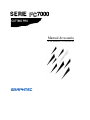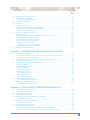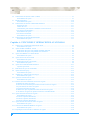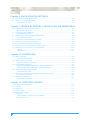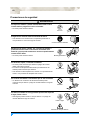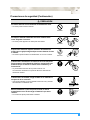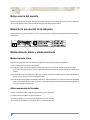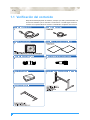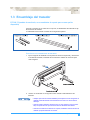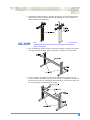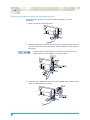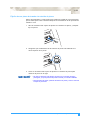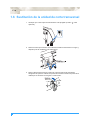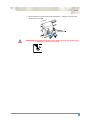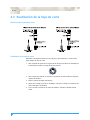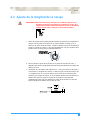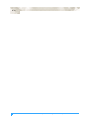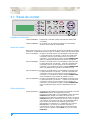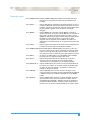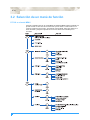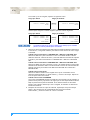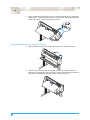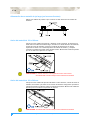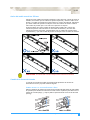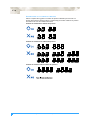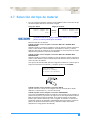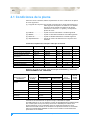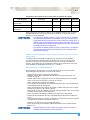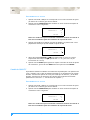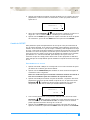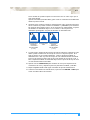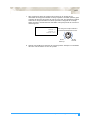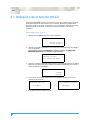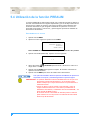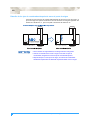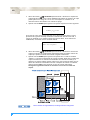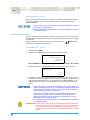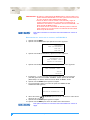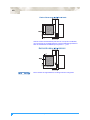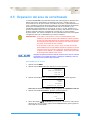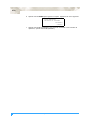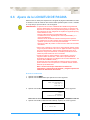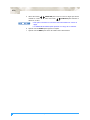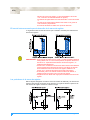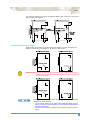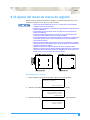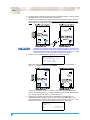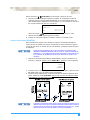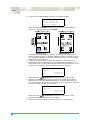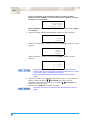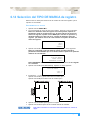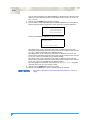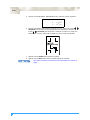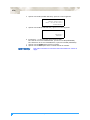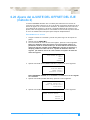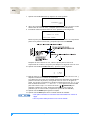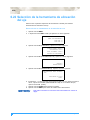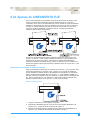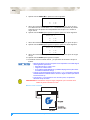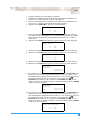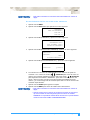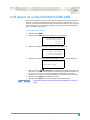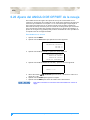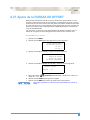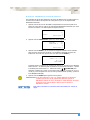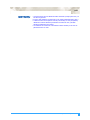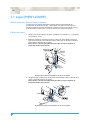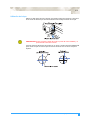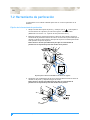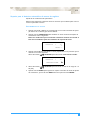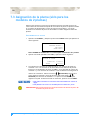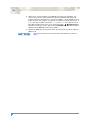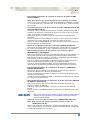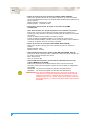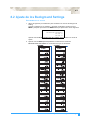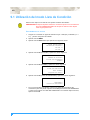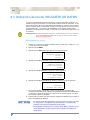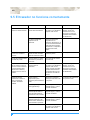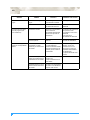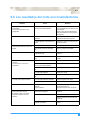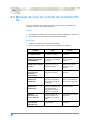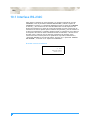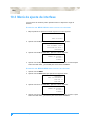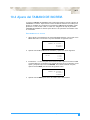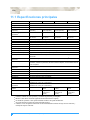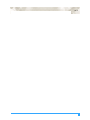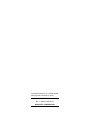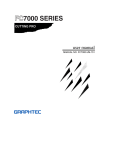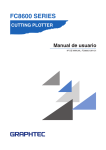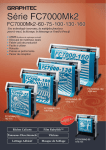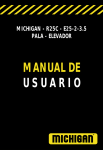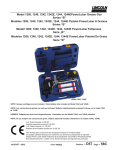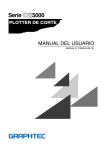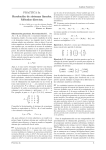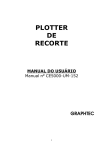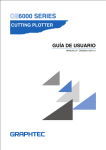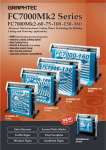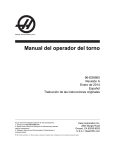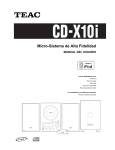Download User Manual - Graphtec America
Transcript
5-41- .+% Manual de usuario Nº DE MANUAL FC7000-UM-151 ii Indice de materias PARA ASEGURAR EL EMPLEO SEGURO Y CORRECTO ................................................................ vii Convenciones utilizadas en este manual ................................................................................................ vii Descripción de los símbolos de seguridad ............................................................................................. vii PREFACIO ................................................................................................................................................ xii Notas acerca de este manual .................................................................................................................. xii Marcas comerciales registradas ............................................................................................................. xii Derechos de autor................................................................................................................................... xii Precauciones especiales al manipular las navajas.....................................................................................xiii Hojas de corte........................................................................................................................................xiii Plumas de corte .....................................................................................................................................xiii Después de encender el trazador ...............................................................................................................xiii Notas acerca del soporte ........................................................................................................................... xiv Etiqueta de precaución de la máquina....................................................................................................... xiv Mantenimiento diario y almacenamiento.................................................................................................. xiv Mantenimiento diario ............................................................................................................................ xiv Almacenamiento del trazador ............................................................................................................... xiv Capítulo 1: FUERA DE LA CAJA 1.1 1.2 1.3 1.4 1.5 1.6 Verificación del contenido .............................................................................................................1-2 Nomenclatura .................................................................................................................................1-3 Vista frontal ..................................................................................................................................1-3 Vista trasera ..................................................................................................................................1-4 Ensamblaje del trazador .................................................................................................................1-5 FC7000-75 (modelo de escritorio; no se suministra el soporte pero es una opción disponible) .1-5 Fijación de los cargadores de material....................................................................................... 1-5 FC7000-100/130/160 (soporte proporcionado) ............................................................................1-6 Ensamblaje del soporte .............................................................................................................. 1-6 Montaje de los rodillos de alimentación ......................................................................................1-9 Fijación del cesto FC7000 (opción) .............................................................................................1-10 Fijación de una pluma de corte .....................................................................................................1-11 Fijación de una pluma al soporte de dos plumas (opción) .........................................................1-12 Fijación de una pluma de trazado a la estación de pluma ..........................................................1-13 Sustitución de la unidad de corte transversal ...............................................................................1-14 Capítulo 2: HOJAS DE CORTE Y PLUMAS DE CORTE 2.1 2.2 2.3 2.4 Aplicación y características de la navaja ........................................................................................2-2 Nomenclatura de la pluma de corte ................................................................................................2-3 Sustitución de la hoja de corte ........................................................................................................2-4 Estructura de la pluma de corte ....................................................................................................2-4 Sustitución de la hoja de corte .....................................................................................................2-4 Ajuste de la longitud de la navaja ...................................................................................................2-5 Capítulo 3: PREPARACION PARA EL CORTE 3.1 Panel de control ..............................................................................................................................3-2 Lámparas de indicación ................................................................................................................3-2 Teclas de función ........................................................................................................................3-2 Teclas de posición ........................................................................................................................3-2 Teclas del menú ...........................................................................................................................3-3 iii 3.2 3.3 3.4 3.5 3.6 3.7 Selección de un menú de función ...................................................................................................3-4 FC7000 en el modo MENU .........................................................................................................3-4 Encendido sin material cargado ...................................................................................................3-5 Conexión a su ordenador ................................................................................................................3-6 Encendido .......................................................................................................................................3-7 Carga del material ...........................................................................................................................3-9 Carga del rollo de material (carga por detrás) ..............................................................................3-9 Carga del rollo de material (carga por delante) ..........................................................................3-10 Carga de una hoja de material ....................................................................................................3-11 Ajuste de los rodillos de presión ..................................................................................................3-13 Posición en espera ......................................................................................................................3-13 Alimentación de un material de eje largo (por lo menos 2 metros) ...........................................3-14 Ancho del material de 100 a 160 mm ........................................................................................3-14 Ancho del material de 160 a 540 mm ........................................................................................3-14 Ancho del medio excede los 540 mm ........................................................................................3-15 Cambio de la fuerza de trincado .................................................................................................3-15 Cambio entre los ajustes Strong y Bajo ................................................................................... 3-15 Asignaciones de la fuerza de trincado ..................................................................................... 3-16 Selección del tipo de material .......................................................................................................3-17 Capítulo 4: CONDICIONES DE AJUSTE DE LA PLUMA 4.1 4.2 4.3 4.4 4.5 Condiciones de la pluma ................................................................................................................4-2 Precauciones a tener en cuenta cuando se corte una película muy reflectante .......................... 4-3 Cómo mejorar el desprendimiento............................................................................................. 4-3 Selección de las áreas de ajuste de condición de la pluma de corte ...............................................4-4 Método de selección .................................................................................................................. 4-4 Ajuste de las condiciones de la pluma de corte ..............................................................................4-5 Cambio de FORCE ......................................................................................................................4-5 Procedimiento de ajuste ............................................................................................................. 4-5 Cambio de SPEED .......................................................................................................................4-5 Procedimiento de ajuste ............................................................................................................. 4-6 Cambio de QUALITY ..................................................................................................................4-6 Procedimiento de ajuste ............................................................................................................. 4-6 Cambio de OFFSET .....................................................................................................................4-7 Procedimiento de ajuste ............................................................................................................. 4-7 Ejecución de las pruebas de corte ...................................................................................................4-8 Procedimiento de prueba de corte.............................................................................................. 4-8 Ajuste de la longitud de la navaja .................................................................................................4-10 Procedimiento de prueba de corte............................................................................................ 4-10 Capítulo 5: FUNCIONES Y OPERACIONES BASICAS 5.1 5.2 5.3 5.4 5.5 Utilización de la función HOLD ....................................................................................................5-2 Procedimiento de ajuste ............................................................................................................. 5-2 Traslado del carro de pluma ...........................................................................................................5-3 Procedimiento de ajuste ............................................................................................................. 5-3 Movimiento del carro de pluma al punto de origen .......................................................................5-3 Procedimiento de ajuste ............................................................................................................. 5-3 Utilización de la función PREALIM ..............................................................................................5-4 Procedimiento de ajuste ............................................................................................................. 5-4 Movimiento del punto de origen ....................................................................................................5-5 Procedimiento de ajuste ............................................................................................................. 5-5 Movimiento del origen después de rotar los ejes de coordenadas ...............................................5-5 Rotación de los ejes de coordenadas después de mover el punto de origen ................................5-6 iv 5.6 5.7 5.8 5.9 Utilización de la función COPY (COPIA) .....................................................................................5-7 Procedimiento de ajuste ............................................................................................................. 5-7 Pluma arriba/abajo ........................................................................................................................5-10 Procedimiento de ajuste ........................................................................................................... 5-10 Utilización de la función CORTADOR TRANSV. .....................................................................5-11 Posición de corte ...................................................................................................................... 5-11 Ancho del corte ........................................................................................................................ 5-11 Lineamientos para sustituir la unidad de corte transversal ...................................................... 5-11 Corte transversal automático ......................................................................................................5-11 Procedimiento de ajuste ........................................................................................................... 5-12 Corte transversal manual ............................................................................................................5-12 Procedimiento de ajuste ........................................................................................................... 5-12 Utilización de la función MOVER PASO ....................................................................................5-13 Procedimiento de ajuste ........................................................................................................... 5-13 Capítulo 6: FUNCIONES Y OPERACIONES AVANZADAS 6.1 6.2 6.3 6.4 6.5 6.6 6.7 6.8 6.9 6.10 6.11 6.12 6.13 6.14 6.15 Cambio de la velocidad de alimentación inicial .............................................................................6-2 Procedimiento de ajuste ............................................................................................................. 6-2 Ajuste de PRE-ALIMENT. AUTO ................................................................................................6-3 Realización del ajuste en la pantalla de MENU INICIAL......................................................... 6-3 Realización del ajuste en la pantalla de FUNCION 2................................................................ 6-4 Ajuste del ORIGEN en el modo HP-GL ........................................................................................6-5 Procedimiento de ajuste ............................................................................................................. 6-5 Ajuste del área de corte/trazado .....................................................................................................6-6 Procedimiento de ajuste ............................................................................................................. 6-6 Expansión del área de corte/trazado ...............................................................................................6-9 Procedimiento de ajuste ............................................................................................................. 6-9 Ajuste de la LONGITUD DE PAGINA .......................................................................................6-11 Ajuste de operación.................................................................................................................. 6-11 Rotación de los ejes de coordenadas ............................................................................................6-13 Ajuste del modo espejo ................................................................................................................6-14 Procedimiento de ajuste ........................................................................................................... 6-14 Ampliación o reducción de una imagen .......................................................................................6-15 Procedimiento de ajuste ........................................................................................................... 6-15 Ajustes de clasificación de datos ..................................................................................................6-16 Procedimiento de ajuste ........................................................................................................... 6-16 Función de lectura automática de marca de registro ....................................................................6-17 El modelo de marca de registro ..................................................................................................6-17 El área de lectura necesaria para la detección de la marca de registro .......................................6-18 Las posiciones de la marca de registro. ......................................................................................6-18 La posición del punto de origen .................................................................................................6-19 El material en que no pueden detectarse las marcas de registro ................................................6-20 Si las marcas de registro no pueden reconocerse automáticamente ...........................................6-20 Ajuste del modo de marca de registro ..........................................................................................6-21 Procedimiento de ajuste ........................................................................................................... 6-21 Lectura de 2 puntos (2PUNTOS) ...............................................................................................6-22 Lectura de 3 puntos (3PUNTOS) ...............................................................................................6-23 Lectura de 4 puntos (4PUNTOS) ...............................................................................................6-25 Ajuste del área de lectura de marca de registro ............................................................................6-27 Procedimiento de ajuste ........................................................................................................... 6-27 Selección del TIPO DE MARCA de registro ...............................................................................6-29 Procedimiento de ajuste ........................................................................................................... 6-29 Especifique la TALLA DE LA MARCA de registro ...................................................................6-30 v Procedimiento de ajuste ........................................................................................................... 6-30 6.16 Ajuste de AJUSTE DE DISTANCIA ...........................................................................................6-31 Procedimiento de ajuste ........................................................................................................... 6-31 6.17 Ajuste del DESP. ORIGIN DEL EJE ...........................................................................................6-33 Procedimiento de ajuste ........................................................................................................... 6-33 6.18 Ajuste de la función PISAPAPELES ...........................................................................................6-35 Procedimiento de ajuste ........................................................................................................... 6-35 6.19 Ajuste del SENSOR OFFSET ADJUSTMENT (método 1) ........................................................6-37 Procedimiento de ajuste ........................................................................................................... 6-37 6.20 Ajuste del AJUSTE DEL OFFSET DEL EJE (método 2) ...........................................................6-39 Procedimiento de ajuste ........................................................................................................... 6-39 6.21 Selección del método de alineación del eje ..................................................................................6-41 Selección del método de alineación del eje ............................................................................. 6-41 6.22 Selección de la herramienta de alineación del eje ........................................................................6-42 Selección de la herramienta de alineación del eje ................................................................... 6-42 6.23 Ajustes de AINEAMIENTO EJE .................................................................................................6-43 Selección de un método de alineación del eje ............................................................................6-43 método por 2 puntos................................................................................................................. 6-43 método por 3 puntos................................................................................................................. 6-44 Método por 4 puntos ................................................................................................................ 6-46 6.24 Ajuste de la emulación tangencial ................................................................................................6-48 Selección del modo de emulación tangencial .......................................................................... 6-48 Activación/desactivación de la emulación tangencial ............................................................. 6-49 Ajuste del sobrecorte................................................................................................................ 6-50 6.25 Ajuste de la VELOCIDAD PLUMA ARR ..................................................................................6-51 Procedimiento de ajuste ........................................................................................................... 6-51 6.26 Ajuste del ANGULO DE OFFSET de la navaja ..........................................................................6-52 Procedimiento de ajuste ........................................................................................................... 6-52 6.27 Ajuste de la FUERZA DE OFFSET ............................................................................................. 6-53 Procedimiento de ajuste ........................................................................................................... 6-53 6.28 Ajuste de PASO DE INCREMENTO ..........................................................................................6-54 Procedimiento de ajuste ........................................................................................................... 6-54 6.29 Ajuste de FUERZA DE INICIAL ................................................................................................6-55 Procedimiento de ajuste ........................................................................................................... 6-55 6.30 Ajuste de la función AJUSTE DE DISTANCIA .........................................................................6-56 Procedimiento de ajuste ........................................................................................................... 6-56 Ajuste del parámetro de ajuste de distancia............................................................................. 6-57 6.31 Selección del tipo de línea perforada ............................................................................................6-58 Ajuste de operación.................................................................................................................. 6-58 Capítulo 7: OPCIONES 7.1 7.2 7.3 7.4 Lupa (PHP61-LOUPE) ...................................................................................................................7-2 Alineación del eje y ajuste del área de trazado ............................................................................7-2 Fijación de la lupa ........................................................................................................................7-2 Utilización de la lupa ...................................................................................................................7-3 Herramienta de perforación ............................................................................................................7-4 Fijación de la herramienta de perforación ....................................................................................7-4 Soporte para el detector automático de marca de registro ...........................................................7-5 Procedimiento de ajuste ............................................................................................................. 7-5 Asignación de la pluma (sólo para los modelos de 2 plumas) .......................................................7-6 Procedimiento de ajuste ............................................................................................................. 7-6 Pluma Offset (sólo el modelo de 2 plumas) ...................................................................................7-7 Procedimiento de ajuste ............................................................................................................. 7-7 vi Capítulo 8: BACK GROUND SETTINGS 8.1 8.2 Descripción de Background Settings ..............................................................................................8-2 Ajuste de los Background Settings .................................................................................................8-5 Procedimiento de ajuste ............................................................................................................. 8-5 Capítulo 9: MODOS DE PRUEBA Y RESOLUCION DE PROBLEMAS 9.1 9.2 9.3 9.4 9.5 9.6 9.7 9.8 Utilización del modo Lista de Condición .......................................................................................9-2 Procedimiento de ajuste ............................................................................................................. 9-2 Ejecución de AUTO PRUEBA ......................................................................................................9-3 Procedimiento de ajuste ............................................................................................................. 9-3 Utilización del modo VOLQUETE DE DATOS ...........................................................................9-4 Procedimiento de ajuste ............................................................................................................. 9-4 El trazador no funciona cuando se enciende ..................................................................................9-5 El trazador no funciona correctamente ...........................................................................................9-6 Los resultados del corte son insatisfactorios ..................................................................................9-9 Mensajes de error en el modo de comando GP-GL .....................................................................9-11 Mensaje de error en el modo de comando HP-GL .......................................................................9-12 CAUSA .................................................................................................................................... 9-12 SOLUCION ............................................................................................................................. 9-12 Capítulo 10: INTERFASES 10.1 Interfase RS-232C ........................................................................................................................10-2 Ajustes fijados en fábrica......................................................................................................... 10-2 10.2 Ajustes de la interfase USB ..........................................................................................................10-3 Sistemas operativos soportados ............................................................................................... 10-3 10.3 Menú de ajuste de interfase ..........................................................................................................10-4 Utilización del MENU INICIAL para ajustar las funciones.................................................... 10-4 Utilización del MODO MENU para ajustar las funciones ...................................................... 10-4 10.4 Ajuste del TAMANO DE INCREM. ...........................................................................................10-5 Procedimiento de ajuste ........................................................................................................... 10-5 10.5 Ajuste de las condiciones de transmisión de la interfase RS-232C ..............................................10-6 Procedimiento de ajuste ........................................................................................................... 10-6 10.6 Ajustes de COMANDO ................................................................................................................10-7 Procedimiento de ajuste ........................................................................................................... 10-7 Capítulo 11: ESPECIFICACIONES 11.1 11.2 11.3 11.4 11.5 Especificaciones principales .........................................................................................................11-2 Opciones .......................................................................................................................................11-3 Suministros ...................................................................................................................................11-3 Árbol de menú ..............................................................................................................................11-4 Dimensiones externas ...................................................................................................................11-5 FC7000-75 ..................................................................................................................................11-5 Proporcionado con soporte y cesto opcionales ........................................................................ 11-5 FC7000-100/130/160 .................................................................................................................11-6 vii PARA ASEGURAR EL EMPLEO SEGURO Y CORRECTO • • • • Para asegurar el empleo seguro y correcto de su trazador, lea detenidamente este manual antes de utilizarlo. Después de leer este manual, consérvelo al alcance de su mano para consultarlo rápidamente cuando sea necesario. No permita que niños pequeños toquen el trazador. Lo que sigue describe los puntos importantes para un funcionamiento seguro. Asegúrese de respetarlos estrictamente. Convenciones utilizadas en este manual Para asegurar un empleo seguro y preciso del trazador así como para prevenir daños a la persona y al equipo, las precauciones de seguridad brindadas en este manual están clasificadas en las tres categoría que se describen a continuación. Asegúrese de comprender completamente las diferencias entre cada una de las categorías antes de leer el manual. : Esta categoría brinda información que, si se ignora, es altamente probable que ocasione daños fatales o serios al operador. : Esta categoría brinda información que, si se ignora, es probable que ocasione daños fatales o serios al operador. : Esta categoría brinda información que, si se ignora, puede ocasionar daños serios al operador o daños al trazador. Descripción de los símbolos de seguridad El símbolo indica información que requiere atención especial (incluyendo advertencias). El punto específico que requiere atención está descrito por una ilustración o texto dentro o cerca del símbolo . El símbolo indica una acción que está prohibida. Tal acción prohibida se describe por una ilustración o texto dentro o cerca del símbolo . El símbolo indica una acción que debe realizarse. Tal acción imperativa se describe por una ilustración o texto dentro o cerca del símbolo . viii Precauciones de seguridad ADVERTENCIA No toque los rodillos o piezas móviles tales como el carro cuando está en progreso el corte o el trazado. • Tal acción puede ocasionar daños. No tocar Asegúrese de conectar a tierra el terminal de tierra. • Si el trazador no se conecta a tierra, el operador puede sufrir un choque eléctrico si ocurre una fuga de corriente. Conecte a tierra el trazador Mantenga sus manos, cabello, etc., lejos de los rodillos o piezas móviles tal como el carro aún si el trazador está detenido, ya que puede comenzar a moverse repentinamente cuando recibe datos. Mantenga distancia • Tal acción puede ocasionar daños. No desarme, repare, o remodele el trazador. • Tal acción puede causar choque eléctrico o peligro de incendio debido a la fuga de corriente. • El contacto con las piezas de alta tensión que están dentro del trazador puede causar choque eléctrico. • Si el trazador necesita reparaciones, contacte a su representante de ventas o a su proveedor de Graphtec más cercano. No desarmar No conecte el trazador a una tensión que no sea la nominal. • La utilización de una tensión de alimentación distinta puede ocasionar choque eléctrico o peligro de incendio debido a la fuga de corriente. Prohibido No utilice el trazador en un lugar dónde pueda estar expuesto al agua, lluvia o nieve. • Tales lugares pueden causar un choque eléctrico o un peligro de incendio debido a la fuga de corriente. Evitar el agua Atención de choque eléctrico ix Precauciones de seguridad (Continuación) ADVERTENCIA Si el trazador genera humo, sobrecalentamiento, emite un olor extraño, o funciona de otro modo anormal, no continúe utilizándolo. Apáguelo y desconecte el cable de alimentación del tomacorriente eléctrico. Prohibido • La utilización del trazador en tal condición puede ocasionar peligro de incendio o choque eléctrico. • Después de confirmar que no emite más humo, contacte a su representante de ventas o su proveedor Graphtec más cercano para realizar las reparaciones. • Nunca intente realizar usted mismo las reparaciones. El trabajo de reparación realizado por personal inexperto es extremadamente peligroso. No permita que el polvo o residuos metálicos se adhieran al enchufe de alimentación. • Un enchufe de alimentación sucio puede ocasionar choque eléctrico o peligro de incendio debido a la fuga de corriente. Prohibido Atención de choque eléctrico No utilice el cable de alimentación si está dañado. • La utilización de un cable dañado puede ocasionar choque eléctrico o peligro de incendio debido a la fuga de corriente. • Sustituya el cable de alimentación con uno nuevo. Desconectar el cable de alimentación del tomacorriente Tenga cuidado cuando manipule la hoja de corte. • Si toca la navaja con su mano desnuda puede ocasionarle daños. • No toque la hoja de corte mientras que el corte esté en progreso. No tocar x Precauciones de seguridad (Continuación) PRECAUCIÓN No utilice o almacene el trazador en un lugar expuesto a la luz solar directa o a la corriente de aire directa de un acondicionador de aire o calentador. • Tales lugares pueden perjudicar el desempeño del trazador. Prohibido No utilice el trazador en un lugar excesivamente polvoriento o húmedo. • Tales lugares pueden perjudicar el desempeño del trazador. Prohibido No coloque ningún recipiente que contenga agua u otro fluido sobre el trazador. • El fluido que penetre dentro del trazador puede causar un choque eléctrico o un peligro de incendio debido a la fuga de corriente. Evitar el agua Atención de choque eléctrico No utilice el trazador en un lugar sometido a vibración mecánica o ruido eléctrico excesivos. • La utilización en tales lugares pueden perjudicar el desempeño del trazador. Prohibido Cuando desconecte el cable de alimentación o el cable de la interfase, no hale del cable. • Tal acción dañará al cable, ocasionando un peligro de incendio o choque eléctrico. Prohibido Si se introduce agua o materia extraña en el trazador, detenga su utilización. Apáguelo y desconecte el cable de alimentación del tomacorriente eléctrico. • La utilización del trazador en tal condición puede ocasionar choque eléctrico o peligro de incendio debido a la fuga de corriente. • Contacte a su representante de ventas o a su proveedor Graphtec más cercano para las reparaciones. Desconectar el cable de alimentación del tomacorriente xi Precauciones de seguridad (Continuación) PRECAUCIÓN No intente lubricar los mecanismos del trazador de corte. • Tal acción puede ocasionar averías. Prohibido No limpie el trazador utilizando solventes volátiles tales como diluyente o benceno. • Tal acción puede perjudicar el desempeño del trazador. Prohibido Proporcione suficiente espacio alrededor del trazador de manera que no golpee ningún objeto cercano durante el corte o trazado. • Tal contacto puede ocasionar la desalineación en el corte o trazado. Cuando utilice iluminación de interiores tal como lámparas fluorescentes u otras lámparas eléctricas, proporcione una distancia de por lo menos un metro entre el trazador y la fuente de luz. • La proximidad de tal fuente de luz puede causar el mal funcionamiento del detector e impedir la detección adecuada del tamaño del material. Cuando utilice el cortador, tenga cuidado de no extender la navaja más de lo necesario. • Una navaja extendida en exceso dañará la estera de corte y afectará adversamente la calidad del corte. Mueva lentamente el carro de pluma cuando lo mueva manualmente con el fin de cargar el material o por otras razones. • Su movimiento rápido puede dañar al trazador. No tocar xii PREFACIO Gracias por escoger un trazador Graphtec de la serie FC7000. Los trazadores de la serie FC7000 emplean un sistema de servocontrolador digital para lograr un corte a alta velocidad y de alta precisión. Además del corte de películas marcadas y otros materiales, un trazador de la serie FC7000 puede utilizarse también como trazador de pluma. Para asegurar una alta calidad de corte y una productividad óptima, asegúrese de leer detenidamente este manual de usuario antes de utilizarlo. Notas acerca de este manual (1) Ninguna porción de esta publicación puede reproducirse, almacenarse en un sistema de búsqueda automática, o transmitirse, en cualquier forma o por cualquier medio, sin el permiso escrito previo de Graphtec Corporation. (2) Las especificaciones de producto y otra información en este manual están sujetas a cambios sin aviso. (3) SI bien se ha realizado todo esfuerzo para proporcionar una información completa y precisa, sírvase contactar a su representante de ventas o proveedor Graphtec más cercano si encuentra cualquier información no clara o errónea o desea realizar otros comentarios o sugerencias. (4) No obstante lo estipulado en el párrafo precedente, Graphtec Corporation no asume responsabilidad por daños que resulten tanto de la utilización de la información incluida aquí como de la utilización del producto. Marcas comerciales registradas Todos los nombres de las empresas, marcas, logotipos, y productos que aparecen en este manual son marcas comerciales o marcas comerciales registradas de sus empresas respectivas. Derechos de autor Graphtec Corporation tiene derecho de autor sobre este manual de usuario. xiii Precauciones especiales al manipular las navajas Con este trazador se utilizan hojas de corte afiladas. Manipule las hojas de corte y soportes con cuidado para evitar daño físico. Hojas de corte Las hojas de corte son muy afiladas. Cuando manipule una hoja de corte o una pluma de corte, tenga cuidado de evitar cortarse los dedos u otras partes de su cuerpo. Vuelva a colocar rápidamente las navajas utilizadas en la caja del cortador que se proporciona. Cuando la caja esté completa, descarte las navajas utilizadas junto con la caja. Plumas de corte La punta consiste de una navaja afilada. Asegúrese de no extenderla demasiado. Por otra parte, cuando no utilice la pluma de corte, asegúrese que la navaja esté completamente retraída. Después de encender el trazador Durante en encendido del trazador, asegúrese de observar las precauciones siguientes. El carro de pluma y el material cargado pueden moverse repentinamente durante la operación de corte, inmediatamente después y cuando se ajustan las funciones del trazador. Mantenga las manos, cabello, vestimenta y otros objetos fuera de las cercanías del carro de pluma, rodillos de presión y material cargado. Para evitar el daño al operador y malos resultados de corte, tenga cuidado de no permitir que las manos, cabello, vestimenta y otros objetos se enreden en el carro de pluma o en el material cargado mientras el trazador está en funcionamiento. . xiv Notas acerca del soporte Asegúrese de utilizar sólo el soporte diseñado para la serie FC7000 con su trazador de la serie FC7000. La utilización de un soporte distinto puede causar el malfuncionamiento del trazador o daños físicos. Etiqueta de precaución de la máquina La etiqueta de precaución de la máquina se ubica en la tapa superior. Asegúrese de respetar todas las precauciones de la etiqueta. Mantenimiento diario y almacenamiento Mantenimiento diario Durante el funcionamiento diario del trazador, asegúrese de respetar las precauciones siguientes. (1) Nunca lubrique los mecanismos del trazador. (2) Limpie la carcasa del trazador utilizando un paño humedecido en una solución acuosa de detergente neutro. Nunca utilice diluyente, benceno, alcohol o solventes similares para limpiar la carcasa, dañarán el acabado de la carcasa. (3) Limpie la estera de corte utilizando un paño seco. En caso de manchas rebeldes, utilice un paño humedecido en alcohol o en una solución acuosa de detergente neutro. (4) Limpie los detectores de papel del trazador utilizando un paño humedecido en una solución acuosa de detergente neutro. Nunca utilice diluyente, benceno, alcohol, o solventes similares para limpiar los detectores, limpiadores tal como éstos dañarán los detectores. Almacenamiento del trazador Cuando no utiliza el trazador, asegúrese de respetar los puntos siguientes: (1) Quite la pluma montada en el soporte de pluma. (2) Cubra el trazador con un paño para protegerlo del polvo y la suciedad. (3) No almacene el trazador a la luz directa del sol o a altas temperaturas. Capítulo 1: FUERA DE LA CAJA Este capítulo describe la nomenclatura del trazador y cómo instalar su trazador. Temas de este capítulo 1.1 Verificación del contenido 1.2 Nomenclatura 1.3 Ensamblaje del trazador 1.4 Fijación del cesto FC7000 (opción) 1.5 Fijación de una pluma de corte 1.6 Sustitución de la unidad de corte transversal 1-2 1.1 Verificación del contenido Después de desempaquetar su trazador, verifique que estén presentestodos los accesorios estándar que se muestran a continuación. Si falta algún accesorio, contacte a su representante de ventas o el distribuidor Graphtec más cercano. F UE R A DE L A CA JA : V eri fi ca ció n d el c on t en id o 1-3 1.2 Nomenclatura Vista frontal Interruptor de alimentación: Se utiliza para encender y apagar el trazador. Panel de control: ..........Se utiliza para acceder a las distintas funciones del trazador. Rodillos de presión: .....Rodillos que empujan el material contra los rodillos de arrastre. Rodillos de arrastre: ....Rodillos metálicos con una superficie similar a la de una lima que alimentan el material hacia atrás y hacia delante. Detectores de material: El detector frontal se utiliza para detectar el borde delantero del material. El detector trasero se utiliza para detectar el borde trasero del material. Carro de pluma: ...........Mueve la pluma de corte o la pluma de trazado a lo largo del material durante el corte o el trazado. Soporte de pluma: .......Sostiene la pluma de corte o la pluma de trazado y la mueve hacia arriba o hacia abajo. Estación de pluma (instalado sólo en los modelos de 2 plumas): La segunda pluma se monta aquí. Soporte: ......................Se utiliza para hacer al trazador más portátil y para liberar espacio de mostrador. Guías de posición del rodillo de arrastre: Autoadhesivos en la parte frontal de la guía en Y y en lado trasero de la cubierta superior que muestran la posición de cada rodillo de arrastre. Utilice las marcas de alineación como una ayuda para colocar los rodillos de presión. Ranura de corte: ..........Se utiliza cuando se realiza un corte transversal. Unidad de cortador transversal: Se utiliza para realizar un corte transversal del material de manera que la porción cortada pueda quitarse del rollo. F UER A DE L A CA JA : N o m en cl at u ra 1-4 Vista trasera Palanca de ajuste del material: Se utiliza para subir o bajar los rodillos de presión durante la carga o descarga del material. Palanca de cambio de la fuerza de trincado del rodillo de presión: Se utiliza para intercambiar las dos fuerzas del rodillo de presión (Strong y Bajo). Entrada de la línea de CA: Entrada donde se conecta el cable de alimentación. Cargador de material: ..Se utiliza para cargar los rollos de material y asegurar su correcta rotación. Rodillos de alimentación: En estos rodillos se coloca un rollo de material. Seguro del material: .....Se utiliza para evitar la rotación de los rodillos de alimentación cuando el rollo de material se ha ubicado sobre ellos. El seguro del material asegura que el material se hale derecho desde el rollo. Conector de interfase USB: Se utiliza para conectar el trazador al ordenador con un cable de interfase USB. Conector de interfase en serie: Se utiliza para conectar el trazador al ordenador con un cable de interfase en serie RS-232. F UER A DE L A CA JA : N o m en cl at ur a 1-5 1.3 Ensamblaje del trazador FC7000-75 (modelo de escritorio; no se suministra el soporte pero es una opción disponible) Cuando el FC7000-75 se utiliza sin un soporte, la abrazadera del material se fija directamente al trazador. La abrazadera del material consiste de las siguientes piezas. F IJACI ó N DE LOS CARGADORES DE MATERIAL 1 Fije el cargador de material a las superficies interiores izquierda y derecha de la unidad del trazador, utilizando dos tornillos de cabeza de unión M4 para cada cargador. 2 Inserte un tornillo M4 en el segundo orificio desde el lado delantero del trazador. • Verifique que todos los tornillos utilizados para la fijación se han asegurado. El material puede alimentarse incorrectamente si tan sólo uno de los tornillos está flojo. • Cuando instale el trazador, asegúrese que no haya objetos en las cercanías. Deje un espacio libre de por los menos 300 mm alrededor del trazador. • Cuando el FC7000-75 se utiliza sin un soporte, el diámetro máximo del rollo de material que puede utilizarse es 160 mm. F UER A DE L A CA JA : E ns am b la je d el tr azad o r 1-6 FC7000-100/130/160 (soporte proporcionado) Ensamble el soporte, fije la abrazadera de material al soporte, y después monte el trazador sobre el soporte. El soporte y la abrazadera de material consisten de las siguientes piezas. E NSAMBLAJE DEL SOPORTE La dirección de montaje es diferente para los modelos de carga delantera y de carga trasera. F UE R A DE L A CA JA : E ns am b la je d el tr az ad o r 1-7 1 Ensamble los lados izquierdo y derecho del soporte. Fije el ensamblaje de la base a cada una de las barras laterales del soporte con cuatro tornillos de dado, utilizando una llave Allen. Ensamble el soporte de manera que las longitudes delantera y trasera del ensamblaje de la base sean las mismas para ambos lados, izquierdo y derecho, del soporte. 2 Fije, sin asegurar, la barra central a los lados izquierdo y derecho del soporte con cuatro tronillos de dado (dos en cada lado), utilizando una llave Allen. 3 Fije un cargador de material a cada uno de los lados del soporte con dos tornillos de dado, utilizando una llave Allen. Monte los cargadores de material de manera que cada uno sobresalga directamente por encima de la mayor de las dos longitudes del ensamblaje de la base. F UER A DE L A CA JA : E ns am b la je d el tr azad o r 1-8 4 Monte el trazador sobre el soporte mediante la colocación de los pernos de posición en el soporte y dentro de los orificios de posición ubicados en la parte inferior del trazador. Fije con cuatro tornillos de dado (dos en cada lado), utilizando una llave Allen. La dirección de montaje del trazador de corte es diferentes para los modelos de carga delantera y de carga trasera. 5 Asegure los tornillos de dado que no fueron asegurados en el paso 2. • Verifique que todos los tornillos utilizados para la fijación se han asegurado. El material puede alimentarse incorrectamente si tan sólo uno de los tornillos está flojo. • Cuando instale el trazador, asegúrese que no haya objetos en las cercanías. Deje un espacio libre de por los menos 300 mm alrededor del trazador. F UE R A DE L A CA JA : E ns am b la je d el tr az ad o r 1-9 Montaje de los rodillos de alimentación Coloque los rodillos de alimentación dentro de las ranuras del cargador de material. F UER A DE L A CA JA : E ns am b la je d el tr azad o r 1 - 10 1.4 Fijación del cesto FC7000 (opción) La caja del cesto FC7000 contiene un ensamblaje de soporte de cesto (un conducto del cesto delantero y un conducto del cesto trasero colocados en dos abrazaderas de conducto), un cesto de paño, y un conjunto de tornillos/llaves. 1 Fije una de las dos abrazaderas de conducto del ensamblaje del soporte del cesto al lado izquierdo del soporte con dos tornillos de dado, utilizando la llave Allen. Repita este paso con el otro lado. 2 Cuelgue la sección central del cesto de paño sobre la barra central del soporte, y después abroche a presión la sección central del cesto de paño alrededor de la barra central. Abroche a presión el borde delantero del cesto de paño alrededor del conducto del cesto delantero, y después abroche a presión el borde trasero del cesto de paño alrededor del conducto del cesto trasero. F UE R A DE L A CA JA : F i jac ió n d el ce st o F C7 00 0 (o p ci ón ) 1 - 11 1.5 Fijación de una pluma de corte Cuando se monta una pluma de corte en el soporte de pluma, empuje la pluma dentro de todo el recorrido del soporte hasta que su reborde contacte la parte superior del soporte y después asegure firmemente el tornillo. Para prevenir daños, evite tocar la pluma inmediatamente después que el trazador de corte se enciende o siempre que la pluma esté en movimiento. 1 Afloje el tornillo del soporte de pluma. 2 Mientras empuja hacia arriba el soporte de pluma, empuje la pluma dentro de todo el recorrido del soporte hasta que su reborde contacte la parte superior del soporte. Cuando empuja el soporte de pluma con sus dedos, la punta de la navaja puede sobresalir. Tenga cuidado de no cortarse los dedos. 3 Asegúrese que la abrazadera de la pluma esté trabada sobre el reborde de la pluma, y después asegure el tornillo. F U ERA D E LA C AJ A: F ij aci ón de u n a pl um a d e co rt e 1 - 12 Fijación de una pluma al soporte de dos plumas (opción) El soporte de dos pumas es un opción instalada en fábrica y no puede modificarse. 1 Afloje el tornillo del soporte de pluma. 2 Mientras empuja hacia arriba el soporte de pluma, empuje la pluma dentro de todo el recorrido del soporte hasta que su reborde contacte la parte superior del soporte. Cuando empuja el soporte de pluma con sus dedos, la punta de la navaja puede sobresalir. Tenga cuidado de no cortarse los dedos. 3 Asegúrese que la abrazadera de la pluma esté trabada sobre el reborde de la pluma, y después asegure el tornillo. F UE R A DE L A CA JA : F i jac ió n d e un a p lu m a d e co r t e 1 - 13 Fijación de una pluma de trazado a la estación de pluma Siga el procedimiento a continuación para sustituir la unidad de corte transversal que se utiliza para cortar el material después de la finalización de la operación de trazado o corte. 1 Abra el mecanismo del soporte de pluma en la estación de pluma, y después fije una pluma. 2 Asegúrese que la abrazadera de la estación de pluma esté trabada en la ranura superior de la pluma. 3 Cierre el mecanismo del soporte de pluma en la estación de pluma para mantener la pluma en el lugar. • No deje una pluma fija a la estación de pluma por un período de tiempo prolongado, ya que la punta de la pluma se secará y la volverá inutilizable. • Para almacenar la pluma, quítela de la estación de pluma y vuelva a colocarle su tapón de protección. F U ERA D E LA C AJ A: F ij aci ón de u n a pl um a d e co rt e 1 - 14 1.6 Sustitución de la unidad de corte transversal 1 Verifique que el interruptor de alimentación esté apagado (el lado " " está oprimido). 2 Quite el tornillo que mantiene a la unidad de cortador transversal en su lugar, y después quite la unidad de corte transversal. 3 Quite la tapa protectora de la unidad de corte transversal de reemplazo. Asegúrese de quitar la cubierta de protección mientras sostiene la pieza de la unidad que se muestra en la figura a continuación. F UE R A DE L A CA JA : S us t it uc ió n d e la u ni da d d e co r t e tra n sve r sa l 1 - 15 4 Fije la unidad de corte transversal de reemplazo, y asegure el tornillo para mantenerla en su lugar. ADVERTENCIA:La unidad de corte transversal utiliza una navaja muy afilada. Tenga cuidado de no cortarse con la navaja. FU ER A DE L A C A JA : Su s ti tu c ió n d e l a un i da d d e c o rt e t ra ns ve rsa l 1 - 16 F UE R A DE L A CA JA : S us t it uc ió n d e la u ni da d d e co r t e tra n sve r sa l Capítulo 2: HOJAS DE CORTE Y PLUMAS DE CORTE Este capítulo describe las diferentes hojas de corte y plumas de corte. Temas de este capítulo 2.1 Aplicación y características de la navaja 2.2 Nomenclatura de la pluma de corte 2.3 Sustitución de la hoja de corte 2.4 Ajuste de la longitud de la navaja 2-2 2.1 Aplicación y características de la navaja Las hojas de corte individuales presentan una variedad de características. Seleccione la hoja de corte óptima para adecuarse al material a cortar. Nº de pieza y tipo de navaja Diámetro Nº de pieza del émbolo CB09UA 0,9 mm PHP32-CB09N Navaja estándar para el corte de material adhesivo de color. Adecuada para el corte de material de hasta 0,25 mm de espesor. Distancia de corte máxima de aproximadamente 4000 m. CB15U 1,5 mm PHP32-CB15N Para el corte de material que es demasiado grueso para que lo maneje la navaja CB09UA. Adecuada para el corte de material de 0,25 mm a 0,5 mm de espesor. CB15UA 1,5 mm PHP32-CB15N Para el corte de material reflectante de alta intensidad. CB15UB 1,5 mm PHP32-CB15N Para el corte de pequeños caracteres en material cloruro de vinilo monómero. Adecuada para el corte de caracteres de tamaño pequeño, menores a 10mm. CB15U-K30 1,5 mm PHP32-CB15N o PHP32-CB15 Para el corte de caucho arenado. La punta afilada en ángulo proporciona un borde de corte más largo. Adecuada para el corte de material de 0,05 mm a 1,5 mm de espesor. Aplicaciones y características ADVERTENCIA:Para evitar daño físico, manipule con cuidado la hoja de corte. HOJ AS D E C O RT E Y PL U MA S D E C O RT E: A pl ic aci ó n y car act e rís ti ca s d e la n av aj a 2-3 2.2 Nomenclatura de la pluma de corte El trazador corta utilizando un ahoja de corte montada en el émbolo de la pluma de corte. Existen dos émbolos de pluma de corte diferentes para adecuarse al diámetro de la hoja de corte a montar (como accesorio estándar se proporciona el émbolo de pluma de corte de 0,9 mm). Asegúrese de montar la hoja de corte en el émbolo de pluma de corte correspondiente. ADVERTENCIA:Para evitar daño físico, manipule con cuidado las hojas de corte. H O JA S DE COR T E Y PL UM AS DE C O RT E: No m en c lat u ra d e l a pl um a d e co rt e 2-4 2.3 Sustitución de la hoja de corte Estructura de la pluma de corte Sustitución de la hoja de corte Refiérase a las figuras anteriores, para seguir el procedimiento a continuación para sustituir la hoja de corte. 1 Gire la perilla de ajuste de la longitud de la navaja en la dirección indicada por la flecha para retraer la navaja dentro del émbolo. 2 Gire el tapón del émbolo en dirección contraria a las manecillas de reloj para quitarlo del émbolo. 3 Quite la navaja del tapón del émbolo. 4 Saque una navaja nueva de su embalaje. Coloque la navaja nueva dentro del orificio del tapón del émbolo. 5 Con la navaja colocada en el tapón del émbolo, atornille el émbolo desde arriba. HO J AS D E C O RT E Y P L U MA S D E C O RT E : S u s ti tu c ió n d e l a ho ja d e co rt e 2-5 2.4 Ajuste de la longitud de la navaja ADVERTENCIA:Para evitar daño físico, manipule con cuidado las hojas de corte. Asegúrese de ajustar correctamente la longitud de la navaja. Si la longitud de la navaja es demasiado larga para el espesor del material utilizado, puede cortar la estera de corte y dañar el trazador. 1 Ajuste la longitud de la navaja girando la perilla de ajuste de la longitud de la navaja. Gire la perilla en la dirección “A” para extender la navaja, o en la dirección “B” para retraer la navaja. Cuando la perilla se gira una unidad de la escala, la navaja se mueve 0,1 mm aproximadamente. Un giro completo de la perilla mueve la navaja 0,5 mm aproximadamente. * ) 2 Primero alinee la punta de la navaja con la punta de la pluma de corte, y después extienda la navaja desde esa posición para adecuarse al espesor del material a cortar. 3 Asumiendo que el espesor del material es “t”, como se muestra en la figura a continuación, la longitud de la navaja “l” debe ser igual o levemente mayor que "t". Asegúrese que "l" nunca sea mayor que la suma de los espesores del material y de su hoja de soporte. Si no es posible determinar exactamente el espesor del material, ajuste la longitud de la navaja incrementándola gradualmente hasta que sólo aparezcan huellas de la navaja en la hoja de soporte después de realizar una prueba de corte. l t H O JA S D E C O R TE Y P LU M A S DE CO R T E : A ju s te d e la lo n g it ud d e la n av aj a 2-6 HO J AS D E C O RT E Y P L U MA S D E C O RT E : A ju st e d e l a lo ng i tu d d e la n av aja Capítulo 3: PREPARACION PARA EL CORTE Este capítulo describe cómo utilizar el panel de control, cargar el material, seleccionar e instalar las herramientas de corte apropiadas, y lograr los mejores resultados de corte. Temas de este capítulo 3.1 Panel de control 3.2 Selección de un menú de función 3.3 Conexión a su ordenador 3.4 Encendido 3.5 Carga del material 3.6 Ajuste de los rodillos de presión 3.7 Selección del tipo de material 3-2 3.1 Panel de control Lámparas de indicación Lámpara POWER: ....Permanece encendida (verde) mientras el trazador está encendido. Lámpara PROMPT: ..se enciende en rojo cuando los datos de corte/trazado exceden el área real de corte/trazado. Teclas de función Estas cuatro teclas (F1, F2, F3 y F4) presentan funciones que cambian al cambiar cada menú. Dependiendo del menú que se visualiza, estas teclas se utilizan para: Tecla F1 (FORCE): ..Cuando el FC7000 está en el modo MENU, oprima la tecla F1 para seleccionar una función. Cuando el FC7000 está conectado, oprima F1 para seleccionar los números de condición 1 y 5. Después de oprimir la tecla CONDITIONS , utilice F1 FORCE para ajustar la fuerza del corte/pluma. Tecla F2 (SPEED): ...Cuando el FC7000 está en el modo MENU, oprima la tecla F2 para seleccionar una función. Cuando el FC7000 está conectado, oprima F2 para seleccionar los números de condición 2 y 6. Después de oprimir la tecla CONDITIONS, utilice F2 (SPEED) para ajustar la velocidad de corte. Tecla F3 (QUALITY): Cuando el FC7000 está en el modo MENU, oprima la tecla F3 para seleccionar una función. Cuando el FC7000 está conectado, oprima F3 para seleccionar los números de condición 3 y 7. Después de oprimir la tecla CONDITIONS , utilice F3 QUALITY para ajustar la calidad del corte. Tecla F4 (OFFSET): .Cuando el FC7000 está en el modo MENU, oprima la tecla F4 para seleccionar una función. Cuando el FC7000 está conectado, oprima F4 para seleccionar los números de condición 4 y 8. Después de oprimir la tecla CONDITIONS , utilice F4 (OFFSET) para ajustar el desplazamiento del corte. Teclas de posición Teclas POSITION .....Dependiendo del estado de operación del FC7000, las teclas POSITION presentan las siguientes funciones. Cuando el FC7000 está en el modo MENU, utilice las teclas POSITION para cambiar los valores de ajuste que se muestran en los distintos visualizadores de menú. Las teclas POSITION también se utilizan para mover el carro de pluma y el material. Si se oprime una vez una tecla POSITION, el carro de pluma se mueve una distancia igual al paso especificado en la Sección 5.9, ‘‘Utilización de la función MOVER PASO’’. Si la tecla se mantiene oprimida, el movimiento es continuo. Para acelerar el movimiento del carro de pluma, oprima la tecla NEXT junto con una tecla POSITION . P R E P A R A C I O N P A R A E L C O RTE: Pa ne l de c ontrol 3-3 Teclas del menú Tecla CONDITIONS : Oprima CONDITIONS para cambiar las condiciones de la pluma que se muestran en el panel de visualización del FC7000. Tecla HOLD : ...........Oprima HOLD para suspender momentáneamente el corte o el trazado. Mientras que se suspende la operación de corte o trazado, la palanca de ajuste de material puede bajarse para permitir volver a ajustar, si es necesario, el material sesgado. Tecla MENU: ............Oprima MENU para acceder al modo MENU. Cuando se oprime esta tecla, se accede al modo MENU y se enciende el LED verde. Oprímala nuevamente para cancelar el modo MENU. El LED verde se apaga. Utilice esta tecla para ajustar las distintas funciones del menú. Si se reciben datos después que ha oprimido la tecla MENU, esos datos se almacenan momentáneamente en la memoria intermedia del trazador. Tecla COPY : ...........Oprima COPY para repetir la operación de corte definida por los datos de la memoria intermedia del trazador. Tecla HOME/VIEW (INICIO/VER): Oprima HOME/VIEW para mover el carro de pluma a la posición de espera. Oprímala nuevamente para mover el carro de pluma al punto de origen. Oprímala una vez más para volver el carro de pluma a su posición anterior. Tecla NEXT: .............Cuando el FC7000 está en el modo MENU, oprima NEXT para moverse a la siguiente página del menú. Tecla TEST: .............Oprima TEST para ejecutar una prueba de corte para verificar si las condiciones de corte seleccionadas actualmente son compatibles con el material cargado. Tecla AXIS/R.M.S.: ..Oprima AXIS/R.M.S. para iniciar una lectura automática de las marcas de registro. Si ha seleccionado APAGADO para el modo de marca de registro, esta tecla se utiliza para realizar la alineación del eje. Tecla ORIGIN: .........Oprima ORIGIN para moverse al punto de origen. Para volver a ajustar el FC7000, oprima simultáneamente ORIGIN y ENTER cuando se visualiza la pantalla del modo MENU inicial. Tecla ENTER: ..........Oprima ENTER para registrar su ajuste después del ajuste de una función. Para volver a ajustar el FC7000, oprima simultáneamente ENTER y ORIGIN cuando se visualiza la pantalla de MENU INICIAL. También puede visualizarse el área de corte al oprimir la tecla ENTER en el estado LISTO. P R E P A R A C I O N P A R A E L C O RTE: Pa ne l de c ontrol 3-4 3.2 Selección de un menú de función FC7000 en el modo MENU Cuando el trazador está en el modo MENU (la lámpara MENU está encendida), se puede acceder a cada una de las funciones que se listan a continuación en la columna “Selección de función” oprimiendo la tecla NEXT hasta que aparece el menú deseado y después oprimiendo la tecla de selección indicada por un recuadro. P R E P A R A C I O N P A R A E L C O RT E : S e lec ci ón de u n m en ú d e fu n ci ón 3-5 Encendido sin material cargado Si se enciende el trazador sin ningún material cargado en él, se visualiza el menú inicial en el LCD. El menú de configuración inicial es como el siguiente. P RE P AR A CIO N P AR A E L C O RT E : S el ec ció n d e u n m en ú d e fu n ci ón 3-6 3.3 Conexión a su ordenador Se utiliza un cable de interfase para conectar el trazador a un ordenador. El trazador puede conectarse a un ordenador a través de un puerto USB o en serie (RS-232C). Seleccione el puerto a utilizar de acuerdo a los requisitos de su software de aplicación y/o a la disponibilidad de puertos de interfase de su ordenador. Utilice un cable USB o en serie de acuerdo con el método de conexión escogido. Obtenga un cable de interfase aprobado por Graphtec que sea compatible con su puerto de interfase. 1 Asegúrese que el interruptor de alimentación esté apagado (el lado " " está oprimido). 2 Conecte un extremo del cable al FC7000 y el otro extremo al puerto del ordenador. Conexión de interfase RS-232 P R E P A R A C I O N P A R A E L C O R T E : Co n ex ió n a su ord e na d or Conexión de interfase USB 3-7 3.4 Encendido 1 Asegúrese que el interruptor de alimentación esté apagado (el lado " " está oprimido). 2 Conecte un extremo del cable de alimentación suministrado a la entrada de línea de CA del FC7000 y el otro extremo a un tomacorriente eléctrico de la tensión de suministro nominal. Asegúrese que el FC7000 está conectado a tierra. 3 Encienda el FC7000 oprimiendo el lado "|" del interruptor. Se enciende la lámpara POWER del panel de control. 4 Si el material no se ha cargado, se visualiza el número de versión del microprograma, seguido de una indicación para cargar el material. CARGAR EL MEDIO! MENU INICIAL > (Aquí pueden realizarse los ajustes de velocidad de alimentación inicial, de interfase y de otros parámetros). P R E P A R A C I O N P AR A E L C O R T E : E n c e n d i do 3-8 Si el medio ya se ha cargado, aparece el siguiente menú. Carga por detrás ROLLO 1 DETRAS SET> ROLLO 2 DETRAS SET> HOJA> Carga por delante [NEXT] ←—→ ROLLO1 DELANTE SET> ROLLO 2 DELANTE SET> HOJA> Después que se visualiza el estado LISTO, eleve la palanca de ajuste del material para asegurar el medio cargado. Aparece el menú siguiente. Carga por detrás ROLLO 1 DETRAS SET> ROLLO 2 DETRAS SET> HOJA> CONTINUAR> Carga por delante [NEXT] ←—→ ROLLO 1 DELANTE SET> ROLLO 2 DELANTE SET> HOJA> CONTINUAR> La pantalla de método de carga (por detrás o por delante) que se visualiza primero, es la última pantalla que se ha utilizado. 5 Seleccione el tipo de material para adecuarse al material utilizado. Refiérase a la sección 3.5, “Carga del material” para instrucciones acerca de cómo cargar el material. Cuándo seleccionar ROLLO 1 DETRAS SET o ROLLO 1 DELANTE SET Seleccione ROLLO-1 para comenzar el corte o el trazado desde el borde delantero. ROLLO-1 detecta el ancho y el borde delantero del material. Oprima la tecla F1 para seleccionar ROLLO-1 DETRAS SET o ROLLO 1 DELANTE SET. Cuándo seleccionar ROLLO 2 DETRAS SET o ROLLO 2 DELANTE SET Seleccione ROLLO-2 para comenzar el corte o el trazado desde un punto más allá del borde delantero. ROLLO-2 sólo detecta el ancho del rollo de material. Oprima la tecla F2 para seleccionar ROLLO-2 DETRAS SET o ROLLO 2 DELANTE SET. Cuándo seleccionar HOJA Seleccione HOJA cuando se ha cargado una hoja en el trazador. HOJA detecta el borde delantero, el borde trasero, y el ancho de la hoja. Oprima la tecla F3 para seleccionar HOJA. Cuándo seleccionar CONTINUAR La función CONTINUAR permite la utilización continua del área de trazado, la posición de la pluma y la posición de origen que se han especificado antes de bajar la palanca de ajuste del material. Si el material actual es del mismo tamaño que el último material que se ha cargado, el trazador no detecta los bordes del material. 6 Después de seleccionar el tipo de material, especifique el tipo de navaja/ pluma y las condiciones de corte/trazado para el tipo de material seleccionado, y entonces realice el corte o el trazado. P R E P A R A C I O N P A R A E L C O R T E : E n c e n d i do 3-9 3.5 Carga del material Tanto se puede utilizar rollo de material como hoja de material con el FC7000. Cargue el material de acuerdo a las instrucciones dadas para cada tipo. Para las explicaciones de esta sección se utiliza el modelo FC7000-100/130 con tres rodillos de presión. El modelo FC7000-160 presenta cuatro rodillos de presión, mientras que el modelo FC7000-75 presenta sólo dos rodillos de presión. Carga del rollo de material (carga por detrás) 1 Baje la palanca de ajuste del material para elevar los rodillos de presión. 2 Ubique el rollo de material en el cargador de rollos de material. Cargue el material en el trazador tal como se muestra. Pase el borde delantero desde la parte trasera del trazador de manera que salga por delante. 3 Oprima el seguro del material para trabarlo, y después hale el borde delantero hacia fuera de la parte delantera del trazador de manera que cubra completamente el detector de material. PRE PAR AC ION P AR A EL COR T E: Ca rg a d e l m a te ria l 3 - 10 4 Tense el material para asegurarse que no existe material flojo en la trayectoria de transporte, y después eleve la palanca de ajuste del material para bajar los rodillos de presión. Libere el seguro del material. Carga del rollo de material (carga por delante) 1 Baje la palanca de ajuste del material para elevar los rodillos de presión. 2 Ubique el rollo de material en el cargador de rollos de material. Cargue el material en el trazador tal como se muestra. Pase el borde delantero desde la parte delantera del trazador de manera que emerja por detrás. P R E P A R A C I O N P A R A E L C O RT E: Ca rg a de l ma t eri al 3 - 11 3 Oprima el seguro del material para trabarlo, y después hale el borde delantero hacia fuera de la parte trasera del trazador de manera que cubra completamente el detector de material. 4 Tense el material para asegurarse que no existe material flojo en la trayectoria de transporte, y después eleve la palanca de ajuste del material para bajar los rodillos de presión. Libere el seguro del material. Carga de una hoja de material 1 Baje la palanca de ajuste del material para elevar los rodillos de presión. PRE PAR AC ION P AR A EL COR T E: Ca rg a d e l m a te ria l 3 - 12 2 Pase el borde delantero de la hoja desde la parte trasera del trazador de manera que emerja desde la parte delantera, asegurándose que cubra completamente al detector de material. 3 Tense el material para asegurarse que no existe material flojo en la trayectoria de transporte, y después eleve la palanca de ajuste del material para bajar los rodillos de presión. Si alinea el borde derecho de la hoja con las guías de la platina, la hoja puede cargarse derecha. P R E P A R A C I O N P A R A E L C O RT E: Ca rg a de l ma t eri al 3 - 13 3.6 Ajuste de los rodillos de presión Ubique los rodillos de presión izquierdo y derecho de manera que se correspondan con el ancho del material. Ajuste los rodillos de presión de manera de ubicarlos sobre el material y sobre los rodillos de arrastre. La ubicación de los rodillos de presión dentro de los autoadhesivos de posición del rodillo de arrastre asegura que estén sobre los rodillos de arrastre. NG OK OK PRECAUCIÓN: Para mover los rodillos de presión, la palanca de ajuste de material debe estar elevada. Posición en espera Con los modelos FC7000-100/130/160, el número de rodillos de presión requeridos para trincar el material varía de acuerdo al ancho del material cargado. Asegúrese de mover el rodillo de presión no utilizado a la posición en espera de manera que no afecte la operación de corte o trazado. P R E P A R AC IO N P A RA E L CO R TE : A ju st e d e lo s r od i llo s d e p r e si ón 3 - 14 Alimentación de un material de eje largo (por lo menos 2 metros) Ubique los rodillos de presión a por lo menos 15 mm dentro de los bordes del material. 15mm Ancho del material de 100 a 160 mm Coloque los dos rodillos de posición, ubicados a mano derecha, de manera que estén sobre el rodillo de arrastre largo, ubicado en el borde derecho del trazador, viendo de frente al trazador. Coloque el material de manera que su borde izquierdo se alinee con el borde izquierdo del rodillo de arrastre, y después coloque los rodillos de presión sobre ambos bordes. Mueva todo rodillo de presión que no se utilice a la posición en espera. PRECAUCIÓN:•El material debe tener una longitud de 125 mm como mínimo. • El material debe colocarse siempre sobre el detector de material. Ancho del material de 160 a 540 mm Coloque los dos rodillos de presión ubicados a mano derecha, viendo de frente al trazador, de manera que estén en los bordes del material. Asegúrese que ambos rodillos de presión se ubiquen sobre los rodillos de arrastre. Mueva todo rodillo de presión que no se utilice a la posición en espera. PRECAUCIÓN: El material debe colocarse siempre sobre el detector de material. P R E P A R A C I O N P A R A E L C O R T E : A j u s t e de l os r o d il lo s d e p r es ió n 3 - 15 Ancho del medio excede los 540 mm Coloque los tres rodillos de presión ubicados a mano derecha, viendo de frente al trazador, de manera que los rodillos de presión izquierdo y derecho estén en los bordes y el rodillo de presión del medio esté en el centro del material. Asegúrese que todos rodillos de presión se ubiquen sobre los rodillos de arrastre. Mueva todo rodillo de presión que no se utilice a la posición en espera. Si desea utilizar los cuatro rodillos de presión del FC7000-160, coloque los rodillos de presión más exteriores en los bordes del material y los otros dos rodillos de presión entre ellos, asegurándose que los rodillos de presión estén equidistantes, y que cada rodillo de presión se ubique sobre el rodillo de arrastre. PRECAUCIÓN: El material debe colocarse siempre sobre el detector de material. Cambio de la fuerza de trincado La fuerza de trincado del rodillo de presión debe ajustarse de manera de adecuarse al ancho y tipo del material cargado. C AMBIO ENTRE LOS AJUSTES S TRONG Y B AJO Utilice la palanca de cambio de la fuerza de trincado ubicada atrás de cada rodillo de presión para cambiar la fuerza de trincado. Eleve la palanca para disminuir la fuerza de trincado (Bajo), y baje la palanca para aumentar la fuerza de trincado (Strong). P R E P A R AC IO N P A RA E L CO R TE : A ju st e d e lo s r od i llo s d e p r e si ón 3 - 16 A SIGNACIONES DE LA FUERZA DE TRINCADO Utilice el ajuste Strong para los rodillos de presión utilizados para trincar los bordes del material. Siempre utilice el ajuste Bajo para el/los rodillo/s de presión ubicados entre los dos rodillos exteriores. Cuando se utilizan dos rodillos de presión Cuando se utilizan tres rodillos de presión Cuando se utilizan cuatro rodillos de presión P R E P A R A C I O N P A R A E L C O R T E : A j u s t e de l os r o d il lo s d e p r es ió n 3 - 17 3.7 Selección del tipo de material 1 Si ya ha cargado el material, aparece el menú MEDIA TYPE. Seleccione el tipo de material para adecuarse al material cargado. Carga por detrás Carga por delante ROLLO 1 DETRAS SET> ROLLO 2 DETRAS SET> HOJA> [NEXT] ←—→ ROLLO 1 DELANTE SET> ROLLO 2 DELANTE SET> HOJA> La pantalla de método de carga (por detrás o por delante) que se visualiza primero, es la última pantalla que se ha utilizado. Selección del tipo de material. Cuándo oprimir la tecla F1 para seleccionar ROLLO 1 DETRAS SET/ DELANTE SET Oprima la tecla F1 cuando ha cargado un rollo de material y desea comenzar a cortar o trazar desde el borde delantero. Se detectan el ancho y el borde delantero del rollo de material. El carro de pluma se mueve al punto de origen después de ejecutarse la rutina de inicialización. Cuándo oprimir la tecla F2 para seleccionar ROLLO 2 DETRAS SET/ DELANTE SET Oprima la tecla F2 cuando ha cargado un rollo de material y desea comenzar a cortar o trazar desde un punto más allá del borde delantero. Sólo se detecta el ancho del rollo de material. Si se oprime la tecla F1 o F2, aparece la siguiente indicación. Confirme que el seguro del material se ha liberado, y después oprima la tecla ENTER. PRESIONE ENTER DESPUES DE LIBERAR EL SEGURO DEL MATERIAL Cuándo oprimir la tecla F3 para seleccionar HOJA Oprima la tecla F3 cuando se ha cargado una hoja. Se detectan el borde delantero, el borde trasero, y el ancho de la hoja. Cuándo oprimir la tecla F4 para seleccionar CONTINUAR La función CONTINUAR permite la utilización continua del área de trazado, la posición de la pluma y la posición de origen que se han especificado antes de bajar la palanca de ajuste del material. Si el material actual es del mismo tamaño que el último material que se ha cargado, el trazador no detecta los bordes del material. (El parámetro CONTINUAR del menú aparece cuando la palanca de ajuste del material se eleva y después se baja nuevamente después de la carga previa del material.) P R E P A R A C I O N P A R A E L COR TE : Se le cc ió n d el tip o d e m a te ria l 3 - 18 2 Después de detectar el material, se visualizan sucesivamente las siguientes pantallas. "ROTATIVO" APAGADO "REFLEJO" PRENDIDO ↓ AREA DE CORTAR X=*****mm Y=*****mm ↓ CONDICION 1 12 20 4 LISTO Pluma El trazador ahora está listo para recibir datos para el corte o el trazado. Si los ajustes de interfase o de comando no se han realizado aún, realice estos ajustes antes de enviar los datos. Si se han realizado los ajustes, se realiza el ajuste de la pluma. Cuando se han realizado los ajustes de la pluma, el trazador está listo para comenzar a cortar. Envíe los datos de corte o trazado desde el software de aplicación. P R E P A R A C I O N P A R A E L C O RT E: Se lec ci ón de l ti po d e m ater ial Capítulo 4: CONDICIONES DE AJUSTE DE LA PLUMA Este capítulo describe cómo realizar los ajustes del tipo de navaja, y los ajustes para asegurar las condiciones óptimas de la pluma antes de realizar el corte o el trazado. Temas de este capítulo 4.1 Condiciones de la pluma 4.2 Selección de las áreas de ajuste de condición de la pluma de corte 4.3 Ajuste de las condiciones de la pluma de corte 4.4 Ejecución de las pruebas de corte 4.5 Ajuste de la longitud de la navaja 4-2 4.1 Condiciones de la pluma Antes de cortar el material, deben especificarse las cinco condiciones de pluma de corte siguientes. (1) Longitud de la hoja de corte:Ajuste la longitud de la navaja refiriéndose a la tabla siguiente de espesor de material. Por detalles acerca de cómo ajustar la longitud de la navaja, refiérase a la sección 2.4, "Ajuste y montaje de la pluma de corte". (2) FORCE: ...................... Ajuste la fuerza refiriéndose a la tabla siguiente. (3) SPEED: ...................... Ajuste la velocidad refiriéndose a la tabla siguiente. (4) QUALITY: .................... Ajuste la calidad refiriéndose a la tabla siguiente. (5) desplazamiento: .......... Ajuste de manera de adecuarse a la hoja de corte utilizada. Condiciones óptimas de corte para cada tipo de material SPEED QUALITY Película para uso en exteriores Tipo de material 0,05-0,08 Espesor (mm) CB09UA 10-14 menos de 30 3-4 Película para uso decorativo 0,08-0,1 CB09UA 14-17 menos de 30 3-4 Película para uso en exteriores 0,05-0,08 CB15UB 10-14 menos de 20 1 Película transparente o semi transparente 0,08-0,1 CB09UA 14-20 menos de 30 3-4 Película reflectante 0,08-0,1 CB09UA 14-20 menos de 30 3-4 Película fluorescente 0,20-0,25 CB09UA, CB15U 20-24 10-20 2-3 Materiales gruesos 0,5-0,1 CB15U-K30 17-24 5-15 2-3 Película muy reflectante 0,25-0,3 CB15UA 35-24 5-40 1 CB09UA 14-35 30 4 Película de protección de pintura Navaja utilizada FORCE Números de pieza de navajas, tipos de navajas visualizados, y valores de DESPLAZAMIENTO DEL CORTADOR Indicación en el panel de LCD Material de la navaja/ herramienta Navajas de acero superior Nº de pieza de la navaja Tipo de navaja (herramienta) Valor predeterminado Rango especificado Valor de OFFSET inicial 18 CB09UA CB09Ux 0 ±5 CB15-10U CB15-10Ux 0 ±5 18 CB15U CB15Ux 0 ±5 28 CB15UB CB15UBx 0 ±5 5 CB15U-K30 CB15U-K30x 0 ±5 28 Otro OTROS 1 1-45 1 Pluma PLUMA N/C N/C 0 Herramienta de perforación PERFORAR ESTAMP 1 1-99 1 Indicador de luz INDICADOR DE LUZ N/C N/C 0 Cuando se ha seleccionado un tipo de navaja, el OFFSET se ajusta automáticamente en ±5 con respecto al valor de desplazamiento predeterminado del cortador para ese tipo de navaja. Seleccione OTROS para utilizar otros ajustes diferentes a los visualizados para los materiales difíciles de cortar. Seleccione PLUMA cuando se ha montado una pluma de trazado en el trazador. Seleccione PERFORAR ESTAMP cuando se ha montado una herramienta de perforación en el trazador. CONDI CI ONES DE AJUSTE DE LA PLUMA: Condi ci ones de l a pl uma 4-3 Condiciones de referencia de la pluma para las plumas de trazado Tipo de pluma Nº de pieza FORCE SPEED (cm/s) QUALITY Pluma con punta de fibra de base acuosa Serie KF550 10-12 30 4 Pluma de tinta desechable Plumas SD (PHP33-INK) 7-8 20 2 Pluma de punta con bola de base oleosa Serie KB140 (PHP31-BALL) 21, 22 60 4 Para prolongar la vida útil de la pluma, ajuste FORCE al menor valor, y ajuste SPEED después de verificar que durante el trazado no se presentan líneas borrosas u otros problemas. • Si los ajustes de SPEED y QUALITY se fijan en valores altos, los resultados del corte/trazado presentarán una terminación tosca, pero el tiempo total de corte/trazado disminuirá. En particular, cuando se utiliza un material ancho, el material puede no alimentarse fácilmente durante la operación de corte, por lo tanto impedirá obtener resultados de alta calidad. En este caso, fije los ajustes de SPEED y QUALITY a valores bajos. • Si los ajustes de SPEED y QUALITY se fijan en valores bajos, los resultados del corte/trazado presentarán una terminación fina, pero el tiempo total de corte/trazado aumentará. P RECAUCIONES A TENER EN CUENTA CUANDO SE CORTE UNA PEL íCULA MUY REFLECTANTE La hoja de soporte utilizada con película muy reflectante es muy blanda, y necesita reforzarse. Adhiera bandas de material en el reverso de la hoja de soporte en las posiciones donde la hoja de soporte contacta los rodillos de arrastre. (El material que recomendamos utilizar para el refuerzo son las hojas suministradas por Nakagawa Chemical, Inc., o similar.) Có MO MEJORAR EL DESPRENDIMIENTO Recomendamos que tenga en cuenta los siguientes puntos para mejorar el desprendimiento de películas con marcas de colores. • Seleccione la navaja correcta para la aplicación CB09UA: Utilice esta navaja para aplicaciones comunes de películas con marcas de colores. CB15B: Utilice esta navaja para el corte de textos pequeños (con una altura menor a 10 mm) en películas con marcas de colores. • Utilice navajas que no estén desgastadas. Si la navaja está desgastada, no cortará de manera limpia y los resultados del corte serán difíciles de desprender. • Ajuste los parámetros de longitud de navaja y FORCE hasta que sólo se dejen huellas de la navaja en la hoja de soporte. Especifique un valor de FORCE que sea lo más bajo posible, pero que aún deje huellas borrosas sobre la hoja de soporte. • Ajuste los valores de SPEED y QUALITY tan bajos como sea posible. • Desprenda los resultados del corte inmediatamente después de completar el corte. Si se permite transcurrir el tiempo, el adhesivo a lo lardo de los bordes cortados ocasionará que los bordes se adhieran entre sí. • Seleccione un material con buen desprendimiento. Tipos de películas recomendados: 3M Scotchcal Electro Cut, 3M Scotchcal Master Cut El desprendimiento se refiere a quitar de la hoja de soporte, las áreas no deseadas del vinilo después de cortar el material. CO N D ICI O NE S D E A JU S T E DE LA P LU MA : C o n di cio n es d e la p lu m a 4-4 4.2 Selección de las áreas de ajuste de condición de la pluma de corte Las condiciones de la pluma de corte pueden almacenarse en ocho áreas de ajuste numeradas del "1" al "8". Para fijar las condiciones de la pluma de corte, primero seleccione el área de ajuste (número de condición). Por otra parte, el cambio entre las áreas de ajuste permite seleccionar fácilmente hasta ocho tipos predefinidos de material. MéTODO DE SELECCI ó N 1 Oprima una de las teclas F1 a F4 para seleccionar un grupo de condiciones almacenado previamente. 2 Si se oprime la tecla F1 cuando se ha seleccionado la CONDICION 1, el visualizador cambia a CONDICION 5. Si se ha seleccionado un número de condición distinto de 1, cuando se oprima la tecla F1 se visualizará CONDICION 1. De la misma manera, oprima F2 para seleccionar los números de condición 2 y 6, F3 para seleccionar los números de condición 3 y 7, y F4 para seleccionar los números de condición 4 y 8. 3 Los ajustes de condición de la pluma de corte seleccionada se utilizarán para la operación de corte. CONDI CI ONES DE AJUSTE DE LA PLUMA: Sel ección de las áreas de aj uste de condición de l a pl uma de cort e 4-5 4.3 Ajuste de las condiciones de la pluma de corte Esta sección describe cómo seleccionar un tipo de navaja y cómo realizar los ajustes de FORCE, SPEED, OFFSET y QUALITY. Cambio de FORCE El parámetro FORCE establece la fuerza de corte aplicada durante una operación de corte, o la fuerza de trazado durante una operación de trazado. Fije el valor de FORCE basado en los lineamientos de la tabla titulada ‘‘Condiciones óptimas de corte para cada tipo de material’’ y de la tabal titulada ‘‘Condiciones de referencia de la pluma para las plumas de trazado’’ (Refiérase a la sección 4.1, ‘‘Condiciones de la pluma’’.) P ROCEDIMIENTO DE AJUSTE 1 Oprima la tecla F1 a F4 que se corresponda con el número de área de ajuste (el número de condición) que desea cambiar. 2 Oprima la tecla CONDITIONS para visualizar un menú de modo de ajuste de condiciones como el siguiente. COLOCAR CONDICION 1 CB09Ux 14 30 4 0 Nota: Las condiciones que se muestran realmente variarán de acuerdo al área seleccionada de ajuste de condición de la pluma de corte. 3 Oprima la tecla F1 para cambiar el ajuste de FORCE. La posición del cursor parpadeante indica que puede cambiar el ajuste de F1. COLOCAR CONDICION 1 CB09Ux 14 30 4 0 4 Utilice las teclas POSITION ( rango de 1 a 48. ) para aumentar o disminuir el valor en el 5 Oprima la tecla ENTER para registrar su ajuste. Para salir del modo de ajuste de condiciones, oprima la tecla NEXT antes de oprimir la tecla ENTER. Cambio de SPEED El parámetro SPEED establece la velocidad empleada para una operación de corte o trazado. Fije el valor de SPEED basado en los lineamientos de la tabla titulada ‘‘Condiciones óptimas de corte para cada tipo de material’’ y de la tabla titulada ‘‘Condiciones de referencia de la pluma para las plumas de trazado’’ (Refiérase a la sección 4.1, ‘‘Condiciones de la pluma’’.) CO N DI CI O NE S D E A JU S T E D E LA P L U MA : A ju st e d e las c on d ic io n es d e l a pl um a d e co rt e 4-6 P ROCEDIMIENTO DE AJUSTE 1 Oprima la tecla F1 a F4 que se corresponda con el número de área de ajuste (el número de condición) que desea cambiar. 2 Oprima la tecla CONDITIONS para visualizar un menú de modo de ajuste de condiciones como el siguiente. COLOCAR CONDICION 1 CB09Ux 14 30 4 0 Nota: Las condiciones que se muestran realmente variarán de acuerdo al área seleccionada de ajuste de condición de la pluma de corte. 3 Oprima la tecla F2 para cambiar el ajuste de SPEED. La posición del cursor parpadeante indica que puede cambiar el ajuste de F2. COLOCAR CONDICION 1 CB09Ux 14 30 4 0 4 Utilice las teclas POSITION( ) para seleccionar un valor en el rango especificado más abajo. Rango especificado: 1 a 10, y de 15 a 105 (en incrementos de a cinco) 5 Oprima la tecla ENTER para registrar su ajuste. Para salir del modo de ajuste de condiciones, oprima la tecla NEXT antes de oprimir la tecla ENTER. Cambio de QUALITY El parámetro QUALITY establece la aceleración empleada para una operación de corte o trazado. Fije el valor de QUALITY basado en los lineamientos de la tabla titulada ‘‘Condiciones óptimas de corte para cada tipo de material’’ y de la tabla titulada ‘‘Condiciones de referencia de la pluma para las plumas de trazado’’ (Refiérase a la sección 4.1, ‘‘Condiciones de la pluma’’.) P ROCEDIMIENTO DE AJUSTE 1 Oprima la tecla F1 a F4 que se corresponda con el número de área de ajuste (el número de condición) que desea cambiar. 2 Oprima la tecla CONDITIONS para visualizar un menú de modo de ajuste de condiciones como el siguiente. COLOCAR CONDICION 1 CB09Ux 14 30 4 0 Nota: Las condiciones que se muestran realmente variarán de acuerdo al área seleccionada de ajuste de condición de la pluma de corte. CONDICIONES DE AJUSTE DE LA PLUMA: Ajuste de las condiciones de la pluma de corte 4-7 3 Oprima la tecla F3 para cambiar el ajuste de QUALITY. La posición del cursor parpadeante, como se muestra a continuación, indica que puede cambiar el ajuste de F3. COLOCAR CONDICION 1 CB09Ux 14 30 4 0 4 Utilice las teclas POSITION ( ) para aumentar o disminuir el valor en el rango de 1 a 8. La calidad aumenta a medida que el valor disminuye. 5 Oprima la tecla ENTER para registrar su ajuste. Para salir del modo de ajuste de condiciones, oprima la tecla NEXT antes de oprimir la tecla ENTER. Cambio de OFFSET Este parámetro ajusta el desplazamiento de la hoja de corte para adecuarse al tipo de navaja utilizada. Si se selecciona PLUMA, puede utilizarse una pluma de trazado. Si se selecciona un tipo de navaja u OTROS, puede emplearse una hoja de corte. La punta de la navaja montada en el émbolo de la pluma de corte no está ubicada en el centro de la pluma, de manera que es necesaria una corrección. A esta corrección se le refiere como ajuste de OFFSET. El trazador se ha ajustado previamente con valores de OFFSET para cada tipo de hoja de corte. La selección del tipo de navaja permite seleccionar el valor apropiado de OFFSET. Para cada tipo de navaja también puede realizarse un ajuste fino dentro del rango de ±5. P ROCEDIMIENTO DE AJUSTE 1 Oprima la tecla F1 a F4 que se corresponda con el número de área de ajuste (el número de condición) que desea cambiar. 2 Oprima la tecla CONDITIONS para visualizar un menú de modo de ajuste de condiciones como el siguiente. Nota: Las condiciones que se muestran realmente variarán de acuerdo al área seleccionada de ajuste de condición de la pluma de corte. 3 Oprima la tecla F4 para cambiar el ajuste de OFFSET. La posición del cursor parpadeante indica que puede cambiar el ajuste de F4. Si oprime las teclas POSITION ( ), cambiará el tipo de navaja. Asegúrese que el tipo de navaja seleccionado sea el mismo que está montado en el trazador. COLOCAR CONDICION 1 CB09Ux 4 14 30 4 0 Con el cursor parpadeante en la posición indicada arriba, utilice las teclas POSITION ( ) para aumentar o disminuir el valor dentro del rango de ±5. Si se ha seleccionado PERFORAR ESTAMP, el espacio entre los orificios puede especificarse dentro del rango de 1 a 99 mm. 5 Oprima la tecla ENTER para registrar sus ajustes. Para salir del modo de ajuste de condiciones, oprima la tecla NEXT antes de oprimir la tecla ENTER. CO N DI CI O NE S D E A JU S T E D E LA P L U MA : A ju st e d e las c on d ic io n es d e l a pl um a d e co rt e 4-8 4.4 Ejecución de las pruebas de corte La prueba de corte puede realizarse después de seleccionar el tipo de navaja y realizar los ajustes de FORCE Y SPEED para asegurar que las condiciones reales de corte seleccionadas producen los resultados de corte deseados. Verifique que tan profundo corta la navaja al material y cómo se cortan las esquinas. Si los resultados de corte no son satisfactorios, ajuste las condiciones de corte y repita la prueba de corte hasta que se logren los ajustes óptimos. P ROCEDIMIENTO DE PRUEBA DE CORTE 1 Cargue el material para la prueba de corte en el trazador. 2 Oprima la tecla F1 a F4 que se corresponda con el número de área de ajuste (el número de condición) para el que desea realizar la prueba de corte. 3 Oprima la tecla TEST. Aparece el siguiente menú de modo de prueba. LA LAMINA AJUSTA> PRUEBA 1> PRUEBA 2> CUTTING PRO> 4 Utilice las teclas POSITION para mover el carro de pluma a la posición para la prueba de corte. 5 Oprima la tecla F2 (PRUEBA 1) para cortar un único modelo de prueba, que consiste en un triángulo con un cuadrado. Mueva el carro de pluma a la posición en espera en el lado izquierdo del trazador. Aparece la siguiente indicación. PRESIONAR ENTER! PRECAUCIÓN:La pluma de corte comienza a moverse tan pronto como se selecciona una prueba de corte. Mantenga sus manos, cara y otros objetos fuera de las cercanías de cualquier pieza móvil. 6 Cuando se oprime la tecla ENTER, el carro de pluma se mueve a la siguiente posición para probar el corte y aparece nuevamente el menú de modo de prueba. LA LAMINA AJUSTA> PRUEBA 1> PRUEBA 2> CUTTING PRO> 7 Oprima la tecla F3 (PRUEBA 2) para cortar tres modelos de prueba, cada uno consiste de un triángulo con un cuadrado, en la posición actual del carro de pluma. Las fuerzas de corte son las siguientes. Primer modelo de prueba: Emplea una fuerza de corte un valor menor que el valor especificado. Segundo modelo de prueba: Emplea la fuerza de corte especificada. CONDICIONES DE AJUSTE DE LA PLUMA: Ejecución de las pruebas de cort e 4-9 Tercer modelo de prueba: Emplea una fuerza de corte un valor mayor que el valor especificado. Oprima la tecla F4 (CUTTING PRO) para cortar los caracteres CUTTING PRO desde la posición actual. 8 Verifique el/los modelo/s cortado/s. Desprenda las cuatro esquinas exteriores de los modelos de prueba cortados en PRUEBA 1 y PRUEBA 2 para examinar las esquinas del triángulo interno. Si las esquinas son redondeadas, el ajuste de OFFSET es demasiado bajo. Por el contrario, si las esquinas son demasiado puntiagudas, el ajuste de OFFSET es demasiado alto. Desplazamiento insuficiente — Aumente el valor de OFFSET (+1 a +5). 9 Desplazamiento ideal Desplazamiento excesivo — Disminuya el valor de OFFSET (-1 a -5). A continuación, desprenda las esquina del /de los triángulo/s. Idealmente, sólo deben quedar huellas leves de la hoja de corte en la hoja de soporte. Si la hoja de soporte se ha cortado totalmente, o bien el ajuste de FORCE es demasiado alto o bien la punta de la hoja de corte está demasiado extendida. Si la hoja de soporte muestra sólo unas pocas huellas de la hoja de corte, o bien el ajuste de FORCE es demasiado bajo o bien la punta de la hoja de corte no está suficientemente extendida. 10 Oprima la tecla CONDITIONS para visualizar el menú para especificar las condiciones de corte y después ajustar los parámetros FORCE y OFFSET. 11 Repita los pasos 3 a 8 hasta lograr resultados de prueba satisfactorios. 12 Cuando los resultados son satisfactorios, oprima la tecla ENTER o NEXT para volver al estado LISTO del FC7000. C O ND IC ION ES DE AJ US TE DE L A PL UM A: Eje cu ci ó n d e l as p ru eb as d e co rt e 4-10 4.5 Ajuste de la longitud de la navaja Deben realizarse muchas pruebas de corte con el fin de confirmar el ajuste óptimo de la longitud de la navaja. Sin embargo, si se emplea la función de ajuste de la longitud de la navaja, puede ajustarse fácilmente la longitud óptima. P ROCEDIMIENTO DE PRUEBA DE CORTE 1 Cargue el material para la prueba de corte en el trazador. 2 Oprima la tecla F1 a F4 que se corresponda con el número de área de ajuste (el número de condición) para el que desea realizar la prueba de corte. 3 Oprima la tecla TEST. Aparece el siguiente menú de modo de prueba. LA LAMINA AJUSTA> PRUEBA 1> PRUEBA 2> CUTTING PRO> 4 Utilice las teclas POSITION para mover el carro de pluma a la posición para la prueba de corte. 5 Oprima la tecla F1 (LA LAMINA AJUSTA). Aparece el menú siguiente. GIRAR PERILLA A LA DERECHA PARA METER NAVAJA DESPUES PRESIONAR ENTER 6 Tal como se ordena, gire la perilla de ajuste de la longitud de la navaja hacia la izquierda para retraer totalmente la navaja, y después oprima la tecla ENTER. El soporte de pluma se mueve hacia arriba y hacia abajo tres veces, y después la hoja de corte se detecta mientras que está en el punto cero (la posición inferior). Aparece la siguiente indicación. UN GIRO DELA PERILLA A LA DERECHA EXTIENDE 0.5 mm 0.000 mm VERIF.> PRECAUCIÓN:La pluma de corte comienza a moverse tan pronto como se selecciona una prueba de corte. Mantenga sus manos, cara y otros objetos fuera de las cercanías de cualquier pieza móvil. CONDI CI ONES DE AJUST E DE L A P LUMA: Aju st e de l a longit ud de l a navaj a 4-11 7 Gire la perilla de ajuste de longitud de la navaja en el sentido de las manecillas del reloj para extender la navaja. Oprima la tecla F4 (VERIF.) para confirmar la dirección de la hoja de corte una vez más. Se visualiza la longitud actual de la navaja extendida. Continúe ajustando la longitud de la navaja hasta que esté lo suficientemente extendida como para permitir el corte de un material grueso. LA LAMINA AJUSTA> PRUEBA 1> PRUEBA 2> CUTTING PRO> Con cada giro la navaja se extiende o se retrae aproximadamente 0,5 mm. El valor disminuye. 8 El valor aumenta. Oprima la tecla F2 para comenzar el corte de prueba. Verifique los resultados del corte cuando finalice el corte de prueba. CO N D ICI O NE S D E A JU S T E DE LA P LU M A : A ju s te d e la lo n g it ud d e la n av aj a 4-12 CONDI CI ONES DE AJUST E DE L A P LUMA: Aju st e de l a longit ud de l a navaj a Capítulo 5: FUNCIONES Y OPERACIONES BASICAS Este capítulo describe las funciones y operaciones básicas del FC7000. Temas de este capítulo 5.1 Utilización de la función HOLD 5.2 Traslado del carro de pluma 5.3 Movimiento del carro de pluma al punto de origen 5.4 Utilización de la función PREALIM 5.5 Movimiento del punto de origen 5.6 Utilización de la función COPY (COPIA) 5.7 Pluma arriba/abajo 5.8 Utilización de la función CORTADOR TRANSV. 5.9 Utilización de la función MOVER PASO 5-2 5.1 Utilización de la función HOLD Oprima la tecla HOLD durante una operación de corte o trazado para suspender momentáneamente la operación de corte o trazado. Mientras se suspende la operación, aparece un menú de selección en el visualizador del panel de control. Dependiendo de la situación, seleccione si desea continuar o cancelar la operación. P ROCEDIMIENTO DE AJUSTE 1 Oprima la tecla HOLD. Aparece el menú siguiente. TRABAJO INTERRUMPIDO CONTINUE TRABAJO> CANCELE TRABAJO> 2 Oprima la tecla F3 (CONTINUE) para continuar con la operación de trazado o corte suspendida. Si se oprime la tecla F4 (CANCELE), aparece el menú de DESPEJAR MEMORIA BUFFER que se muestra a continuación. NOTA: CONFIRME QUE DATOS DEL CENTRAL HAN PARADO. 3 Oprima la tecla F3 (LIMPEAR) para limpiar la memoria intermedia. Si no desea limpiar la memoria intermedia, oprima la tecla F4 (CANCELAR) para volver al menú visualizado en el paso 1. DESPEJAR MEM. BUFFER OK? LIMPEAR> CANCELAR> 4 Si se oprime la tecla F3 (LIMPEAR), el visualizador cambia tal como se muestra a continuación. DESPEJANDO MEM. BUF. MEM. BUFFER DESPEJADA UN MOMENTO 5 El trazador vuelve al estado LISTO. F UN CI O NES Y O P E R AC IO N E S B A S IC AS: U ti li z aci ó n de l a f u n ció n H O L D TERMINADO! 5-3 5.2 Traslado del carro de pluma Esta función mueve el carro de pluma desde su posición actual en incrementos de +100-mm a lo largo de ambos ejes X e Y. Realice esta operación cuando haya finalizado el corte o trazado para permitirle verificar fácilmente los resultados. P ROCEDIMIENTO DE AJUSTE Mientras mantiene oprimida la tecla ENTER, oprima la tecla ( ) POSITION para trasladar el carro de pluma +100 mm en ambos ejes X e Y. Repita este proceso tanto como sea necesario para trasladar más el carro de pluma en pasos de +100mm en ambos ejes X e Y. Para el modelo de carga delantera, rote la figura anterior 180 grados. 5.3 Movimiento del carro de pluma al punto de origen Esta función mueve el carro de pluma desde su posición actual al punto de origen. P ROCEDIMIENTO DE AJUSTE Mientras mantiene oprimida la tecla ENTER, oprima la tecla ( mover el carro de pluma al punto de origen ) POSITION para F U NC IO N E S Y O P E RA CI O NES BA S I CA S : Tr asl ad o d el ca r r o d e p lu m a 5-4 5.4 Utilización de la función PREALIM La función PREALIM se utiliza para impedir que el material cargado se deslice al avanzar automáticamente la longitud especificada y que se le deje huellas de las marcas de los rodillos de arrastre. Esta función también puede utilizarse para aclimatar materiales de gran longitud al ambiente de operación con el fin de minimizar la expansión y contracción, y para asegurar operaciones estables de alimentación del material. P ROCEDIMIENTO DE AJUSTE 1 Oprima la tecla MENU. 2 Aparece el menú siguiente. Oprima la tecla NEXT. ASIGNE LA PLUMA> CORTADOR TRANSV.> PREALIM> MOVER PASO> Nota: ASIGNE LA PLUMA sólo se visualiza para los modelos de 2 plumas. 3 Oprima la tecla F3 (PREALIM). Aparece el menú siguiente. LONGITUD DE ALIMENTACION 1 m 4 Utilice las teclas ( ) POSITION para aumentar o disminuir el valor en el rango desde 1 a 50 (m). 5 Oprima la tecla ENTER para registrar su ajuste. El trazador comenzará la operación de alimentación. 6 Oprima la tecla MENU para volver al estado LISTO del trazador. Si se oprime la tecla NEXT durante la operación de PREALIM, la operación se suspenderá en ese punto y el material regresará a su posición original. PRECAUCIÓN: • La operación PREALIM comienza inmediatamente una vez que se ha especificado la longitud de alimentación y se ha oprimido la tecla ENTER. Verifique que no hayan obstrucciones en la parte delantera o trasera del trazador. • Cuando se utiliza un rollo de material, o bien extienda y cargue la longitud a utilizar de antemano, o bien utilice el procedimiento de alimentación del material (‘‘5.4 Utilización de la función PREALIM’’, ‘‘6.2 Ajuste de PRE-ALIMENT. AUTO’’). El comienzo del corte o del trazado sin alimentar primero el material puede ocasionar un error de posición o la caída del rollo del material desde el eje del alimentador. F UN CI O NES Y O P E R AC IO N E S B A S IC AS: U ti li z aci ó n de l a f u n ció n P RE A L IM 5-5 5.5 Movimiento del punto de origen Esta función le permite mover el punto de origen a cualquier posición deseada. Para el modelo de carga delantera, rote la figura anterior 180 grados. P ROCEDIMIENTO DE AJUSTE 1 Con el trazador en el estado LISTO, utilice las teclas POSITION para mover el carro de pluma al nuevo punto de origen. 2 Oprima la tecla ORIGIN. Suena el bíper, en el LCD se visualiza el mensaje “NUEVO PUNTO ORIGEN ESTÁ FIJADO!” por varios segundos, y el nuevo punto de origen está establecido. Movimiento del origen después de rotar los ejes de coordenadas El movimiento del origen después de rotar los ejes de coordenadas da los siguientes resultados. Para el modelo de carga delantera, rote la figura anterior 180 grados. F U N C I O N E S Y O P E R A C I O N E S B A S IC A S : M o v im ie nt o d el p u nt o d e o r ig en 5-6 Rotación de los ejes de coordenadas después de mover el punto de origen Cuando se rotan los ejes de coordenadas después de mover el punto de origen, el punto de origen se ajusta nuevamente como se muestra en la figura siguiente. Se mantiene la distancia “a”, pero se ajusta nuevamente la distancia “b”. • Para el modelo de carga delantera, rote la figura anterior 180 grados. • Cuando es necesario tanto mover el origen como rotar los ejes de coordenadas, asegúrese de rotar los ejes de coordenadas primero. • Después de fijar un nuevo punto de origen, los valores de coordenadas visualizados representan las distancias respectivas desde el nuevo origen. F UN CI O NES Y O P E R AC IO N E S B A S IC AS: M ov im ie nt o d el p u n to d e o r ig en 5-7 5.6 Utilización de la función COPY (COPIA) Esta función le permite copiar los datos de corte o trazado que se han enviado desde el ordenador y conservarlos en la memoria interna del trazador. PRECAUCIÓN: • No envíe datos nuevos al trazador mientras la copia esté en progreso. • Si se envían datos nuevos al trazador después de más de 10 segundos que la operación de corte o trazado ha finalizado, los datos originales se borrarán de la memoria interna y en su lugar se conservarán los datos nuevos. • No es posible la copia si los datos que se envían al trazador exceden los 1,6 MB, ya que los datos provocarán la sobrecarga de la memoria intermedia. (Si está activada la función CLASIFICANDO DATOS descrita más adelante en este manual, se reduce el espacio disponible en la memoria intermedia para la función COPIA. Desactive la función CLASIFICANDO DATOS cuando copie una gran cantidad de datos.) • Cuando utilice la función COPIA, asegúrese que los datos no se extiendan más allá del área de corte o trazado especificada • Si se ha movido la posición inicial de corte/trazado del origen original, el nuevo origen también aplicará durante la operación de copia. Para evitar el desperdicio del material, la posición inicial del corte/trazado para los datos debe estar tan cerca como sea posible del origen. P ROCEDIMIENTO DE AJUSTE 1 Envíe los datos que desee copiar al trazador, y después corte o trace una vez los datos. Los datos se conservarán en la memoria intermedia. 2 Utilice las teclas POSITION para mover el carro de pluma a la posición de comienzo para el corte o trazado. 3 Oprima la tecla COPY. Aparece el menú siguiente. ESPACIO DE COPIA 1 mm Si la memoria intermedia está vacía, aparece el mensaje siguiente. Necesitará volver a enviar los datos al trazador. SIN DATOS PARA COPIAR EN LA MEMORIA BUF.! Si los datos enviados desde el ordenador exceden el tamaño de la memoria intermedia, aparecerá el siguiente mensaje. Los datos que exceden el tamaño de la memoria intermedia (1,6 MB) no pueden copiarse. MEMORIA BUF. LLENA! NO SE PUEDE COPIAR F U N C I O N E S Y O P E R A C I O N E S BA S IC AS : U t ili z ac ió n d e l a fu n ci ón CO P Y ( CO P I A) 5-8 4 Utilice las teclas ( ) POSITION para aumentar o disminuir el espacio de copia después que aparece el menú ESPACIO DE COPIA. El espacio de copia puede fijarse en el rango de 1 a 10 mm. Este ajuste se mantiene en la memoria interna del trazador aún cuando se apaga. 5 Oprima la tecla ENTER para registrar sus ajustes. Aparece el menú siguiente. MODO DE COPIA NUMERO DE COPIAS [ 1] Si el área de corte real es más pequeña que el área necesaria para la copia, aparecerá el siguiente mensaje. Aumente el tamaño del área de corte real, o cargue un material con el tamaño suficiente para los datos. Si se selecciona CANCELAR, el trazador vuelve al estado LISTO. CORTE IMPOSIBLE MARCO MUY PEQUENO! OK> 6 Utilice las teclas ( ) POSITION para aumentar o disminuir el número de copias. El número de copias puede aumentarse hasta el número máximo de copias que pueden cortarse del material cargado actualmente. 7 Oprima la tecla ENTER para registrar sus ajustes. En el LCD se visualiza “COPIA” y el número especificado de copias cortadas. Dado que los datos de copia se mantienen en la memoria intermedia aún cuando se sustituye el material, se pueden realizar tantas copias como sea necesario hasta que los datos de la memoria intermedia se borren. Después de sustituir el material, oprima la tecla COPY para continuar el corte de copias adicionales. Las figuras siguientes ilustran la secuencia en la cual se cortan las copias. Para el modelo de carga delantera, rote la figura anterior 180 grados. F U N C I O N E S Y O P E R A C I O N E S B A S IC AS: U ti li z aci ó n de l a f u n ció n C O P Y (C O P I A) 5-9 Si se selecciona REFLEJO, las copias se cortan en esta secuencia. Para el modelo de carga delantera, rote la figura anterior 180 grados. Si se selecciona ROTATIVO, las copias se cortan en esta secuencia. Para el modelo de carga delantera, rote la figura anterior 180 grados. F U N C I O N E S Y O P E R A C I O N E S BA S IC AS : U t ili z ac ió n d e l a fu n ci ón CO P Y ( CO P I A) 5-10 5.7 Pluma arriba/abajo Esta función eleva y baja la pluma. P ROCEDIMIENTO DE AJUSTE 1 Oprima la tecla MENU. 2 Oprima la tecla NEXT hasta que aparezca el siguiente menú. PLUMA ARRIBA/ABAJO> BACKGROUND SETTINGS> OPCION 1> OPCION 2> 3 Oprima la tecla F1 (PLUMA ARRIBA/ABAJO) para bajar la pluma, y después oprímala nuevamente para elevar la pluma. Al oprimir la tecla F1 se cambia entre PLUMA ARRIBA y PLUMA ABAJO. 4 Oprima la tecla MENU para volver al estado LISTO del trazador. F U N C I O N E S Y O P E R A C I O N E S B A SIC AS: Pl u ma a rrib a/ ab aj o 5-11 5.8 Utilización de la función CORTADOR TRANSV. Esta función se utiliza para el corte transversal del material para permitir que el diseño completo se separe del rollo. P OSICI ó N DE CORTE El material se corta a una distancia de 15 mm desde la última posición de datos. La longitud mínima desde el comienzo del diseño para la posición de corte es 40 mm. A NCHO DEL CORTE El corte transversal se realiza desde el punto que está a 92 mm por fuera del rodillo de presión izquierdo hasta el punto que está a 32 mm por fuera del rodillo de presión derecho. Asegúrese que el material se carga dentro de este rango. 92mm 32mm L INEAMIENTOS PARA SUSTITUIR LA UNIDAD DE CORTE TRANSVERSAL • Película con una hoja de soporte de papel: ancho del material 1000-mm: Aprox. 3000 hojas (CT01H) • Película con una hoja de soporte plástica: ancho del material 1000-mm: Aprox. 3000 hojas (CT01H) Corte transversal automático El material se corta automáticamente después de finalizar la operación de corte o trazado. F U NC ION ES Y OPE RA CI O NES B ASI CA S: Ut il iza ció n d e la f un c ió n C O RT AD OR T RA NS V. 5-12 P ROCEDIMIENTO DE AJUSTE Para esta operación se necesita la aplicación de software suministrada como un accesorio estándar. Para mayores detalles refiérase al manual de usuario OPS640/OPS664. • Cuando se selecciona la carga delantera, no pueden utilizarse los comandos para realizar le corte transversal. • El corte transversal no puede realizarse para los materiales para los cuales se ha especificado HOJA. Corte transversal manual El corte transversal se realiza manualmente. La posición de corte en la dirección de alimentación del material es desde la posición donde el material está cargado actualmente. Si desea realizar el corte en otra posición, utilice las teclas ( ) POSITION para mover el material a esa posición. P ROCEDIMIENTO DE AJUSTE 1 Oprima la tecla MENU. 2 Oprima la tecla NEXT hasta que aparezca el siguiente menú. ASIGNE LA PLUMA> CORTADOR TRANSV.> PREALIM> MOVER PASO> Nota: ASIGNE LA PLUMA sólo se visualiza para los modelos de 2 plumas. 3 Oprima la tecla F3 (CORTADOR TRANSV.). Aparece el menú siguiente. CROSSCUT OK? CUT> CANCEL> 4 Oprima la tecla F3 (CUT) para comenzar la operación de corte transversal. Si el material no se corte transversalmente de manera completa, la operación de corte se repite automáticamente. Si se oprime la tecla F4 (CANCEL), no se realiza el corte transversal y el visualizador vuelve al que se muestra en el paso 2. • Si el material que se ha cortado transversalmente queda sobre el detector de material, el trazador juzgará que no se ha cortado y se repetirá la operación de corte transversal. Para evitar que esto suceda, siempre quite del trazador el material que se ha cortado transversalmente. • Los detectores del rodillo de presión se utilizan para la operación del corte transversal. Si se ha seleccionado “desactivado” para el parámetro del detector del rodillo de presión en los ajustes de segundo plano, no puede utilizarse la función de corte transversal. • El corte transversal no puede realizarse para los materiales para los cuales se ha especificado HOJA. PRECAUCIÓN: La operación de corte comienza inmediatamente cuando se selecciona CUT. No coloque sus manos o cualquier otro objeto sobre ninguna pieza móvil. En la ranura de corte puede haber polvo o suciedad. Limpie la ranura de corte periódicamente con un escobillón de algodón o un objeto similar. F UN CI O NES Y O P E R AC IO N E S B A S IC AS: U ti li z aci ó n de l a f u n ció n C O RT A DO R T R AN S V . 5-13 5.9 Utilización de la función MOVER PASO Esta función especifica la longitud del paso que se mueve siempre que se oprime una tecla POSITION. P ROCEDIMIENTO DE AJUSTE 1 Oprima la tecla MENU. 2 Oprima la tecla NEXT hasta que aparezca el siguiente menú. ASIGNE LA PLUMA> CORTADOR TRANSV.> PREALIM> MOVER PASO> Nota: ASIGNE LA PLUMA sólo se visualiza para los modelos de 2 plumas. 3 Oprima la tecla F4 (MOVER PASO). Aparece el menú siguiente. MOVER PASO 0.1 mm* 1 mm 4 El asterisco “*” indica el ajuste actual seleccionado. Oprima la tecla F3 (0.1 mm) o la tecla F4 (1 mm) para mover el asterisco al ajuste que desea. 5 Oprima la tecla ENTER para registrar su ajuste. 6 Oprima la tecla MENU para volver al estado LISTO del trazador. Este ajuste se mantiene en la memoria interna del trazador aún cuando se apaga. F U N C I O N E S Y O P E R A C I O N E S B A S IC AS : U ti li z aci ó n de l a f u n ció n M O V E R P A S O 5-14 F U N C I O N E S Y O P E R A C I O N E S B A S IC AS: U ti li z aci ó n de l a f u n ció n M O V E R P A S O Capítulo 6: FUNCIONES Y OPERACIONES AVANZADAS Este capítulo describe las funciones y operaciones avanzadas del FC7000. Temas de este capítulo 6.1 Cambio de la velocidad de alimentación inicial 6.2 Ajuste de PRE-ALIMENT. AUTO 6.3 Ajuste del ORIGEN en el modo HP-GLTM 6.4 Ajuste del área de corte/trazado 6.5 Expansión del área de corte/trazado 6.6 Ajuste de la LONGITUD DE PAGINA 6.7 Rotación de los ejes de coordenadas 6.8 Ajuste del modo espejo 6.9 Ampliación o reducción de una imagen 6.10 Ajustes de clasificación de datos 6.11 Función de lectura automática de marca de registro 6.12 Ajuste del modo de marca de registro 6.13 Ajuste del área de lectura de marca de registro 6.14 Selección del TIPO DE MARCA de registro 6.15 Especifique la TALLA DE LA MARCA de registro 6.16 Ajuste de AJUSTE DE DISTANCIA 6.17 Ajuste del DESP. ORIGIN DEL EJE 6.18 Ajuste de la función PISAPAPELES 6.19 Ajuste del SENSOR OFFSET ADJUSTMENT (método 1) 6.20 Ajuste del AJUSTE DEL OFFSET DEL EJE (método 2) 6.21 Selección del método de alineación del eje 6.22 Selección de la herramienta de alineación del eje 6.23 Ajustes de AINEAMIENTO EJE 6.24 Ajuste de la emulación tangencial 6.25 Ajuste de la VELOCIDAD PLUMA ARR 6.26 Ajuste del ANGULO DE OFFSET de la navaja 6.27 Ajuste de la FUERZA DE OFFSET 6.28 Ajuste de PASO DE INCREMENTO 6.29 Ajuste de FUERZA DE INICIAL 6.30 Ajuste de la función AJUSTE DE DISTANCIA 6.31 Selección del tipo de línea perforada 6-2 6.1 Cambio de la VELOCIDAD DE ALIMENTACIó N INICIAL La función VELOCIDAD DE ALIM. Le permite cambiar la velocidad para alimentar el material para detectar su longitud después de cargar el material. La función sólo es eficaz si el ajuste de tipo de material es ROLLO 1 o ROLLO 2. Generalmente esta función debe ajustarse en NORMAL. Sin embargo, cambie su ajuste a LENTA, cuando utiliza un material pesado o el material tiende a deslizarse durante la alimentación. Si el material se desliza durante la rutina de inicialización, cambie el ajuste a LENTA. P ROCEDIMIENTO DE AJUSTE 1 Baje la palanca de ajuste de material. Aparece el menú siguiente. CARGAR EL MEDIO MENU INICIAL> 2 Oprima la tecla F4 (MENU INICIAL). Aparece el menú inicial que se muestra a continuación. AUTO MARKA. DE REG.> PRE- ALIMENT. AUTO> FUERZA DE INICIAL> INTERFASE> 3 Oprima la tecla F3 (VELOCIDAD DE ALIM.). Aparece el menú siguiente. VELOCIDAD DE ALIM. NORMAL* LENTA 4 5 6 El asterisco “*” indica el ajuste actual seleccionado. Oprima la tecla F4 (LENTA) para seleccionar la velocidad de alimentación lenta, y la tecla F3 (NORMAL) para seleccionar la velocidad de alimentación normal. Oprima la tecla ENTER para registrar su ajuste. Oprima la tecla NEXT para regresar al paso 1 y cargar el material. Este ajuste se mantiene en la memoria interna del trazador aún cuando se apaga. F UN CI O NES Y O PER AC IO N ES A VA NZ A DA S: Ca mb i o de l a v el oc id ad de a lim e nt ac ió n i ni cia l 6-3 6.2 Ajuste de PRE-ALIMENT. AUTO Cuando la función PRE-ALIMENT. AUTO está activa, el material cargado se alimenta automáticamente hacia delante y hacia atrás con la longitud preseleccionada cuando se reciben los datos. Esta operación deja huellas de los rodillos de arrastre sobre el material y previene su deslizamiento durante una operación de corte o trazado. Análogamente, si se utiliza un rollo de material, el trazador hala automáticamente el material. Este ajuste puede realizarse en la pantalla del MENU INICIAL, o en la pantalla del menú FUNCION 2. R EALIZACI ó N DEL AJUSTE EN LA PANTALLA DE MENU INICIAL 1 Baje la palanca de ajuste de material. Aparece el menú siguiente. CARGAR EL MEDIO MENU INICIAL> 2 Oprima la tecla F4 (MENU INICIAL). Aparece la pantalla de MENU INICIAL siguiente. AUTO MARKA. DE REG.> PRE- ALIMENT. AUTO> FUERZA DE INICIAL> INTERFASE> 3 Oprima la tecla F2 (PRE- ALIMENT. AUTO). Aparece el menú siguiente. PRE- ALIMENT. AUTO VALIDO INVALIDO* 4 5 6 El asterisco “*” indica el ajuste actual seleccionado. Oprima la tecla F3 (VALIDO) para seleccionar PRE- ALIMENT. AUTO. Oprima la tecla F4 (INVALIDO) si no desea utilizar la función PRE- ALIMENT. AUTO. Oprima la tecla ENTER para registrar su ajuste. Si se ha activado, aparece el menú de ajuste de LONGITUD DE ALIMENTACION siguiente. PRE- ALIMENT. AUTO LONGITUD DE ALIMENTACION = 1 m 7 8 9 Utilice las teclas ( ) POSITION para aumentar o disminuir el valor dentro del rango de 1 a 50 (m). Oprima la tecla ENTER para registrar su ajuste. Oprima la tecla NEXT para regresar al paso 1 y cargar el material. F UN C IO N E S Y O P E R A CIO N E S AV AN ZA D AS : A j u s t e d e P R E - A L I ME N T . A U T O 6-4 PRECAUCIÓN: • El ajuste de LONGITUD DE ALIMENTACION no está vinculado con el ajuste LONGITUD DE PAGINA. Por lo tanto, para aumentar el área real de corte, cambie el ajuste LONGITUD DE PAGINA. • Cuando se utiliza un rollo de material, o bien extienda y cargue la longitud a utilizar de antemano, o bien utilice el procedimiento de alimentación del material (‘‘5.4 Utilización de la función PREALIM’’, ‘‘6.2 Ajuste de PRE-ALIMENT. AUTO’’). El comienzo del corte o del trazado sin alimentar primero el material puede ocasionar un error de posición o la caída del rollo del material desde el eje del alimentador. Este ajuste se mantiene en la memoria interna del trazador aún cuando se apaga. R EALIZACI ó N DEL AJUSTE EN LA PANTALLA DE FUNCION 2 1 2 Oprima la tecla MENU . Oprima la tecla NEXT hasta que aparezca el menú siguiente. INTERFASE> AREA DE PARAMETRO> FUNCION 1> FUNCION 2> 3 Oprima la tecla F4 (FUNCION 2). Aparece el menú siguiente. CLASIFICANDO DATOS> AINEAMIENTO EJE> PRE- ALIMENT. AUTO> EMULACION TANGENTE> 4 Oprima la tecla F3 (PRE- ALIMENT. AUTO). Aparece el menú siguiente. PRE- ALIMENT. AUTO VALIDO INVALIDO* 5 6 7 El asterisco “*” indica el ajuste actual seleccionado. Oprima la tecla F3 (VALIDO) para seleccionar PRE- ALIMENT. AUTO. Oprima la tecla F4 (INVALIDO) si no desea utilizar la función PRE- ALIMENT. AUTO. Oprima la tecla ENTER para registrar su ajuste. Si se ha activado, aparece el menú de ajuste de LONGITUD DE ALIMENTACION siguiente. PRE- ALIMENT. AUTO LONGITUD DE ALIMENTACION = 1 m 8 Utilice las teclas ( ) POSITION para aumentar o disminuir el valor dentro del rango de 1 a 50 (m). 9 Oprima la tecla ENTER para registrar su ajuste. 10 Oprima la tecla MENU para volver al estado LISTO del trazador. Este ajuste se mantiene en la memoria interna del trazador aún cuando se apaga. F U N C I O N E S Y O P E R A C I O N E S A V A N Z A D A S: Aj us te de PRE-ALIM ENT. AUTO 6-5 6.3 Ajuste del ORIGEN en el modo HP-GLTM Cuando el ajuste de COMANDO es HP-GL™, el punto de origen puede ajustarse tanto en la esquina inferior izquierda o en el centro del área de trazado. Cuando el ajuste de COMANDO es GP-GL, este parámetro no está disponible. P ROCEDIMIENTO DE AJUSTE 1 2 Oprima la tecla MENU . Oprima la tecla NEXT hasta que aparezca el menú siguiente. INTERFASE> AREA DE PARAMETRO> FUNCION> FUNCION 2> 3 Oprima la tecla F2 (AREA DE PARAMETRO). Aparece el menú siguiente. ORIGEN> AREA> EXPANDIR> LONGITUD DE PAGINA> 4 Nota: Sólo se visualiza ORIGEN cuando el ajuste de COMANDO es HP-GL. Oprima la tecla F1 (ORIGEN). Aparece el menú siguiente. PUNTO DE ORIGEN INF. IZQUIERDO* CENTRO 5 6 7 El asterisco “*” indica el ajuste actual seleccionado. Oprima la tecla F3 para seleccionar INF. IZQUIERDO. Oprima la tecla F4 para seleccionar CENTRO. Oprima la tecla ENTER para registrar su ajuste. Oprima la tecla MENU para volver al estado LISTO del trazador. • Este ajuste se mantiene en la memoria interna del trazador aún cuando se apaga. • Cuando el origen se ha ajustado en CENTRO, los valores de las coordenadas de los ejes X- e Y- se muestran en el panel del visualizador representando las distancias respectivas desde el punto inferior izquierdo al área de corte (trazado) real. F U N C I O N E S Y O P E R A C I O N E S A V A N Z A D A S : Aj u st e d e l O R IG E N en e l m o d o HP -G L T M 6-6 6.4 Ajuste del área de corte/trazado Las funciones superior derecho (U.R.) e inferior izquierdo (L.L.) se emplean para especificar el área de corte/trazado real. No se tiene en cuenta ningún daros fuera del área de corte/trazado especificada. Note que el ajuste del área de corte/ trazado también reubica el punto de origen de acuerdo con el movimiento del área de corte/trazado. Para el modelo de carga delantera, rote la figura anterior 180 grados. P ROCEDIMIENTO DE AJUSTE 1 2 Oprima la tecla MENU . Oprima la tecla NEXT hasta que aparezca el menú siguiente. INTERFASE> AREA DE PARAMETRO> FUNCION 1> FUNCION 2> 3 Oprima la tecla F2 (AREA DE PARAMETRO). Aparece el menú siguiente. ORIGEN> AREA> EXPANDIR> LONGITUD DE PAGINA> 4 Nota: Sólo se visualiza ORIGEN cuando el ajuste de COMANDO es HP-GL. Oprima la tecla F2 (AREA). Aparece el menú siguiente. COLOCAR INF. IZQUER AUTO DEFAULT> X= 0 mm Y= 0 mm 5 Utilice las teclas POSITION para mover el carro de pluma a la posición de ajuste inferior izquierda deseada. F U N C I O N E S Y O P E R A C I O N E S A VA NZ A DA S: Aj us te d el á rea d e co rt e/ tra z ad o 6-7 6 7 Oprima la tecla ENTER para registrar la nueva posición especificada. Los valores de coordenada X- e Y- visualizados representan la posición actual del carro de pluma y los desplazamientos de los ejes X- e Y- desde el origen actual. Oprima la tecla F2 para seleccionar AUTO DEFAULT si no deseada cambiar la posición I.I. actual. La posición actual se ajusta entonces a la posición inferior izquierda. No necesita oprimir la tecla ENTER si ha seleccionado la posición I.I. AUTO DEFAULT. Una vez que la posición inferior izquierda se ha ajustado, aparece el menú siguiente para el ajuste de la posición superior derecha. COLOCAR SUP. DERE. DEFAULT> X= 0 mm Y= 0 mm 8 Utilice las teclas POSITION para mover el carro de pluma a la posición de ajuste superior derecha deseada. 9 Oprima la tecla ENTER para registrar la nueva posición especificada. Los valores de coordenada X- e Y- visualizados representan la posición actual del carro de pluma y los desplazamientos de los ejes X- e Y- desde el origen actual. Oprima la tecla F4 para seleccionar AUTO DEFAULT si no deseada cambiar la posición I.I. actual. La posición actual se ajusta entonces a la posición superior derecha. No necesita oprimir la tecla ENTER si ha seleccionado la posición DEFAULT UR 10 Oprima la tecla MENU para volver al estado LISTO del trazador. • Después de realizar los ajustes de L.L. y U.R., el origen se mueve al punto inferior izquierdo. • Ni el ajuste L.L. ni el UR pueden establecerse en una posición por fuera de las dimensiones reales del material a cortar. • Las funciones AREA especifican los puntos inferior izquierdo y superior derecho. Si comete un error al especificar un punto que pudiera resultar en una distancia menor a 5 mm a lo largo del eje X o Y, entre los puntos superior izquierdo e inferior derecho o entre los puntos inferior izquierdo y superior derecho, se visualiza el mensaje siguiente durante varios segundos. MARCO ILEGAL • Si aparece este mensaje, vuelva a especificar los ajustes de AREA. • Siempre que el modo ROTATIVO o REFLEJO se especifica o cancela después de especificar nuevas posiciones L.L. y U.R., sus ajustes L.L. y U.R. se inicializan a sus posiciones predeterminadas. No puede especificarse un ajuste de AREA que mueva el punto L.L. o el U.R. a una posición frente al punto de origen en la dirección de alimentación del material. Cuando el origen se ajusta como se muestra en el ejemplo siguiente, el área sombreada representa el área de corte/trazado real definida por los puntos L.L y U.R. F U N C I O N E S Y O P E R A C I O N E S AV AN ZA D AS: A ju st e de l áre a d e co rt e /t raza do 6-8 Cuando se selecciona ROTATIVO para rotar 90° los ejes de coordenadas, como se muestra en el ejemplo siguiente, el área sombreada representa el área de corte/trazado real definida por los puntos L.L. y U.R.. Para el modelo de carga delantera, rote la figura anterior 180 grados. F U N C I O N E S Y O P E R A C I O N E S A VA NZ A DA S: Aj us te d el á rea d e co rt e/ tra z ad o 6-9 6.5 Expansión del área de corte/trazado La función EXPANDIR le permite tanto ensanchar como angostar el área de corte. Utilice esta función para permitir la realización del corte o trazado justo por encima del área en la que se ubican los rodillos de presión, o para especificar un corte o trazado que evite las áreas de huella en los bordes laterales del material. El área de corte/trazado que se ha determinado cuando el trazador se ha inicializado puede expandirse en el rango de -10 mm a +10 mm, basado en la posición del borde interno de los dos rodillos de presión más externos. Un ajuste positivo expande el área de corte/trazado, mientras que un ajuste negativo angosta el área. Por ende al multiplicar el valor especificado por dos, se expande o angosta el ancho de corte/trazado por la misma cantidad. PRECAUCIÓN: • Si se ajusta un valor positivo, el corte o el trazado también puede realizarse en las áreas en donde están ubicados los rodillos de presión. En este caso, dependiendo del tipo de material utilizado, la alimentación del material puede realizarse incorrectamente si los rodillos de presión se mueven en las áreas de corte o trazado. • Si se especifica un valor de + 8 mm o mayor, el control de la navaja puede realizarse por fuera del material cargado sin importar si el control inicial de posición de la navaja (un parámetro de Background Settings) se ajusta a “2 mm ABAJO” o a “EXTERIOR”. Sírvase notar que la punta de la navaja puede dañarse si esto ocurre. Asegúrese de ajustar esta función antes de enviar los datos de corte o trazado al ordenador. Si se cambia este ajuste, el trazador se inicializará y todos los datos de la memoria intermedia se borrarán. P ROCEDIMIENTO DE AJUSTE 1 2 Oprima la tecla MENU. Oprima la tecla NEXT hasta que aparezca el menú siguiente. INTERFASE> AREA DE PARAMETRO> FUNCION 1> FUNCION 2> 3 Oprima la tecla F2 (AREA DE PARAMETRO). Aparece el menú siguiente. ORIGEN> AREA> EXPANDIR> LONGITUD DE PAGINA> 4 Nota: Sólo se visualiza ORIGEN cuando el ajuste de COMANDO es HP-GL. Oprima la tecla F3 (EXPANDIR). Aparece el menú siguiente. FIJAR LIM. EXPANSION 0 mm DEFAULT> 5 Utilice las teclas ( ) POSITION para aumentar o disminuir el valor dentro del rango de +10 a -10 (mm). Oprima la tecla F4 (DEFAULT) para regresar al área inicial de corte/trazado. F U N C I O N E S Y O P E R A C I O N E S A V A N Z A D A S : E x p an si ó n de l áre a d e co r t e /t r az a do 6-10 6 Oprima la tecla ENTER para registrar su ajuste. Aparecerá el menú siguiente. ESTA OPERACION REINICIA EL PLOTTER! CONTINUE> CANCEL> 7 Oprima la tecla F3 (CONTINUE) para reiniciar el trazador. Para cancelar la operación, oprima la tecla F4 (CANCEL). F U N C I O N E S Y O P E R A C I O N E S A V A NZ A DA S : E xp an s ió n d el áre a de c or te /t r az a d o 6-11 6.6 Ajuste de la LONGITUD DE PAGINA Esta función se utiliza para especificar la longitud de páginas individuales cuando se utiliza un rollo de material. Esta función debe ajustarse para el corte o trazado en el eje mayor que exceda los 2 m de longitud. PRECAUCIÓN: • La precisión de la función LONGITUD DE PAGINA está garantizada para una alimentación de una página de 10 metros. (La precisión real depende de la utilización de una película designada por Graphtec y de las condiciones de corte. Asegúrese de respetar los siguientes puntos.) - Debe utilizarse el cesto. - Película: Utilice película con soporte plástico 3M. - Condiciones de corte: Especifique 30 o menos para SPEED, y 4 o menos para QUALITY. - Alimente sólo la cantidad de material necesaria para la operación. - En instalaciones con alta humedad, deje el material en el ambiente de operación por al menos 10 minutos para aclimatarlo. - Ubique los rodillos de presión a al menos 25 mm dentro de los bordes del material. • Para el corte o trazado en el eje mayor, tenga especial cuidado cuando carga una película adhesiva de color o un papel de trazado. Asegúrese que los bordes izquierdo y derecho están igualmente tensos. Si el material se carga incorrectamente, el material puede liberarse de los rodillos de presión durante el corte o el trazado. • Cuando se utiliza un rollo de material, o bien extienda y cargue la longitud a utilizar de antemano, o bien utilice el procedimiento de alimentación del material (‘‘5.4 Utilización de la función PREALIM’’, ‘‘6.2 Ajuste de PRE-ALIMENT. AUTO’’). El comienzo del corte o del trazado sin alimentar primero el material puede ocasionar un error de posición o la caída del rollo del material desde el eje del alimentador. Note: Las funciones de pre alimentación minimizan las expansiones y contracciones del material, y aseguran operaciones estables de alimentación del material. A JUSTE DE OPERACI ó N 1 2 Oprima la tecla MENU . Oprima la tecla NEXT hasta que aparezca el menú siguiente. INTERFASE> AREA DE PARAMETRO> FUNCION 1> FUNCION 2> 3 Oprima la tecla F2 (AREA DE PARAMETRO). Aparece el menú siguiente. ORIGEN> AREA> EXPANDIR> LONGITUD DE PAGINA> 4 Nota: Sólo se visualiza ORIGEN cuando el ajuste de COMANDO es HP-GL. Oprima la tecla F4 (LONGITUD DE PAGINA). Aparece el menú siguiente. LONGITUD DE PAGINA L = 02000 mm FU NC IO N E S Y O P E RA CI O NE S A V AN Z AD AS : A ju st e d e la LO NG IT U D DE P A G IN A 6-12 5 Utilice las teclas ( ) POSITION para mover el cursor al dígito que desea cambiar. A continuación, utilice las teclas ( ) POSITION para aumentar o disminuir el valor. • Este ajuste se mantiene en la memoria interna del trazador aún cuando se apaga. 6 7 • La LONGITUD DE PAGINA puede ajustarse en el rango de 0 a 5000 mm. Oprima la tecla ENTER para registrar su ajuste. Oprima la tecla MENU para volver al estado LISTO del trazador. F UN CI O NES Y OPER AC ION ES A VA NZ A DA S: Aj us te d e la L O NGI T UD D E PA GIN A 6-13 6.7 Rotación de los ejes de coordenadas Esta función se utiliza para mover el origen y rotar 90° los ejes de coordenadas como se muestra en la figura siguiente. A JUSTE DE OPERACI ó N 1 2 Oprima la tecla MENU . Oprima la tecla NEXT hasta que aparezca el menú siguiente. INTERFASE> AREA DE PARAMETRO> FUNCION 1> FUNCION 2> 3 Oprima la tecla F3 (FUNCION 1). Aparece el menú siguiente. PREF. LINE TYPE> ROTATIVO> REFLEJO> ESCALA> 4 Oprima la tecla F2 (ROTATIVO). Aparece el menú siguiente. ROTATIVO PRENDIDO APAGADO* 5 6 7 El asterisco “*” indica el ajuste actual seleccionado. Oprima la tecla F3 (PRENDIDO) para activar la rotación. Para desactivar la rotación, oprima la tecla F4 (APAGADO). Oprima la tecla ENTER para registrar su ajuste. Oprima la tecla MENU para volver al estado LISTO del trazador. Este ajuste se mantiene en la memoria interna del trazador aún cuando se apaga. F UN CI O NES Y O P E R AC IO N E S AVA NZ A DA S : Ro t ac ió n d e l o s e je s d e co o r d en ad a s 6-14 6.8 Ajuste del modo espejo Esta función se utiliza para cortar una imagen inversa de los datos originales. En el modo REFLEJO, el punto de origen y los datos de coordenadas se invierten como se muestra en la figura a continuación. P ROCEDIMIENTO DE AJUSTE 1 2 Oprima la tecla MENU . Oprima la tecla NEXT hasta que aparezca el menú siguiente. INTERFASE> AREA DE PARAMETRO> FUNCION 1> FUNCION 2> 3 Oprima la tecla F3 (FUNCION 1). Aparece el menú siguiente. PREF. LINE TYPE> ROTATIVO> REFLEJO> ESCALA> 4 Oprima la tecla F3 (REFLEJO). Aparece el menú siguiente. REFLEJO PRENDIDO APAGADO* 5 6 7 El asterisco “*” indica el ajuste actual seleccionado. Oprima la tecla F3 (PRENDIDO) para activar el modo REFLEJO. Para desactivar el modo REFLEJO, oprima la tecla F4 (APAGADO). Oprima la tecla ENTER para registrar su ajuste. Oprima la tecla MENU para volver al estado LISTO del trazador. Este ajuste se mantiene en la memoria interna del trazador aún cuando se apaga. F U N C I O N E S Y O P E R A C I O N E S A V A N Z A DA S: Aj us te d el m o d o es pe jo 6-15 6.9 Ampliación o reducción de una imagen Esta función establece el factor de ESCALA para la ampliación o reducción de una imagen a cortar o trazar. P ROCEDIMIENTO DE AJUSTE 1 2 Oprima la tecla MENU . Oprima la tecla NEXT hasta que aparezca el menú siguiente. INTERFASE> AREA DE PARAMETRO> FUNCION 1> FUNCION 2> 3 Oprima la tecla F3 (FUNCION 1). Aparece el menú siguiente. PREF. LINE TYPE> ROTATIVO> REFLEJO> ESCALA> 4 Oprima la tecla F4 (ESCALA). Aparece el menú siguiente. ESCALA ESCALA = 5 6 7 1 Utilice las teclas ( ) POSITION para seleccionar el factor de escala deseado dentro del rango de 1/8, 1/4, 1/2, 1, 2, 3, 4, 5, 6, 7, y 8. Oprima la tecla ENTER para registrar su ajuste. Oprima la tecla MENU para volver al estado LISTO del trazador. Este ajuste se mantiene en la memoria interna del trazador aún cuando se apaga. F U NC ION ES Y OPE RA CI O NES A VAN Z AD AS : A m pl ia ció n o r ed u cci ó n de u n a im ag en 6-16 6.10 Ajustes de clasificación de datos Esta función clasifica los datos de corte/trazado almacenados en la memoria intermedia. Existen dos modos de clasificación de datos, clasificación de área y clasificación de pluma. Con la clasificación de área, el trazador clasifica los datos para optimizar el movimiento del material en la dirección de alimentación del material. Con la clasificación de pluma, que puede utilizarse con los modelos de 2 plumas, el trazador clasifica los datos de manera que la pluma 1 se utilice para el trazado al término de la operación. La clasificación de área es eficaz para los datos que requieren un gran número de movimientos sobre el dibujo con la pluma elevada. La clasificación de pluma es eficaz para aplicaciones dónde una pluma de corte y una pluma de trazado se utilizan alternativamente para cortar y trazar datos. Los datos se clasifican de manera que la pluma 1 se utiliza para trazar el término de la operación. Cuando se utilizan las operaciones de clasificación, el comienzo de un corte o un trazado se retrasará por el tiempo adicional requerido para el procesamiento de los datos en la memoria intermedia. Finalmente, si los datos recibidos se han clasificado utilizando el software de aplicación, la clasificación de datos utilizando el trazador puede necesitar tiempo adicional. Si se desactiva esta función puede acelerarse el proceso. Note: La pluma 1 es la pluma montada en el soporte de pluma. P ROCEDIMIENTO DE AJUSTE 1 Oprima la tecla MENU . (2) Oprima la tecla NEXT hasta que aparezca el menú siguiente. INTERFASE> AREA DE PARAMETRO> FUNCION 1> FUNCION 2> 3 Oprima la tecla F4 (FUNCION 2). Aparece el menú siguiente. CLASIFICANDO DATOS> AINEAMIENTO EJE> PRE- ALIMENT. AUTO> EMULACION TANGENTE> 4 Oprima la tecla F1 (CLASIFICANDO DATOS). Aparece el menú siguiente. El menú de la derecha aparece para el modelo de 2 plumas. CLASIFICANDO DATOS CLASIFICANDO DATOS AREA OFF> 5 6 AREA OFF> PLUMA OFF> Oprima la tecla F3 para ON u OFF la clasificación de AREA. Para un modelo de 2 plumas, oprima la tecla F4 para ON u OFF la clasificación de PLUMA. Oprima la tecla ENTER para registrar su/s ajuste/s. Este ajuste se mantiene en la memoria interna del trazador aún cuando se apaga. PRECAUCIÓN: Si los datos ya se han clasificado por el software de aplicación o del controlador (por ejemplo, clasificado por orden de corte/trazado), y después los recibe el trazador, el orden especificado puede cambiarse si esta función se ha ajustado en ON. En un caso como este, ajuste la función en OFF. F U N C I O N E S Y O P E R A C I O N E S A VA NZ A DA S: Aj us te s de c la sific ac ió n d e da to s 6-17 6.11 Función de lectura automática de marca de registro El trazador utiliza un detector para leer la marca de registro (líneas de referencia) impresas en el material, y después ajusta los ejes para coincidir con los datos de coordenadas, de manera que el corte pueda realizarse en un material pre impreso sin ningún cambio entre los datos de impresión y de corte. • Precisión de la lectura de la marca de registro*: Dentro de los 0,3 mm * Precisión cuando se utilizan las plumas suministradas con el trazador, material de grado alto, y lectura de uno de los modelos especificados. El detector de lectura de la marca de registro se ubica en la parte inferior del carro de pluma Cuando utiliza el reconocimiento automático de la marca de registro, preste atención a los puntos siguientes: • El modelo de marca de registro • El área de lectura necesaria para la detección de la marca de registro • Las posiciones de la marca de registro • La posición del punto de origen • El material en que no pueden detectarse las marcas de registro El modelo de marca de registro El trazador puede leer (reconocer) los siguientes modelos de marca de registro. Por instrucciones de cómo cambiar el modelo de marca de registro, refiérase a la sección 6.14, ‘‘Selección del TIPO DE MARCA de registro’’. PRECAUCIÓN: • Las marcas de aplicación utilizadas en el software de aplicación no pueden utilizarse. • Las marcas de registro deben crearse como datos en el software, • Deben tenerse en cuenta los siguientes puntos cuando se crean las marcas de registro. - Grosor de la línea de la marca de registro: 0,3 a 1,0 mm F U NC IO N E S Y O P E R A CI O NES AV AN Z AD AS : F u nc ió n d e lec t ura a ut o m át ic a de m ar c a de r e g ist r o 6-18 - Tamaño de la marca de registro: 5 a 20 mm (Refiérase a la sección 6.14, ‘‘Selección del TIPO DE MARCA de registro’’). - Las marcas de registro deben ser o bien del modelo 1 o bien del modelo 2. - Las marcas de registro deben utilizar líneas únicas con el grosor de línea necesario y especificado. - El centro de las líneas se utiliza como punto de referencia. El área de lectura necesaria para la detección de la marca de registro Lo siguiente ilustra el área de lectura que el trazador necesita para detectar las marcas de registro. PRECAUCIÓN: • Si las marcas de registro se han creado y enviado al trazador utilizando Cutting Master Ver. 3.2 o una versión posterior, los ajustes descritos en Sección 6.13, ‘‘Ajuste del área de lectura de marca de registro’’, se realizarán automáticamente. • Puede ocurrir una detección incorrecta si existen otras marcas distintas a las de registro dentro del rango de lectura. Si un dibujo se extiende dentro del área de lectura de la marca de registro, Refiérase a la sección 6.13, ‘‘Ajuste del área de lectura de marca de registro’’. • Si suciedad, polvo u otra materia extraña se adhiere al material, el trazador puede reconocerlo como una marca de registro. • Asegúrese de sólo utilizar tinta negra para el trazado de las marcas de registro. Las posiciones de la marca de registro. Deben dejarse márgenes en blanco entre los bordes del material y las marcas de registro para permitir la lectura de las marcas. Lo siguiente ilustra la posición de las marcas de registro cuando se utiliza una hoja. F UN CI O NES Y O P E R AC IO N E S A V A NZ A DA S : Fu n ci ón de l ect u r a au t o má ti ca d e ma r ca d e r eg i st r o 6-19 Con rollo de material, las marcas de registro deben estar al menos a 110 mm del borde trasero del material. La posición del punto de origen Después del reconocimiento de las marcas de registro, el punto de origen del dibujo se ubica como se muestra en la figura a continuación. PRECAUCIÓN: El punto de origen del dibujo especificado por el software de aplicación debe moverse si es necesario para que coincida con el punto de origen de las marcas de registro. Puede medir el desplazamiento entre el origen del eje y la marca de registro utilizando uno de dos métodos. • Lea los valores numéricos (que representan ka distancia desde el origen del eje a la primera marca de registro) en el visualizador de pantalla de la aplicación del software. • Trace la marca de registro y después mida la distancia desde el punto de origen. F U NC IO N E S Y O P E R A CI O NES AV AN Z AD AS : F u nc ió n d e lec t ura a ut o m át ic a de m ar c a de r e g ist r o 6-20 El material en que no pueden detectarse las marcas de registro El trazador no puede detectar las marcas de registro en los siguientes tipos de materiales. • Material transparente → Debido a la transparencia del material, el detector detectar la superficie del panel de escritura del trazador, impidiendo el reconocimiento preciso de las marcas de registro. • Cualquier material que no sea blanco o tinta que no sea negra → El uso de un material coloreado o marcas de registro de cualquier color salvo negro impide el reconocimiento preciso de las marcas de registro. • Material o dibujos de textura tosca. → Un material con una superficie manchada o arrugada o con marcas de registro de impresi tenue impide el reconocimiento preciso de las marcas de registro. • Material asegurado incorrectamente → Si el grosor del material excede los 0,3 mm, no pueden detectarse las marcas de registro. Si las marcas de registro no pueden reconocerse automáticamente Utilice la función de alineación de ejes Refiérase a la sección 6.23, ‘‘Ajustes de AINEAMIENTO EJE’’por detalles. F UN CI O NES Y O P E R AC IO N E S A V A NZ A DA S : Fu n ci ón de l ect u r a au t o má ti ca d e ma r ca d e r eg i st r o 6-21 6.12 Ajuste del modo de marca de registro Esta función se utiliza para alinear el material con marcas impresas tales como marcas de registro con los ejes X e Y del trazador. • El grosor de la línea debe estar entre 0,3 a 1,0 mm para el reconocimiento automático de la marca de registro. • El material que no es blanco y las líneas de colores distintos al negro puede no leerse correctamente. • Si los bordes de las líneas de la marca de registro son borrosos puede no leerse correctamente. • Si alguna suciedad está presente en el área de lectura, el trazador puede reconocerla incorrectamente como una marca de registro. • Si el material empleado no es adecuado para el reconocimiento automático de la marca de registro, utilice la función de alineación de eje para realizar un reconocimiento manual. • Utilice las teclas de POSITION para mover el carro de pluma dentro del área de marca de lectura de marca de registro antes de realizar un reconocimiento automático de marca de registro. • Cuando el material se carga en el trazador, la marca de registro inferior izquierda (cuando se mira de frente el trazador) debe ubicarse a una distancia de al menos 22 mm del borde izquierdo. Si la distancia es menor que 22 mm, puede ocurrir un error de lectura de marca de registro. P ROCEDIMIENTO DE AJUSTE 1 Eleve la palanca de ajuste de material. Aparece el menú siguiente. CARGAR EL MEDIO! MENU INICIAL> 2 Oprima la tecla F4 (MENU INICIAL). Aparece el menú siguiente. AUTO MARKA. DE REG.> PRE- ALIMENT. AUTO> FUERZA DE INICIAL> INTERFASE> 3 Oprima la tecla F1 (AUTO MARKA DE REG.). Aparece el menú siguiente. MARCA SCAN MODO> TIPO DE MARCA> OTHER SETUPS> FU N CIO N E S Y O P E RA C IO NE S A V A NZ AD A S : A ju s te d el m o do de m arc a de re g ist ro 6-22 4 Oprima la tecla F1 (MARCA SCAN MODO). Aparece el menú siguiente. MARCA SCAN MODO VALIDO* INVALIDO 5 Oprima la tecla F4 (INVALIDO) si no desea realizar un reconocimiento automático de marca de registro, y después oprima la tecla ENTER . Para realizar una lectura de 2, 3 o 4 puntos, oprima la tecla F3 (VALIDO) y después oprima la tecla ENTER . MARCA SCAN MODO 2PUNTOS 3PUNTOS* 4PUNTOS 6 7 8 El asterisco “*” indica el ajuste actual seleccionado. Oprima la tecla F2 (2PUNTOS) para seleccionar una lectura de 2 puntos. Oprima la tecla F3 (3PUNTOS) para seleccionar una lectura de 3 puntos. Oprima la tecla F4 (4PUNTOS) para seleccionar una lectura de 4 puntos. Oprima la tecla ENTER para registrar su ajuste. Si se ha activado, realice el ajuste de lectura de área de marca de registro (Refiérase a la sección 6.13, ‘‘Ajuste del área de lectura de marca de registro’’.) Si se ha desactivado, el trazador vuelve a su estado LISTO. Lectura de 2 puntos (2PUNTOS) Este procedimiento explica cómo alinear los ejes de coordenadas basado en dos puntos. El trazador lee dos marcas de registro en la dirección del eje X, corrige la inclinación en el eje X y después realiza un ajuste de distancia. Si para el ajuste de distancia de la marca de registro se ha seleccionado USUARIO o STANDAR (Refiérase a la sección 6.16, ‘‘Ajuste de AJUSTE DE DISTANCIA’’), y si se utiliza la función de marca de registro Cutting master (ver. 3.2 o posterior), la pantalla para introducir los valores de corrección no se visualizan. 1 Seleccione 2PUNTOS para MARCA SCAN MODO, cargue el material en el trazador, y después oprima la tecla AXIS/R.M.S . Aparece el menú siguiente. AUTO MARKA DE REG.> SKIP> AUTO> MANUAL> 2 3 Si desea omitir la función de detección de la marca de registro, oprima la tecla F2 (SKIP) para volver al estado LISTO del trazador. Si oprime la tecla F3 (AUTO), comienza la detección desde la posición de la pluma. Utilice las teclas POSITION para mover la punta de la pluma al área sombreada en los diagramas siguientes, y después oprima la tecla F3 . F U N C I O N E S Y O P E R A C I O N E S A VA NZ A DA S : Aj us te d el m o d o de m ar ca d e r eg is tr o 6-23 El trazador comenzará el barrido de las marcas de registro de acuerdo con la distancia entre marcas que se ha almacenado bajo el número seleccionado en el área de lectura de la marca de registro (Refiérase a la sección 6.13, ‘‘Ajuste del área de lectura de marca de registro’’). 4 Si oprime la tecla F4 (MANUAL), aparece el mensaje siguiente. Move to Mark 1 Use the POSITION key to move the pen and then press ENTER. Utilice las teclas POSITION para mover la punta de la pluma a MARCA 1 (Punto 1), y después oprima la tecla ENTER . 5 Cuando se ha barrido el punto1, mueva la punta de la pluma a MARCA 2 (dentro del área del punto 2) y después realice la misma operación que para el punto 1. Cuando ambos puntos se han barrido automática o manualmente, el visualizador cambia al siguiente (sólo si para AJUSTAR DISTANCIA se ha seleccionado OFF). El valor medido para la distancia entre los puntos 1 y 2 se muestra en la tercera fila. Ajuste la distancia real en la cuarta fila. DISTANCIA PUNTO 1-2 OK? 6 7 00099.8 mm 00100.0 mm Utilice las teclas ( ) POSITION para aumentar o disminuir el valor. Oprima la tecla ENTER para registrar su ajuste. Cuando se completa el ajuste, el trazador vuelve a su estado LISTO. Lectura de 3 puntos (3PUNTOS) Este procedimiento explica cómo alinear los ejes de coordenadas basado en tres puntos. El trazador lee puntos ortogonales de tres marcas de registro, corrige la inclinación en ambos ejes de coordenadas, y después realiza el ajuste de distancia. 1 Si para el ajuste de distancia de la marca de registro se ha seleccionado USUARIO o STANDAR (Refiérase a la sección 6.16, ‘‘Ajuste de AJUSTE DE DISTANCIA’’), y si se utiliza la función de marca de registro Cutting master (ver. 3.2 o posterior), la pantalla para introducir los valores de corrección no se visualizan. Seleccione 3PUNTOS para MARCA SCAN MODO, cargue el material en el trazador, y después oprima la tecla AXIS/R.M.S . Aparece el menú siguiente. AUTO MARKA. DE REG.> SKIP> AUTO> MANUAL> FU N CIO N E S Y O P E RA C IO NE S A V A NZ AD A S : A ju s te d el m o do de m arc a de re g ist ro 6-24 2 3 4 Si desea omitir la función de detección de la marca de registro, oprima la tecla F2 (SKIP) para volver al estado LISTO del trazador. Si oprime la tecla F3 (AUTO), comienza la detección desde la posición de la pluma. Utilice las teclas POSITION para mover la punta de la pluma al área sombreada en los diagramas siguientes, y después oprima la tecla F3 . El trazador comenzará el barrido de las marcas de registro de acuerdo con la distancia entre marcas que se ha almacenado bajo el número seleccionado en el área de lectura de la marca de registro (Refiérase a la sección 6.13, ‘‘Ajuste del área de lectura de marca de registro’’ para mayores detalles). Si oprime la tecla F4 (MANUAL), aparece el mensaje siguiente. Move to Mark 1 Use the POSITION key to move the pen and then press ENTER.!!. Utilice las teclas POSITION para mover la punta de la pluma a MARCA 1 (Punto 1), y después oprima la tecla ENTER . 5 Cuando se ha barrido el punto1, mueva la punta de la pluma a MARCA 2 (dentro del área del punto 2) y después a MARCA 3 (dentro del área del punto 3), y realice la misma operación que para el punto 1. Cuando los tres puntos se han barrido automática o manualmente, el visualizador cambia al siguiente (sólo si para AJUSTAR DISTANCIA se ha seleccionado OFF). El valor medido para la distancia entre los puntos 1 y 2 se muestra en la tercera fila. Ajuste la distancia real en la cuarta fila. DISTANCIA PUNTO 1-2 OK? 00099.8 mm 00100.0 mm F U N C I O N E S Y O P E R A C I O N E S A VA NZ A DA S : Aj us te d el m o d o de m ar ca d e r eg is tr o 6-25 Utilice las teclas ( ) POSITION para aumentar o disminuir el valor. 6 Oprima la tecla ENTER para registrar su ajuste. El visualizador cambia al siguiente (sólo si para AJUSTAR DISTANCIA se ha seleccionado OFF). El valor medido para la distancia entre los puntos 1 y 3 se muestra en la tercera fila. Ajuste la distancia real en la cuarta fila. DISTANCIA PUNTO 1-3 OK? 7 8 00101.1 mm 00100.0 mm Utilice las teclas ( ) POSITION para aumentar o disminuir el valor. Oprima la tecla ENTER para registrar su ajuste. Cuando se completa el ajuste, el trazador vuelve a su estado LISTO. Lectura de 4 puntos (4PUNTOS) Este procedimiento explica cómo alinear los ejes de coordenadas basado en cuatro puntos. El trazador lee puntos ortogonales de cuatro marcas de registro, corrige la inclinación en ambos ejes de coordenadas, y después realiza el ajuste de distancia. Si para el ajuste de distancia de la marca de registro se ha seleccionado USUARIO o STANDAR (Refiérase a la sección 6.16, ‘‘Ajuste de AJUSTE DE DISTANCIA’’, y si se utiliza la función de marca de registro Cutting master (ver. 3.2 o posterior), la pantalla para introducir los valores de corrección no se visualizan. 1 Seleccione 4PUNTOS para MARCA SCAN MODO, cargue el material en el trazador, y después oprima la tecla AXIS/R.M.S . Aparece el menú siguiente. AUTO MARKA. DE REG.> SKIP> AUTO> MANUAL> 2 3 Si desea omitir la función de detección de la marca de registro, oprima la tecla F2 (SKIP) para volver al estado LISTO del trazador. Si oprime la tecla F3 (AUTO), comienza la detección desde la posición de la pluma. Utilice las teclas POSITION para mover la punta de la pluma al área sombreada en los diagramas siguientes, y después oprima la tecla F3 . El trazador comenzará el barrido de las marcas de registro de acuerdo con la distancia entre marcas que se ha almacenado bajo el número seleccionado en el área de lectura de la marca de registro (Refiérase a la sección 6.13, ‘‘Ajuste del área de lectura de marca de registro’’ para mayores detalles). FU N CIO N E S Y O P E RA C IO NE S A V A NZ AD A S : A ju s te d el m o do de m arc a de re g ist ro 6-26 4 Si oprime la tecla F4 (MANUAL), aparece el mensaje siguiente. Move to Mark 1 Use the POSITION key to move the pen and then press ENTER!! Utilice las teclas POSITION para mover la punta de la pluma a MARCA 1 (Punto 1), y después oprima la tecla ENTER . 5 Cuando se ha barrido el punto1, mueva la punta de la pluma a MARCA 2 (dentro del área del punto 2) después a MARCA 3 (dentro del área del punto 3), y finalmente a MARCA 4 (dentro del área del punto 4), y realice la misma operación que para el punto 1. Cuando los cuatro puntos se han barrido automática o manualmente, el visualizador cambia al siguiente (sólo si para AJUSTAR DISTANCIA se ha seleccionado OFF). El valor medido para la distancia entre los puntos 1 y 2 se muestra en la tercera fila. Ajuste la distancia real en la cuarta fila. DISTANCIA PUNTO 1-2 OK? 6 00099.8 mm 00100.0 mm Utilice las teclas ( ) POSITION para aumentar o disminuir el valor. Oprima la tecla ENTER para registrar su ajuste. El visualizador cambia al siguiente (sólo si para AJUSTAR DISTANCIA se ha seleccionado OFF). El valor medido para la distancia entre los puntos 1 y 3 se muestra en la tercera fila. Ajuste la distancia real en la cuarta fila. DISTANCIA PUNTO 1-3 OK? 7 8 00101.1 mm 00100.0 mm Utilice las teclas ( ) POSITION para aumentar o disminuir el valor. Oprima la tecla ENTER para registrar su ajuste. Cuando se completa el ajuste, el trazador vuelve a su estado LISTO. F U N C I O N E S Y O P E R A C I O N E S A VA NZ A DA S : Aj us te d el m o d o de m ar ca d e r eg is tr o 6-27 6.13 Ajuste del área de lectura de marca de registro Esta función le permite cambiar la posición de comienzo para el barrido simplemente especificando la distancia entre las marcas de registro. Dado que el trazador no realizará el barrido en áreas dónde claramente no se hay marcas de registro, se reduce el tiempo de detección de marca. Este función también impide el reconocimiento incorrecto de suciedad u otra materia extraña sobre el material como una marca de registro. Pueden registrarse hasta tres marcas. • Si para la separación se especifica 0 mm, el trazador no omitirá la lectura entre marcas. Continuará buscando hasta que encuentre la siguiente marca de registro. • El valor del eje Y se ignora para la lectura de 2 puntos. • Especifique una distancia que sea aproximadamente 10 mm más corta que la distancia entre marcas de registro en la dirección de alimentación del material para el eje X, y la distancia entre marcas de registro en la dirección en que el carro de pluma se mueve para el eje Y (refiérase a los diagramas siguientes). PRECAUCIÓN: Si especifica un valor mayor que el del material, puede no detectarse el material. P ROCEDIMIENTO DE AJUSTE 1 2 Oprima la tecla AXIS/R.M.S.. Si se ha activado el modo de marca de registro, aparece el menú siguiente. Nota: Si el modo de marca de registro no se ha ajustado, aparece la pantalla de menú de alineación del eje. Si desea utilizar las funciones marcas de registro, oprima la tecla NEXT para cancelar la operación y después refiérase a la Sección 6.12, ‘‘Ajuste del modo de marca de registro’’ por detalles acerca de cómo realizar los ajustes de modo de marca de registro. AUTO MARKA. DE REG.> SKIP> AUTO> MANUAL> 3 Oprima la tecla F1 (AUTO MARKA DE REG.). Aparece el menú siguiente. F UN CI O NE S Y OPER AC ION ES AVA N ZA DA S: Aj u st e d e l á rea d e le ct u ra de m arc a de re g ist ro 6-28 Nota: Al visualizador siguiente también puede accederse desde la pantalla del menú INICIAL que se visualiza cuando la palanca de ajuste de material no está trabada. MARCA SCAN MODO> TIPO DE MARCA> OTHER SETUPS> DISTANCIA AJUSTA> 4 Nota: DISTANCIA AJUSTA no se visualiza si el material no se ha cargado en el trazador. Oprima la tecla F1 (MARCA SCAN MODO). Aparece el menú siguiente. MARCA SCAN MODO VALIDO* INVALIDO 5 Oprima la tecla F3 (ON), y después oprima la tecla ENTER . Aparece el menú siguiente. MARCA SCAN MODO 2PUNTOS 3PUNTOS* 4PUNTOS Haga su selección y después oprima la tecla ENTER . Aparece el menú siguiente. POSICION DE LA MARCA X= X= 000 0 mm 0000 mm • El ajuste del área de lectura de la marca de registro reduce el tiempo de detección de la marca. Por otra parte, la detección de las marcas no se afecta aún si existe un dibujo o suciedad entre las marcas. 6 • Pueden almacenarse hasta tres ajustes de separaciones de marcas de registro. Oprima la tecla F3 o la tecla F4 para seleccionar el eje X o Y para ajustar la 7 distancia. Utilice las teclas ( ) POSITION para mover le cursor parpadeante a la izquierda o derecha, y las teclas ( ) POSITION para aumentar o disminuir el valor. Oprima la tecla ENTER para registrar su ajuste. Este ajuste se mantiene en la memoria interna del trazador aún cuando se apaga. F U N C I O N E S Y O P E R A C I O N E S A V A N Z A DA S: Aj us te d el á rea d e lec t ur a d e m arc a de re gi st ro 6-29 6.14 Selección del TIPO DE MARCA de registro Esta función se utiliza para seleccionar el modelo de marca de registro que se imprime en el material. P ROCEDIMIENTO DE AJUSTE 1 2 Oprima la tecla AXIS/R.M.S.. Si se ha activado el modo de marca de registro, aparece el menú siguiente. Nota: Si el modo de marca de registro no se ha ajustado, aparece la pantalla de menú de alineación del eje. Si desea utilizar las funciones marcas de registro, oprima la tecla NEXT para cancelar la operación y después refiérase a la Sección 6.12, ‘‘Ajuste del modo de marca de registro’’ por detalles acerca de cómo realizar los ajustes de modo de marca de registro. AUTO MARKA. DE REG.> SKIP> AUTO> MANUAL> 3 Oprima la tecla F1 (AUTO MARKA DE REG.). Aparece el menú siguiente. Nota: Al visualizador siguiente también puede accederse desde la pantalla del menú INICIAL que se visualiza cuando la palanca de ajuste de material no está trabada. MARCA SCAN MODO> TIPO DE MARCA> OTHER SETUPS> DISTANCIA AJUSTA> 4 Nota: DISTANCIA AJUSTA no se visualiza si el material no se ha cargado en el trazador. Oprima la tecla F2 (TIPO DE MARCA). Aparece el menú siguiente. TIPO DE MARCA TIPO 1* TIPO 2 5 El asterisco “*” indica el ajuste actual seleccionado. Oprima la tecla F3 (1) para seleccionar el modelo tipo 1. Oprima la tecla F4 para seleccionar el modelo tipo 2. 6 7 Oprima la tecla ENTER para registrar su ajuste. Oprima la tecla NEXT para volver al estado LISTO del trazador. Este ajuste se mantiene en la memoria interna del trazador aún cuando se apaga. F U N C I O N E S Y O P E R A C I O N E S A V A N Z A D A S : S el e cc ió n d el T IPO DE MA RC A de re g ist ro 6-30 6.15 Especifique la TALLA DE LA MARCA de registro Esta función le permite especificar el tamaño de las marcas de registro que se imprimen en el material. P ROCEDIMIENTO DE AJUSTE 1 2 Oprima la tecla AXIS/R.M.S.. Si se ha activado el modo de marca de registro, aparece el menú siguiente. Nota: Si el modo de marca de registro no se ha ajustado, aparece la pantalla de menú de alineación del eje. Si desea utilizar las funciones marcas de registro, oprima la tecla NEXT para cancelar la operación y después refiérase a la Sección 6.12, ‘‘Ajuste del modo de marca de registro’’ por detalles acerca de cómo realizar los ajustes de modo de marca de registro. AUTO MARKA. DE REG.> SKIP> AUTO> MANUAL> 3 Oprima la tecla F1 (AUTO MARKA DE REG.). Aparece el menú siguiente. Nota: Al visualizador siguiente también puede accederse desde la pantalla del menú INICIAL que se visualiza cuando la palanca de ajuste de material no está trabada. MARCA SCAN MODO> TIPO DE MARCA> OTHER SETUPS> DISTANCIA AJUSTA> 4 Nota: DISTANCIA AJUSTA no se visualiza si el material no se ha cargado en el trazador. Oprima la tecla F3 (OTHER SETUPS). Aparece el menú siguiente. TALLA DE MARCA> SENSOR OFFSET ADJ.> DESP. ORIGIN DEL EJE> PISAPAPELES> 5 Oprima la tecla F1 (TALLA DE MARCA). Aparece el menú siguiente. TALLA DE MARCA 15 mm 6 Utilice las teclas ( 20 (mm). ) POSITION para aumentar el valor en el rango de 5 a 7 8 Oprima la tecla ENTER para registrar su ajuste. Oprima la tecla NEXT para volver al estado LISTO del trazador. Este ajuste se mantiene en la memoria interna del trazador aún cuando se apaga. F U N C I O N E S Y O P E R A C I O N E S A V A NZ A DA S : E sp ec if iq u e la T AL L A DE L A M AR CA d e r e gi st r o 6-31 6.16 Ajuste de AJUSTE DE DISTANCIA Esta función le permite especificar el método para ajustar la distancia entre las marcas de registro de manera precisa, Si la distancia entre las marcas de registro es un valor que puede dividirse entre 5, 10, o 50 mm, la distancia entre las marcas puede ajustarse automáticamente. Si se ha seleccionado como valor divisor de ajuste de distancia 5 mm, por ejemplo, y la distancia entre las marcas de registro se ha leído como 312mm, cualquier distancia menor que 5 mm se redondea al número entero más próximo En este caso, la distancia entre las marcas de registro se asume que es 310 mm y la corrección de distancia se realiza de acuerdo a ello. P ROCEDIMIENTO DE AJUSTE 1 2 3 Cargue el material con marcas de registro pre impresas. Oprima la tecla AXIS/R.M.S.. Si se ha activado el modo de marca de registro, aparece el menú siguiente. Nota: Si el modo de marca de registro no se ha ajustado, aparece la pantalla de menú de alineación del eje. Si desea utilizar las funciones marcas de registro, oprima la tecla NEXT para cancelar la operación y después refiérase a la Sección 6.12, ‘‘Ajuste del modo de marca de registro’’ por detalles acerca de cómo realizar los ajustes de modo de marca de registro. AUTO MARKA. DE REG.> SKIP> AUTO> MANUAL> 4 Oprima la tecla F1 (AUTO MARKA DE REG.). Aparece el menú siguiente. Nota: Al visualizador siguiente también puede accederse desde la pantalla del menú INICIAL que se visualiza cuando la palanca de ajuste de material no está trabada. MARCA SCAN MODO> TIPO DE MARCA> OTHER SETUPS> DISTANCIA AJUSTA> 5 Nota: DISTANCIA AJUSTA no se visualiza si el material no se ha cargado en el trazador. Oprima la tecla F4 (DISTANCIA AJUSTA). Aparece el menú siguiente. AJUSTAR DISTANCIA OFF USUARIO STANDAR* 6 El asterisco “*” indica el ajuste actual seleccionado. Para desactivar el ajuste de distancia (introducción manual), oprima la tecla F2 (OFF). Para el ajuste de distancia por parte del usuario, oprima la tecla F3 (USUARIO). Para realizar el ajuste automático de distancia, oprima la tecla F4 (STANDAR). Si se ha seleccionado la tecla F2 (OFF) , introduzca la distancia entre las marcas de registro después de finalizar la operación de lectura de las marcas de registro. Refiérase a la sección 6.12, ‘‘Ajuste del modo de marca de registro’’ por detalles. F U NC IO N E S Y O P E RA CI O NES A V AN Z AD AS : A ju st e d e A JU S T E D E DI S T AN CI A 6-32 7 8 Si se ha seleccionado la tecla F4 (STANDAR), la distancia entre las marcas de registro se redondea hacia arriba o hacia abajo al más cercano en 5 mm, 10 mm, o 50 mm. Oprima la tecla ENTER para registrar su ajuste. Si se ha seleccionado USUARIO para AJUSTAR DISTANCIA, se visualiza la pantalla siguiente para seleccionar el valor divisor del ajuste de distancia. DISTANCIA AJUSTA 5mm RESOLUTION* 10mm RESOLUTION 50mm RESOLUTION Cuando la UNIDAD DE MEDIDA se ajusta a PULGADA: AJUSTE DIST. 0.25inch RESOLUTION* Para seleccionar el valor del divisor del ajuste de distancia de 5 mm (las distancias se redondean automáticamente hacia arriba o abajo al más cercano en 5 mm), oprima la tecla F2 (5 mm RESOLUTION). Para seleccionar el valor del divisor del ajuste de distancia de 10 mm (las distancias se redondean automáticamente hacia arriba o abajo al más cercano en 10 mm), oprima la tecla F3 (10 mm RESOLUTION). Para seleccionar el valor del divisor del ajuste de distancia de 50 mm (las distancias se redondean automáticamente hacia arriba o abajo al más cercano en 50 mm), oprima la tecla F4 (50 mm RESOLUTION). Para los ajustes en PULGADA, seleccione 0,25; 0,5; 0,75; 1; o 1,5 pulgadas utilizando las teclas de cursor arriba y abajo. 9 Oprima la tecla ENTER para registrar su ajuste. 10 Oprima la tecla NEXT para volver al estado LISTO del trazador. Este ajuste se mantiene en la memoria interna del trazador aún cuando se apaga. F UN CI O NES Y OPER AC ION ES A VA NZ A DA S: Aj us te d e AJ US TE DE D IST A NC IA 6-33 6.17 Ajuste del DESP. ORIGIN DEL EJE A menos que el punto de origen se haya movido a una nueva ubicación, siempre está ubicado en la posición inferior izquierda. Utilice la función DESP. ORIGIN DEL EJE cuando desee mover el punto de origen. P ROCEDIMIENTO DE AJUSTE 1 2 Oprima la tecla AXIS/R.M.S.. Si se ha activado el modo de marca de registro, aparece el menú siguiente. Nota: Si el modo de marca de registro no se ha ajustado, aparece la pantalla de menú de alineación del eje. Si desea utilizar las funciones marcas de registro, oprima la tecla NEXT para cancelar la operación y después refiérase a la Sección 6.12, ‘‘Ajuste del modo de marca de registro’’ por detalles acerca de cómo realizar los ajustes de modo de marca de registro. AUTO MARKA. DE REG.> SKIP> AUTO> MANUAL> 3 Oprima la tecla F1 (AUTO MARKA DE REG.). Aparece el menú siguiente. Nota: Al visualizador siguiente también puede accederse desde la pantalla del menú INICIAL que se visualiza cuando la palanca de ajuste de material no está trabada. MARCA SCAN MODO> TIPO DE MARCA> OTHER SETUPS> DISTANCIA AJUSTA> 4 Nota: DISTANCIA AJUSTA no se visualiza si el material no se ha cargado en el trazador. Oprima la tecla F3 (OTHER SETUPS). Aparece el menú siguiente. TALLA DE MARCA> SENSOR OFFSET ADJ.> DESP. ORIGIN DEL EJE> PISAPAPELES> FUNCIONES Y OPERACIONES AVANZADAS: Ajuste del DESP. ORIGIN DEL EJE 6-34 5 Oprima la tecla F3 (DESP. ORIGIN DEL EJE). Aparece el menú siguiente. DESP. ORIGIN DEL EJE X= X= 6 +/- > 000 .0mm 000.0mm Oprima la tecla F3 o F4 para seleccionar el eje X o Y. Utilice las teclas ( ) POSITION para mover le cursor parpadeante a la izquierda o derecha, y las teclas( ) POSITION para aumentar o disminuir el valor en el rango de 200.0 a +200.0 (mm). Oprima la tecla F2 (+/-) para invertir la polaridad. Y X 7 8 Oprima la tecla ENTER para registrar su ajuste. Oprima la tecla NEXT para volver al estado LISTO del trazador. Este ajuste se mantiene en la memoria interna del trazador aún cuando se apaga. F U N C I O N E S Y O P E R A C I O N E S A V A N Z A D A S : A j u s t e d e l D E S P . O R I G I N D E L E JE 6-35 6.18 Ajuste de la función PISAPAPELES La función PISAPAPELES añade peso extra para mantener abajo al material contra la superficie de corte para impedir un error del detector ocasionado por el levantamiento del material desde la superficie de corte. Desactive esta función si el medio no necesita mantenerse abajo durante la operación de detección. PRECAUCIÓN: Las marcas de registro pueden no leerse correctamente si la función PISAPAPELES se desactiva y se realiza una lectura automática de marca de registro. El PISAPAPELES puede causar que se dejen marcas sucias en el material. Periódicamente límpielo con un escobillón de algodón o un objeto similar. P ROCEDIMIENTO DE AJUSTE 1 2 Oprima la tecla AXIS/R.M.S.. Si se ha activado el modo de marca de registro, aparece el menú siguiente. Nota: Si el modo de marca de registro no se ha ajustado, aparece la pantalla de menú de alineación del eje. Si desea utilizar las funciones de marca de registro, oprima la tecla NEXT para cancelar la operación y después refiérase a la sección 6.12, ‘‘Ajuste del modo de marca de registro’’ por detalles acerca de cómo realizar los ajustes de modo de marca de registro. AUTO MARKA. DE REG.> SKIP> AUTO> MANUAL> 3 Oprima la tecla F1 (AUTO MARKA DE REG.). Aparece el menú siguiente. Nota: Al visualizador siguiente también puede accederse desde la pantalla del menú INICIAL que se visualiza cuando la palanca de ajuste de material no está trabada. MARCA SCAN MODO> TIPO DE MARCA> OTHER SETUPS> DISTANCIA AJUSTA> Nota: DISTANCIA AJUSTA no se visualiza si el material no se ha cargado en el trazador. F UN C IO N E S Y O P E R A CIO N E S AV AN ZA D AS : A ju st e de l a f u n ció n P IS A P AP E L E S 6-36 4 Oprima la tecla F3 (OTHER SETUPS). Aparece el menú siguiente. TALLA DE MARCA> SENSOR OFFSET ADJ> DESP. ORIGIN DEL EJE> PISAPAPELES> 5 Oprima la tecla F4 (PISAPAPELES). Aparece el menú siguiente. PISAPAPELES PRENDIDO* APAGADO 6 7 8 El asterisco “*” indica el ajuste actual seleccionado. Para activar la función PISAPAPELES, oprima la tecla F3 (PRENDIDO). Para desactivar la función PISAPAPELES, oprima la tecla F4 (APAGADO). Oprima la tecla ENTER para registrar su ajuste. Oprima la tecla NEXT para volver al estado LISTO del trazador. Este ajuste se mantiene en la memoria interna del trazador aún cuando se apaga. F U N C I O N E S Y O P E R A C I O N E S A V A NZ A DA S : Aj us te d e la f un c ió n P I S AP AP E LE S 6-37 6.19 Ajuste del SENSOR OFFSET ADJUSTMENT (método 1) La función SENSOR OFFSET ADJ se utiliza para determinar los valores de corrección que debe introducir con el fin de ajustar la precisión del detector de la marca de registro. Si se selecciona el método 1, el trazador barre un marca en cruz impresa y después traza una segunda marca en cruz basado en la lectura de la marca en cruz impresa. El trazador entonces ajusta para cualquier desplazamiento. P ROCEDIMIENTO DE AJUSTE 1 2 3 Cargue el material con una marca en cruz impresa en el trazador. Oprima la tecla AXIS/R.M.S.. Si se ha activado el modo de marca de registro, aparece el menú siguiente. Nota: Si el modo de marca de registro no se ha ajustado, aparece la pantalla de menú de alineación del eje. Si desea utilizar las funciones marcas de registro, oprima la tecla NEXT para cancelar la operación y después refiérase a la Sección 6.12, ‘‘Ajuste del modo de marca de registro’’ por detalles acerca de cómo realizar los ajustes de modo de marca de registro. AUTO MARKA. DE REG.> SKIP> AUTO> MANUAL> 4 Oprima la tecla F1 (AUTO MARKA DE REG.). Aparece el menú siguiente. MARCA SCAN MODO> TIPO DE MARCA> OTHER SETUPS> DISTANCIA AJUSTA> 5 Nota: DISTANCIA AJUSTA no se visualiza si el material no se ha cargado en el trazador. Oprima la tecla F3 (OTHER SETUPS). Aparece el menú siguiente. TALLA DE MARCA> SENSOR OFFSET ADJ.> DESP. ORIGIN DEL EJE> PISAPAPELES> 6 Oprima la tecla F2 (SENSOR OFFSET ADJ.). Aparece el menú siguiente. OFFSET AJUSTA SENSOR METODO 1> METODO 2> FU N CIO N E S Y O P E RA C IO NE S A V A NZ A DA S : A ju s te d el S E NSO R O F F S E T A DJ US TM E N T (m é to d o 1) 6-38 7 Oprima la tecla F3 (METODO 1). Aparece el menú siguiente. OFFSET AJUSTA SENSOR PARAMETER SET> SCAN> 8 Utilice las teclas POSITION para mover el carro de pluma a la posición cercana a la marca en cruz que se muestra en la figura siguiente y después oprima la tecla F4 (SCAN). El trazador barre la marca en cruz pre impresa, y después traza una segunda marca en cruz (refiérase a la figura siguiente). 9 Oprima la tecla F3 (PARAMETER SET). Aparece el menú siguiente. SENSOR OFFSET ADJUST X= X= 0.0 mm 0.0 mm 10 Mida la distancia entre la marca en cruz pre impresa y la marca en cruz trazada, y después introduzca los valores de corrección. Los valores de corrección que necesitan introducirse dependen del cambio de posición real entre la primera y segunda marca en cruz. En la figura de arriba, por ejemplo, se presenta un cambio en ambas direcciones -X e -Y, y por tanto se debe introducir X = -**.* mm e Y = **.* mm. Oprima la tecla F3 o F4 para seleccionar el eje X o Y. Utilice las teclas ( ) POSITION para aumentar o disminuir el valor. Oprima la tecla F2 (+/-) para invertir la polaridad. (Si no existe cambio, simplemente oprima la tecla ENTER). 11 Oprima la tecla ENTER para registrar su ajuste. 12 Oprima la tecla NEXT para volver al estado LISTO del trazador. Este ajuste se mantiene en la memoria interna del trazador aún cuando se apaga. • Tanto se pueden utilizar plumas de corte como de trazado. F UN CI O NES Y O P E R AC IO N E S A V A NZ A DA S : Aj us te d el S E NSO R O F F S E T A D JU S T M E N T ( mé to d o 1 ) 6-39 6.20 Ajuste del AJUSTE DEL OFFSET DEL EJE (método 2) La función SENSOR OFFSET ADJ se utiliza para determinar los valores de corrección que debe introducir con el fin de ajustar la precisión del detector de la marca de registro. Si se selecciona el método 2, el trazador traza una marca en cruz utilizando la condición 1 de pluma, y después utilizando la condición 1 de pluma, traza una segunda marca en cruz basado en la lectura de la primera marca en cruz. El trazador entonces ajusta para cualquier desplazamiento. P ROCEDIMIENTO DE AJUSTE 1 2 3 Cargue el medio en el trazador y monte una pluma negra en el soporte de pluma. Oprima la tecla AXIS/R.M.S.. Si se ha activado el modo de marca de registro, aparece el menú siguiente. Nota: Si el modo de marca de registro no se ha ajustado, aparece la pantalla de menú de alineación del eje. Si desea utilizar las funciones marcas de registro, oprima la tecla NEXT para cancelar la operación y después refiérase a la Sección 6.12, ‘‘Ajuste del modo de marca de registro’’ por detalles acerca de cómo realizar los ajustes de modo de marca de registro. AUTO MARKA DE REG.> SKIP> AUTO> MANUAL> 4 Oprima la tecla F1 (AUTO MARKA DE REG.). Aparece el menú siguiente. MARCA SCAN MODO> TIPO DE MARCA> OTHER SETUPS> DISTANCIA AJUSTA> 5 Nota: DISTANCIA AJUSTA no se visualiza si el material no se ha cargado en el trazador. Oprima la tecla F3 (OTHER SETUPS). Aparece el menú siguiente. TALLA DE MARCA> SENSOR OFFSET ADJ.> DESP. ORIGIN DEL EJE> PISAPAPELES> 6 Oprima la tecla F2 (SENSOR OFFSET ADJ.). Aparece el menú siguiente. OFFSET AJUSTA SENSOR METODO 1> METODO 2> F UN CI O NE S Y O P E R AC IO N E S AVA NZ A DA S : Aj us t e d e l A JU S T E D E L O F F S E T D E L E JE (m é to d o 2) 6-40 7 Oprima la tecla F4 (METODO 2). Aparece el menú siguiente. OFFSET AJUSTA SENSOR PARAMETER SET> SCAN> 8 9 Utilice las teclas POSITION para mover el carro de pluma a la posición donde desea trazar la marca en cruz, y después oprima la tecla F4 (SCAN). El trazador traza la primera marca en cruz. Aparece el menú siguiente. CAMBIE LA PLUMA PRESIONAR ENTER! Monte la pluma para la cual se ha seleccionado la condición 1 en el soporte de pluma en la posición reconocida, y después oprima la tecla ENTER . Después de leer la marca en cruz, utilice la pluma para la cual se ha especificado la condición 1 de pluma para dibujar una segunda marca en cruz. 10 Oprima la tecla F3 (PARAMETER SET). Aparece el menú siguiente. SENSOR OFFSET ADJUST X= X= 0.0 mm 0.0 mm 11 Mida la distancia entre la primer marca en cruz y la segunda marca en cruz , y después introduzca los valores de corrección. Los valores de corrección que necesitan introducirse dependen del cambio de posición real entre la primera y la segunda marca en cruz. En la figura de arriba, por ejemplo, se presenta un cambio en ambas direcciones -X e -Y, y por tanto se debe introducir X = -**.* mm e Y = **.* mm. Oprima la tecla F3 o F4 para seleccionar el eje X o Y. Utilice las teclas ( ) POSITION para aumentar o disminuir el valor. Oprima la tecla F2 (+/-) para invertir la polaridad. (Si no existe cambio, simplemente oprima la tecla ENTER ). 12 Oprima la tecla ENTER para registrar su ajuste. 13 Oprima la tecla NEXT para volver al estado LISTO del trazador. • Este ajuste se mantiene en la memoria interna del trazador aún cuando se apaga. • Tanto se pueden utilizar plumas de corte como de trazado. F U N C I O N E S Y O P E R A C I O N E S A V A NZ A DA S : Aj us te d el A JU S T E D E L O F F S E T D E L E J E (m ét o d o 2) 6-41 6.21 Selección del método de alineación del eje Esta función le permite seleccionar el método para la alineación manual del eje. Existen tres métodos: alineación de 2 puntos, de 3 puntos , y de 4 puntos. Si se selecciona alineación de 3 puntos o de 4 puntos, la corrección de distancia puede realizarse al mismo tiempo si las distancias se introducen en cada punto. S ELECCI ó N DEL M é TODO DE ALINEACI ó N DEL EJE 1 2 Oprima la tecla MENU . Oprima la tecla NEXT hasta que aparezca el menú siguiente. INTERFASE> AREA DE PARAMETRO> FUNCION 1> FUNCION 2> 3 Oprima la tecla F4 (FUNCION 2). Aparece el menú siguiente. CLASIFICANDO DATOS> AINEAMIENTO EJE> PRE- ALIMENT. AUTO> EMULACION TANGENTE> 4 Oprima la tecla F2 (AINEAMIENTO EJE). Aparece el menú siguiente. AINEAMIENTO EJE METODO> HERRAMIENTA> 5 Oprima la tecla F3 (METODO). Aparece el menú siguiente. METODO ALINEAMIENTO EJE 2PUNTOS* 3PUNTOS 4PUNTOS 6 7 8 El asterisco “*” indica el ajuste actual seleccionado. Oprima la tecla F2 (2PUNTOS) para realizar una alineación por 2 puntos, la tecla F3 (3PUNTOS) para realizar una alineación por 3 puntos, o la tecla F4 (4PUNTOS) para realizar una alineación por 4 puntos. Oprima la tecla ENTER para registrar su ajuste. Oprima la tecla MENU para volver al estado LISTO del trazador. Este ajuste se mantiene en la memoria interna del trazador aún cuando se apaga. F UN CI O NES Y O P E R AC IO N E S AVA NZ A DA S : S el ec ció n d el m ét o d o d e a li ne ac ió n d el ej e 6-42 6.22 Selección de la herramienta de alineación del eje Esta función le permite especificar la herramienta a utilizar para realizar manualmente la alineación del eje. S ELECCI ó N DE LA HERRAMIENTA DE ALINEACI ó N DEL EJE 1 2 Oprima la tecla MENU . 2. Oprima la tecla NEXT hasta que aparezca el menú siguiente. INTERFASE> AREA DE PARAMETRO> FUNCION 1> FUNCION 2> 3 Oprima la tecla F4 (FUNCION 2). Aparece el menú siguiente. CLASIFICANDO DATOS> AINEAMIENTO EJE> PRE- ALIMENT. AUTO> EMULACION TANGENTE> 4 Oprima la tecla F2 (AINEAMIENTO EJE). Aparece el menú siguiente. METODO ALINEAMIENTO METODO> HERRAMIENTA> 5 Oprima la tecla F4 (HERRAMIENTA). Aparece el menú siguiente. HERRAMIENTA PARA ALINEAR EJE INDICADOR DE LUZ* LUPA 6 7 8 El asterisco “*” indica el ajuste actual seleccionado. Si va a utilizar el puntero de luz, oprima la tecla F3 (INDICADOR DE LUZ). Si va a utilizar la lupa, oprima la tecla F4 (LUPA). Oprima la tecla ENTER para registrar su ajuste. Oprima la tecla MENU para volver al estado LISTO del trazador. Este ajuste se mantiene en la memoria interna del trazador aún cuando se apaga. F UN CI O NES Y O P E R AC IO N E S A V A NZ A DA S : S el ec ció n d e la h er r am ie nt a d e a li ne ac ió n d el ej e 6-43 6.23 Ajustes de AINEAMIENTO EJE Si no puede realizarse en el trazador la lectura de las marcas de registro, esta función se utiliza para compensar cualquier desplazamiento en el origen o inclinación en los ejes de coordenadas que ocurren cuando se carga un material trazado en otro trazador tal como una impresora de chorro de tinta o cuando se recarga un material trazado previamente. Esta función permite el corte de los contornos trazados utilizando un trazador distinto, o dibujos previamente trazados, para cortarlos nuevamente. El corte se realiza después de haber realizado la alineación para el punto de origen y los ejes X e Y del material trazado previamente, o para los puntos de referencia de la marca de registro, para eliminar cualquier desplazamiento. Cuando se realiza la alineación del eje, utilice un material con una cuadrícula o marcas de registro impresas para permitir la determinación de los ejes X e Y y del punto de origen. Selección de un método de alineación del eje Existen tres métodos: alineación por 2 puntos, por 3 puntos , y por 4 puntos. Si se selecciona alineación por 3 puntos o por 4 puntos, la corrección de distancia puede realizarse al mismo tiempo si las distancias se introducen en cada punto. Utilice la lupa opcional (Refiérase a la sección 7.1, ‘‘Lupa (PHP61-LOUPE)’’) or the light pointer para alinear los puntos. Además, cuando realice la alineación del eje, utilice un material con una cuadrícula o marcas de registro impresas para permitir la determinación de los ejes X e Y y del punto de origen. M é TODO POR 1 2 3 2 PUNTOS Cargue el material con una imagen pre impresa. Especifique APAGADO para el modo de marca de registro (Refiérase a la sección 6.12, ‘‘Ajuste del modo de marca de registro’’). Seleccione 2PUNTOS para el método de alineación del eje (Refiérase a la sección 6.21, ‘‘Selección del método de alineación del eje’’). F UN CI O NES Y OPER AC ION ES AVA NZ A DA S: Aj us t es d e A IN EA MIE NT O EJ E 6-44 4 Oprima la tecla AXIS/R.M.S.. Aparece el menú siguiente. PUNTO EJE 1 X= Y= 5 6 0 mm 0 mm Utilice las teclas POSITION para mover el carro de pluma al punto de eje 1. Los valores de las coordenadas X- e Y- visualizadas representan la posición actual del carro de pluma como desplazamientos del eje X- e Y- desde el origen actual. Oprima la tecla ENTER para registrar el ajuste. Aparece el menú siguiente. PUNTO EJE 2 X= Y= 7 8 0 mm 0 mm Utilice las teclas POSITION para mover el carro de pluma al punto de eje 2. Oprima la tecla ENTER para registrar el ajuste. Aparece el menú siguiente. PUNTO EJE DE ORIGEN X= Y= 0 mm 0 mm 9 Utilice las teclas POSITION para mover el carro de pluma al punto de origen del eje. 10 Oprima la tecla ENTER para registrar su ajuste. 11 El trazador vuelve al estado LISTO, y la operación de alineación del eje se finaliza. • Después de alinear los ejes, los ajustes serán reajustados si se realiza alguna de las siguientes operaciones - Especificación de un origen nuevo - Carga de un material nuevo - Si se realizan ajustes ROTATIVO y/o REFLEJO(haga estos ajustes antes de realizar la alineación del eje) • Si el eje se inclina demasiado entre los puntos 1 y 2, y se visualiza el mensaje “ERROR DE EJE! FIJAR DE NUEVO” Vuelva a cargar el material para reducir la inclinación del eje. • Si los puntos 1 y 2 se especifican como el mismo punto, los ajustes de alineación de eje se borran. PRECAUCIÓN: Si el material se carga en ángulo, asegúrese que no se libere de los rodillos de presión mientras se mueve. M é TODO POR 3 PUNTOS F UN CI O NES Y O P E R AC IO N E S A V A NZ A DA S : Aj us te s de A IN E A MIEN T O E J E 6-45 1 2 3 4 Cargue el material con una imagen pre impresa. Especifique APAGADO para el modo de marca de registro (Refiérase a la sección 6.12, ‘‘Ajuste del modo de marca de registro’’). Seleccione 3PUNTOS para el método de alineación del eje (Refiérase a la sección 6.21, ‘‘Selección del método de alineación del eje’’). Oprima la tecla AXIS/R.M.S.. Aparece el menú siguiente. PUNTO EJE 1 X= Y= 5 6 0 mm 0 mm Utilice las teclas POSITION para mover el carro de pluma al punto de eje 1. Los valores de las coordenadas X- e Y- visualizadas representan la posición actual del carro de pluma como desplazamientos del eje X- e Y- desde el origen actual. Oprima la tecla ENTER para registrar el ajuste. Aparece el menú siguiente. PUNTO EJE 2 X= Y= 7 8 0 mm 0 mm Utilice las teclas POSITION para mover el carro de pluma al punto de eje 2. Oprima la tecla ENTER para registrar el ajuste. Aparece el menú siguiente. PUNTO EJE 3 X= Y= 0 mm 0 mm 9 Utilice las teclas POSITION para mover el carro de pluma al punto de eje 3. 10 Oprima la tecla ENTER para registrar el ajuste. Aparece el menú siguiente. DISTANCIA PUNTO 1-2 OK? 00099.8 mm 00100.0 mm 11 Para realizar una corrección de la distancia, utilice las teclas POSITION para introducir el valor de corrección para la distancia entre los puntos 1 y 2. El valor medido para la distancia entre los puntos 1 y 2 se muestra en la tercera fila. Ajuste la distancia real en la cuarta fila. Utilice las teclas ( ) POSITION para cambiar el valor. Oprima la tecla ENTER para registrar su ajuste. Si el valor no necesita corregirse, simplemente oprima la tecla ENTER . Aparece el menú siguiente. DISTANCIA PUNTO 1-3 OK? 00101.1 mm 00100.0 mm 12 Para realizar una corrección de la distancia, utilice las teclas POSITION para introducir el valor de corrección para la distancia entre los puntos 1 y 3. El valor medido para la distancia entre los puntos 1 y 3 se muestra en la tercera fila. Ajuste la distancia real en la cuarta fila. Utilice las teclas ( ) POSITION para cambiar el valor. Oprima la tecla ENTER para registrar su ajuste. Si el valor no necesita corregirse, simplemente oprima la tecla ENTER . Aparece el menú siguiente. PUNTO EJE DE ORIGEN X= Y= 0 mm 0 mm F UN CI O NES Y OPER AC ION ES AVA NZ A DA S: Aj us t es d e A IN EA MIE NT O EJ E 6-46 13 Utilice las teclas POSITION para mover el carro de pluma al punto de origen del eje. 14 El trazador vuelve al estado LISTO, y la operación de alineación del eje se finaliza. • Después de alinear los ejes, los ajustes serán reajustados si se realiza alguna de las siguientes operaciones. - Especificación de un origen nuevo Carga de un material nuevo Si se realizan ajustes ROTATIVO y/o REFLEJO (haga estos ajustes antes de realizar la alineación del eje) • Si el eje se inclina demasiado entre los puntos 1 y 2, o entre los puntos 1 y 3, se visualiza el mensaje de error “ERROR DE EJE! FIJAR DE NUEVO” Vuelva a cargar el material para reducir la inclinación del eje. • Si los puntos 1 y 2 se especifican como el mismo punto, los ajustes de alineación de eje se borran. PRECAUCIÓN: Si el material se carga en ángulo, asegúrese que no se libere de los rodillos de presión mientras se mueve. MéTODO POR 4 PUNTOS 1 2 3 4 Cargue el material con una imagen pre impresa. Especifique APAGADO para el modo de marca de registro (Refiérase a la sección 6.12, ‘‘Ajuste del modo de marca de registro’’). Seleccione 4PUNTOS para el método de alineación del eje (Refiérase a la sección 6.21, ‘‘Selección del método de alineación del eje’’). Oprima la tecla AXIS/R.M.S.. Aparece el menú siguiente. PUNTO EJE 1 X= Y= 5 6 0 mm 0 mm Utilice las teclas POSITION para mover el carro de pluma al punto de eje 1. Los valores de las coordenadas X- e Y- visualizadas representan la posición actual del carro de pluma como desplazamientos del eje X- e Y- desde el origen actual. Oprima la tecla ENTER para registrar el ajuste. Aparece el menú siguiente. PUNTO EJE 2 X= Y= 7 0 mm 0 mm Utilice las teclas POSITION para mover el carro de pluma al punto de eje 2. F UN CI O NES Y O P E R AC IO N E S A V A NZ A DA S : Aj us te s de A IN E A MIEN T O E J E 6-47 8 Oprima la tecla ENTER para registrar el ajuste. Aparece el menú siguiente. PUNTO EJE 3 X= Y= 0 mm 0 mm 9 Utilice las teclas POSITION para mover el carro de pluma al punto de eje 3. 10 Oprima la tecla ENTER para registrar el ajuste. Aparece el menú siguiente. PUNTO EJE 4 X= Y= 0 mm 0 mm 11 Utilice las teclas POSITION para mover el carro de pluma al punto de eje 4. 12 Oprima la tecla ENTER para registrar el ajuste. Aparece el menú siguiente. DISTANCIA PUNTO 1-2 OK? 00099.8 mm 00100.0 mm 13 Para realizar una corrección de la distancia, utilice las teclas POSITION para introducir el valor de corrección para la distancia entre los puntos 1 y 2. El valor medido para la distancia entre los puntos 1 y 2 se muestra en la tercera fila. Ajuste la distancia real en la cuarta fila. Utilice las teclas ( ) POSITION para cambiar el valor. Oprima la tecla ENTER para registrar su ajuste. Si el valor no necesita corregirse, simplemente oprima la tecla ENTER . Aparece el menú siguiente. DISTANCIA PUNTO 1-3 OK? 00101.1 mm 00100.0 mm 14 Para realizar la corrección de distancia, utilice la tecla POSITION para introducir el valor de corrección para la distancia entre los puntos 1 y 3. Utilice las teclas ( ) POSITION para cambiar el valor. Oprima la tecla ENTER para registrar su ajuste. 15 El trazador vuelve al estado LISTO, y la operación de alineación del eje se finaliza. • Después de alinear los ejes, los ajustes serán reajustados si se realiza alguna de las siguientes operaciones. - Especificación de un origen nuevo - Carga de un material nuevo - Si se realizan ajustes ROTATIVO y/o REFLEJO (haga estos ajustes antes de realizar la alineación del eje) • Si el eje se inclina demasiado entre los puntos 1 y 2, puntos 1 y 3, o puntos 3 y 4, se visualiza el mensaje de error “ERROR DE EJE! FIJAR DE NUEVO” Vuelva a cargar el material para reducir la inclinación del eje. • Si los puntos 1 y 2 se especifican como el mismo punto, los ajustes de alineación de eje se borran. PRECAUCIÓN: Si el material se carga en ángulo, asegúrese que no se libere de los rodillos de presión mientras se mueve. F UN CI O NES Y OPER AC ION ES AVA NZ A DA S: Aj us t es d e A IN EA MIE NT O EJ E 6-48 6.24 Ajuste de la emulación tangencial Esta función es eficaz cuando se corta un material grueso (más de 0,3 mm de espesor) y cuando la hoja de corte se hunde en el material y no es capaz de rotar adecuadamente, dando como resultado claros entre los puntos de comienzo y finalización y la incapacidad de cortar esquinas bien definidas. Esta función puede ajustarse individualmente para cada una de las ocho áreas de ajuste de pluma de corte, y debe ajustarse para adecuarse al material utilizado. El ajuste presenta dos modos: Modo 1 y Modo 2. Modo 1: Sobrecorta los puntos de comienzo y finalización y las esquinas en ángulo agudo para eliminar secciones sin cortar. Además, la hoja de corte se mueve sobre la superficie del medio durante el corte cuando se rota significativamente, asegurando que la dureza o el espesor del material no afecten el corte bien definido. Modo 2: Sólo sobrecorta los puntos de comienzo y finalización. Además, la hoja de corte rota sobre la superficie del material sólo para la posición de comienzo de corte. El modo 2 utiliza un control de cortador más simple que el modo 1, y su tiempo de corte es menor. Por otra parte, esta función puede especificarse con encendida o apagada para cada una de las ocho áreas de ajuste de la pluma de corte. La pantalla del ajuste de la cantidad de sobrecorte se visualiza para las áreas de ajuste de la pluma de corte para las que se ha activado el modo EMULACION TANGENTE. S ELECCI ó N DEL MODO DE EMULACI ó N TANGENCIAL 1 2 Oprima la tecla MENU . Oprima la tecla NEXT hasta que aparezca el mensiguiente. INTERFASE> AREA DE PARAMETRO> FUNCION 1> FUNCION 2> 3 Oprima la tecla F4 (FUNCION 2). Aparece el menú siguiente. CLASIFICANDO DATOS> AINEAMIENTO EJE> PRE- ALIMENT. AUTO> EMULACION TANGENTE> 4 Oprima la tecla F4 (EMULACION TANGENTE). Aparece el menú siguiente. EMULACION TANGENTE MODO> ACTIVADO/DESACTIV.> 5 Oprima la tecla F3 (MODO). Aparece el menú siguiente EMULACION TANGENTE MODO 1* MODO 2 6 7 8 El asterisco “*” indica el ajuste actual seleccionado. Oprima la tecla F3 (MODO 1) para seleccionar MODO 1. Oprima la tecla F4 (MODO 2) para seleccionar MODO 2. Oprima la tecla ENTER para registrar su ajuste. Oprima la tecla MENU para volver al estado LISTO del trazador. F U N C I O N E S Y O P E R A C I O N E S A VA NZ A DA S: Aj us te d e la em u la ci ón ta ng e nc ia l 6-49 Este ajuste se mantiene en la memoria interna del trazador aún cuando se apaga. A CTIVACI ó N / DESACTIVACI ó N DE LA EMULACI ó N TANGENCIAL 1 2 Oprima la tecla MENU . Oprima la tecla NEXT hasta que aparezca el menú siguiente. INTERFASE> AREA DE PARAMETRO> FUNCION 1> FUNCION 2> 3 Oprima la tecla F4 (FUNCION 2). Aparece el menú siguiente. CLASIFICANDO DATOS> AINEAMIENTO EJE> PRE- ALIMENT. AUTO> EMULACION TANGENTE> 4 Oprima la tecla F4 (EMULACION TANGENTE). Aparece el menú siguiente. EMULACION TANGENTE MODO> ACTIVADO/DESACTIV.> 5 Oprima la tecla F4 (ACTIVADO/DESACTIV.). Aparece el menú siguiente EMULACION TANGENTE CONDICION 12345678 - 6 Los números a la derecha de CONDICION son los números de ajuste de 7 8 condición 1 a 8. Utilice las teclas ( ) POSITION para mover el cursor al número al que desea cambiarle el ajuste. Utilice las teclas ( ) POSITION para especificar ACTIVADO o DESACTIV. para cada número. Aparece una marca √ bajo el número cuando se ha seleccionado ACTIVADO para ese número, y el control tangencial se realizará para cada uno de los números de condición especificados. Oprima la tecla ENTER para registrar su ajuste. Oprima la tecla MENU para volver al estado LISTO del trazador. • Este ajuste se mantiene en la memoria interna del trazador aún cuando se apaga. • Cuando se selecciona un número de condición de la pluma de corte para el que se ha activado el control tangencial, para ese número se visualiza TANGENTE en la pantalla de estado LISTO. Esta función no puede utilizarse cuando se selecciona PLUMA o PERFORAR ESTAMP. F UN CI O NES Y O P E R AC IO N E S AVA NZ A DA S : Aj us t e d e la e mu l aci ó n ta n ge nc ia l 6-50 A JUSTE DEL SOBRECORTE Se visualiza una pantalla de ajuste de sobrecorte para los números de condición de la pluma de corte para los que está activa la emulación tangencial. La cantidad de sobrecorte puede especificarse para los puntos de comienzo y finalización. Esta función es particularmente eficaz para alinear los puntos de comienzo y finalización cuando se cortan materiales gruesos tales como caucho. 1 Oprima la tecla de función F1 a F4 correspondiente al área de ajuste de la pluma de corte para la que está activa la emulación tangencial, y que requiere un ajuste de sobrecorte. En esta sección el número 4 se utiliza para las explicaciones. CONDICION TANGENTE LISTO 4 CB15U-K30x 2 Oprima la tecla CONDITIONS. Aparece un menú similar al siguiente. COLOCAR CONDICION 4 CB15U-K30x 3 25 10 4 0 25 10 4 0 Oprima la tecla ENTER . SOBRECORTAR INICIO=0.2mm FINAL=0.2mm 4 5 Para cambiar la cantidad de sobrecorte para el punto de inicio, oprima la tecla F3 para mover el cursor parpadeante a esa posición. Para cambiar la cantidad de sobrecorte para el punto final, oprima la tecla F4 para mover el cursor parpadeante a esa posición. Utilice las teclas ( ) POSITION para aumentar o disminuir el valor en la posición del cursor en el rango de 0,0 a 0,9 (mm). Oprima la tecla ENTER para registrar su/s ajuste/s. Este ajuste se mantiene en la memoria interna del trazador aún cuando se apaga. F U N C I O N E S Y O P E R A C I O N E S A VA NZ A DA S: Aj us te d e la em u la ci ón ta ng e nc ia l 6-51 6.25 Ajuste de la VELOCIDAD PLUMA ARR Esta función le permite ajustar la velocidad de traslado de la pluma en elevación. Cuando se utiliza un material difícil de cortar (tal como un material duro o uno blando), la velocidad de la pluma cuando está baja debe ajustarse a una velocidad lenta. El ajuste de la velocidad de la pluma en elevación a una velocidad rápida reduce el tiempo total de corte. P ROCEDIMIENTO DE AJUSTE 1 2 Oprima la tecla MENU . Oprima la tecla NEXT hasta que aparezca el mensiguiente. PLUMA ARRIBA/ABAJO> BACKGROUND SETTINGS> OPCION 1> OPCION 2> 3 Oprima la tecla F3 (OPCION 1). Aparece el menú siguiente. VELOCIDAD PLUMA ARR> ANGULO DE OFFSET> FUERZA DE OFFSET> PASAR DE INCREMENTO> 4 Oprima la tecla F1 (VELOCIDAD PLUMA ARR). Aparece el menú siguiente. VELOCIDAD DE ELEVACION DE PLUMA VELOCIDAD = AUTO 5 6 7 Utilice las teclas ( ) POSITION para cambiar la velocidad de la pluma en elevación. La velocidad de la pluma en elevación puede ajustarse a AUTO, 10, 20, 30, 40, 50, o 60. Si se selecciona AUTO la velocidad de la pluma en elevación es la misma que la velocidad actual de la pluma cuando está baja. Oprima la tecla ENTER para registrar su ajuste. Oprima la tecla MENU para volver al estado LISTO del trazador. Este ajuste se mantiene en la memoria interna del trazador aún cuando se apaga. F U NC ION ES Y OPER A CI O NES AV AN Z AD AS: A ju st e de l a V EL O CI DA D PL UM A A R R 6-52 6.26 Ajuste del ANGULO DE OFFSET de la navaja El FC7000 controla el ángulo de la punta de la hoja de corte basado en los cambios en los ángulos de los datos de corte. Este ajuste especifica el ángulo de referencia que determina si se aplica o no el control de ángulo. Especifique un gran ángulo de referencia con un tiempo total de corte pequeño mediante la reducción del tiempo necesario para el control de la navaja, dado que el trazador sólo controlará la navaja para grandes variaciones en el ángulo Sin embargo, el ajuste de un ángulo muy grande puede producir resultados de corte que fallan en la reproducción de la imagen deseada. P ROCEDIMIENTO DE AJUSTE 1 2 Oprima la tecla MENU . Oprima la tecla NEXT hasta que aparezca el menú siguiente. PLUMA ARRIBA/ABAJO> BACKGROUND SETTINGS> OPCION 1> OPCION 2> 3 Oprima la tecla F3 (OPCION 1). Aparece el menú siguiente. VELOCIDAD PLUMA ARR> ANGULO DE OFFSET> FUERZA DE OFFSET> PASAR DE INCREMENTO> 4 Oprima la tecla F2 (FUERZA DE OFFSET). Aparece el menú siguiente. ANGULO DE OFFSET ANGULO = 30 5 6 7 Utilice las teclas ( ) POSITION para aumentar o disminuir el valor en el rango de 0 a 60. Oprima la tecla ENTER para registrar su ajuste. Oprima la tecla MENU para volver al estado LISTO del trazador. Este ajuste se mantiene en la memoria interna del trazador aún cuando se apaga. F U N C I O N E S Y O P E R A C I O N E S A V A NZ A DA S : Aj us te d el A NG U L O D E O F F S E T d e la n av aja 6-53 6.27 Ajuste de la FUERZA DE OFFSET Esta función especifica la fuerza de corte a utilizar tanto para realizar un corte pequeño y para ubicar la hoja de corte durante la inicialización. En este momento, la dirección de cara a la hoja de corte sólo puede controlarse utilizando una fuerza de corte que sea menor que la utilizada en las operaciones de corte normales, de manera que esta función le deja especificar independientemente una fuerza de corte de desplazamiento. Por otra parte, la fuerza de corte especificada aquí también se utiliza como la fuerza de corte para el control tangencial de la rotación de la hoja de corte. P ROCEDIMIENTO DE AJUSTE 1 2 Oprima la tecla MENU . Oprima la tecla NEXT hasta que aparezca el menú siguiente. PLUMA ARRIBA/ABAJO> BACKGROUND SETTINGS> OPCION 1> OPCION 2> 3 Oprima la tecla F3 (OPCION 1). Aparece el menú siguiente. VELOCIDAD PLUMA ARR> ANGULO DE OFFSET> FUERZA DE OFFSET> PASAR DE INCREMENTO> 4 Oprima la tecla F3 (FUERZA DE OFFSET). Aparece el menú siguiente. FUERZA FUERZA 5 6 7 OFFSET = 30 Utilice las teclas ( ) POSITION para aumentar o disminuir el valor en el rango de 1 a 31. Oprima la tecla ENTER para registrar su ajuste. Oprima la tecla MENU para volver al estado LISTO del trazador. Este ajuste se mantiene en la memoria interna del trazador aún cuando se apaga. F U NC ION ES Y OPER A CI O NES AV AN Z AD AS: A ju st e de l a F U E R ZA D E O F F S E T 6-54 6.28 Ajuste de PASO DE INCREMENTO Esta función se utiliza en casos donde la distancia entre los puntos de coordenadas de los datos de corte es muy pequeña. Debido a que los datos de corte se procesarán en unidades especificadas por el ajuste de PASO DE INCREMENTO, se gana mejor calidad de imagen como resultado de una rotación estable de la punta de la hoja de corte. P ROCEDIMIENTO DE AJUSTE 1 2 Oprima la tecla MENU . Oprima la tecla NEXT hasta que aparezca el menú siguiente. PLUMA ARRIBA/ABAJO> BACKGROUND SETTINGS> OPCION 1> OPCION 2> 3 Oprima la tecla F3 (OPCION 1). Aparece el menú siguiente. VELOCIDAD PLUMA ARR> ANGULO DE OFFSET> FUERZA DE OFFSET> PASAR DE INCREMENTO> 4 Oprima la tecla F4 (PASAR DE INCREMENTO). Aparece el menú siguiente. PASO DE INCREMENTO PASO DE INCREMENTO = 0 5 6 7 Utilice las teclas ( ) POSITION para aumentar o disminuir el valor en el rango de 0 a 20. Oprima la tecla ENTER para registrar su ajuste. Oprima la tecla MENU para volver al estado LISTO del trazador. • Este ajuste se mantiene en la memoria interna del trazador aún cuando se apaga. • Si el ajuste de PASO DE INCREMENTO es demasiado alto, el corte de la imagen puede no reproducirse fielmente. Normalmente, el ajuste de PASO DE INCREMENTO debe fijarse en “0”. F U N C I O N E S Y O P E R A C I O N ES A V A N Z A D A S : A j u s t e d e P A S O D E I NC R E ME N T O 6-55 6.29 Ajuste de FUERZA DE INICIAL El ajuste de fuerza hacia abajo inicial es eficaz cuando se ha seleccionado modo TANGENTE (para le corte de material grueso). Con una película gruesa, se necesita un tiempo adicional para que la hoja de corte penetre totalmente al material, aún cuando se aplica la fuerza de corte necesaria. La operación de corte comienza antes que la hoja de corte haya penetrado totalmente al material, provocando secciones sin cortar. Cuando la fuerza hacia abajo inicial se especifica, esta fuerza se utiliza como la fuerza de corte inmediatamente después de que baja la pluma cuando está seleccionado EMULACION TANGENTE, permitiendo a la hoja de corte penetrar el material rápidamente. (Si la fuerza de corte es 25 y la fuerza hacia abajo inicial es 4, por ejemplo, la fuerza de corte aplicada inmediatamente después que baja la pluma será 29). P ROCEDIMIENTO DE AJUSTE 1 2 Oprima la tecla MENU . Oprima la tecla NEXT hasta que aparezca el menú siguiente. PLUMA ARRIBA/ABAJO> BACKGROUND SETTINGS> OPCION 1> OPCION 2> 3 Oprima la tecla F4 (OPCION 2). Aparece el menú siguiente. PLUMA OFFSET ADJ.> FUERZA DE INICIAL> DISTANCIA AJUSTA> PRUEBA> 4 Nota: PEN OFFSET ADJ. sólo se visualiza para los modelos de 2 plumas. Oprima la tecla F2 (FUERZA DE INICIAL). Aparece el menú siguiente. FUERZA DE INICIAL FUERZA = 4 5 6 Utilice las teclas ( ) POSITION para aumentar o disminuir el valor. Oprima la tecla ENTER para registrar su ajuste. Si desea cancelar su selección, presione la tecla NEXT. Este ajuste se mantiene en la memoria interna del trazador aún cuando se apaga. FU NC IO N E S Y O P E RA CI O NE S A V A NZ AD A S : A ju s te d e FU E R ZA D E INI CI AL 6-56 6.30 Ajuste de la función AJUSTE DE DISTANCIA Esta función corrige cualquier desviación en la longitud de los segmentos de línea cortados o trazados, que ocurren dependiendo del material que se utiliza. El valor de ajuste para la desviación se especifica como un porcentaje de la distancia total. Por ejemplo, un ajuste de 0,05% ajusta un distancia de 2 m (2.000 mm) en + 1 mm (2.000 x 0,05% = 1 mm), para ser 2.001 mm. La función AJUSTE DE DISTANCIA puede especificarse individualmente para cada una de las áreas de ajuste de condición de pluma de corte. P ROCEDIMIENTO DE AJUSTE 1 2 Oprima la tecla MENU . Oprima la tecla NEXT hasta que aparezca el menú siguiente. PLUMA ARRIBA/ABAJO> BACKGROUND SETTINGS> OPCION 1> OPCION 2> 3 Oprima la tecla F4 (OPCION 2). Aparece el menú siguiente. PLUMA OFFSET ADJ.> FUERZA DE INICIAL> DISTANCIA AJUSTA> PRUEBA> 4 Nota: PEN OFFSET ADJ. sólo se visualiza para los modelos de 2 plumas. Oprima la tecla F3 (DISTANCIA AJUSTA). Aparece el menú siguiente. DISTANCIA AJUSTA CONDI. 5 6 12345678 - Los números a la derecha de CONDI. son los números de ajuste de condición 1 a 8. Utilice las teclas ( ) POSITION para mover el cursor al número al que desea cambiarle el ajuste. Utilice las teclas ( ) POSITION para especificar ACTIVADO o DESACTIV. para cada número. Aparece una marca bajo el número cuando se ha seleccionado ACTIVADO para ese número, y el control tangencial se realizará para cada uno de los números de condición especificados. Oprima la tecla ENTER para registrar su ajuste. Si desea cancelar su selección, presione la tecla NEXT. Este ajuste se mantiene en la memoria interna del trazador aún cuando se apaga. F UN CI O NES Y O P E R AC IO N E S A V A NZ A DA S : Aj us te d e la f un c ió n A JUS TE D E D IS T A NC IA 6-57 A JUSTE DEL PAR á METRO DE AJUSTE DE DISTANCIA Una pantalla de ajuste del parámetro de ajuste de distancia se visualiza para los números de condición de la pluma de corte para los que se ha especificado DISTANCIA AJUSTA. 1 Oprima la tecla de función F1 a F4 correspondiente al área de ajuste de la pluma de corte para la cual se ha especificado DISTANCIA AJUSTA. (En esta sección el número 4 se utiliza para las explicaciones.) CONDICION 4 LISTO 2 25 10 4 CB15U-K30x 0 Oprima la tecla CONDITIONS. Aparece el menú siguiente. COLOCAR CONDICION 4 25 10 4 CB15U-K30x 0 3 Oprima la tecla ENTER . (Si la emulación tangente también se ha activado para el mismo número de condición, se visualiza la pantalla de ajuste de sobrecorte. En este caso oprima una vez más la tecla ENTER.) DISTANCIA AJUSTA CONDI.4 L= 0.00% W= 0.00% REAJUSTAR> 4 Si desea ajustar la distancia en la dirección del eje X-, oprima la tecla F2 para seleccionar X =. Si desea ajustar la distancia en la dirección del eje Y-, oprima la tecla F3 para seleccionar Y =. Utilice las teclas ( ) POSITION para aumentar o disminuir el valor en la posición del cursor en el rango de -2.00 a +2.00 (%). Para reajustar los valor al valor predeterminado (0.00%), oprima la tecla F4 (REAJUSTAR). Oprima la tecla ENTER para registrar su/s ajuste/s. PRECAUCIÓN: Si se está realizando un corte o un trazado utilizando los ajustes de condición para los que se han especificado diferentes ajustes de DISTANCIA AJUSTA, el corte o el trazado no estará alineado. Si cambia los ajustes en los mismos dibujos, haga los mismos ajustes en DISTANCIA AJUSTA. Este ajuste se mantiene en la memoria interna del trazador aún cuando se apaga. F U NC IO N E S Y O P E R A CIO N E S AV AN ZA D AS : A ju st e de l a f u n ció n A JU S T E D E DI S T AN CI A 6-58 6.31 Selección del tipo de línea perforada La función CORT LIN PATR. le permite especificar uno de siete tipo de líneas de corte de 1 a 7. Si selecciona APAGADO, se corta una línea sólida. El ajuste predeterminado es APAGADO. Cambie este ajuste tanto si las formas que se están cortando se separan muy fácilmente o si son difíciles de separar. Utilizando esta función, puede seleccionar la relación del patrón de línea de corte (la relación de los segmentos cortados a los segmentos sin cortar en cada línea) mediante la especificación del TIPO LINE NO. Cuanto menor el valor, más cortos los segmentos sin cortar y más fácil es separar las formas cortadas. Cuando la TIPO LINE NO. Especificada se adecua apropiadamente al material que se utiliza, las formas cortadas pueden separarse fácilmente después del corte pero no se separarán durante el corte. Las longitudes de los segmentos sin cortar son como los que se muestran a continuación para longitudes de línea de corte de 8 mm. • Modelo 1: 0,20 mm • Modelo 2: 0,25 mm • Modelo 3: 0,30 mm • Modelo 4: 0,35 mm • Modelo 5: 0,40 mm • Modelo 6: 0,45 mm • Modelo 7: 0,50 mm A JUSTE DE OPERACI ó N 1 2 Oprima la tecla MENU . Oprima la tecla NEXT hasta que aprezca el menú siguiente. INTERFASE AREA DE PARAMETRO FUNCION1 FUNCION2 3 LINE TYPE NO. = OFF 7 > > > > [F1] [F2] [F3] [F4] Oprima la tecla F1 (MODELO DE PERFORACION). Aparece el menú siguiente. CUT LINE PAT NO. 5 6 [F1] [F2] [F3] [F4] Oprima la tecla F3 (FUNCION 1). Aparece el menú siguiente. PREF.LINETYPE ROTATIVO REFLEJO ESCALA 4 > > > > [F1] [F2] [F3] [F4] Oprima las teclas ( )POSITION para cambiar el número de modelo. Una vez que el número de modelo deseado se ha seleccionado, oprima la tecla ENTER . Oprima la tecla MENU para volver al estado LISTO. F UN CI O NES Y O P E R AC IO N E S A V A NZ A DA S : S el ec ció n d el t ip o d e lín e a p e r f ora d a 6-59 • Las operaciones de corte utilizando CORT LIN PATR. (excepto para “OFF”) no las cubre la garantía. • El corte debe utilizarse normalmente con el modelo predeterminado (“OFF”) . • A diferencia del corte de película normal (corte medio), el corte (troquelado) utilizando el CORT LIN PATR. puede dañar la estera de corte y también afectar la calidad del corte normal. • La sustitución de la estera de corte debido al daño causado por el corte de perforación tiene un coste. F UN CI O NES Y O P E R AC IO N E S A V A NZ A DA S : S el ec ció n d el t ip o d e lín e a p e r f ora d a 6-60 F UN CI O NES Y O P E R AC IO N E S A V A NZ A DA S : S el ec ció n d el t ip o d e lín e a p e r f ora d a Capítulo 7: OPCIONES Este capítulo describe las opciones disponibles para el FC7000 Temas de este capítulo 7.1 Lupa (PHP61-LOUPE) 7.2 Herramienta de perforación 7.3 Asignación de la pluma (sólo para los modelos de 2 plumas) 7.4 Pluma Offset (sólo el modelo de 2 plumas) 7-2 7.1 Lupa (PHP61-LOUPE) Alineación del eje y ajuste del área de trazado La lupa (visor) se emplea para alinear puntos para el ajuste durante las operaciones de alineación del eje, y para alinear los puntos en las esquinas cuando se especifica el área de trazado. Indica la posición actual de la pluma, y se emplea para el ajuste fino. La lupa se monta en el soporte de pluma Fijación de la lupa 1 Afloje el tornillo del soporte de pluma. (Refiérase a la sección 1.5, ‘‘Fijación de una pluma de corte’’) 2 Mientras sostiene al soporte de pluma en dirección hacia arriba, empuje la lupa dentro de todo el recorrido del soporte hasta que el reborde contacte la parte superior del soporte de pluma. Nota: Utilice el mismo procedimiento para fijar la lupa al soporte de pluma del modelo de 2 plumas. 3 Asegúrese que la abrazadera de la pluma esté trabada sobre el reborde de la pluma, y después asegure el tornillo. Nota: Utilice el mismo procedimiento para fijar la lupa al soporte de pluma del modelo de 2 plumas Soporte para el detector automático de marca de registro Soporte para el detector automático de marca de registro O P C I O N E S : Lu p a (P H P 6 1 - L O U P E) 7-3 Utilización de la lupa Utilice su dedo para colocar la lupa en la posición inferior de la pluma. Coloque su línea visual de manera que mire directamente hacia abajo a través de la lupa. PRECAUCIÓN: Si mira en ángulo a través de la lupa, el punto del centro cambiará y no podrá obtener una lectura correcta. Cuando realice la alineación de la lupa con un punto, emplee las teclas POSITION para mover la lupa de manera que la retícula se alinee con el centro del punto objetivo. O P CI O NE S : L u p a ( P H P 61 - LO U P E ) 7-4 7.2 Herramienta de perforación La perforación es un método utilizado para crear un contorno perforado en el material. Fijación de la herramienta de perforación 1 Afloje el tornillo del soporte de pluma, y verifique que la ( ) marca para el reconocimiento de 2 plumas y la marca de registro esté cara arriba. (Refiérase a la sección 1.5, ‘‘Fijación de una pluma de corte’’). 2 Mientras sostiene al soporte de pluma en dirección hacia arriba, empuje la herramienta de perforación dentro de todo el recorrido del soporte hasta que el reborde contacte la parte superior del soporte de pluma. El borde plano debe estar paralelo al soporte de pluma. Nota: Utilice el mismo procedimiento para fijar la herramienta de perforación al soporte de pluma del modelo de 2 plumas Soporte para el detector automático de marca de registro 3 Asegúrese que la abrazadera de la pluma esté montada firmemente sobre el reborde de la pluma, y después asegure el tornillo. Nota: Utilice el mismo procedimiento para fijar la herramienta de perforación al soporte de pluma del modelo de 2 plumas O P C IO N E S : He r r am i en ta d e p er f o r ac ió n 7-5 Soporte para el detector automático de marca de registro Ajuste de las condiciones de perforación Esta función especifica el intervalo entre los orificios que se utilizan para crear un contorno perforado continuo. P ROCEDIMIENTO DE AJUSTE 1 Oprima la tecla F1 a F4 que se corresponda con el número de área de ajuste (el número de condición) que desea cambiar. 2 Oprima la tecla CONDITIONS para visualizar un menú de modo de ajuste de condiciones como el siguiente. Nota: Las condiciones que se muestran realmente variarán de acuerdo al área seleccionada de ajuste de condición de la pluma de corte. COLOCAR CONDICION 3 14 30 4 CB09Ux 0 1 Oprima la tecla F4 para visualizar el cursor parpadeante en la posición que se muestra en el menú siguiente. Utilice las teclas ( ) POSITION para seleccionar PERFORAR ESTAMP. COLOCAR CONDICION 1 PERFORAR ESTAMP 14 30 4 1 4 Utilice las teclas ( 99 (mm). ) POSITION para aumentar el valor en el rango de 1 a 5 Oprima la tecla ENTER para registrar su ajuste. Para salir del modo de ajuste de condiciones, oprima la tecla NEXT antes de oprimir la tecla ENTER. O P CIO N E S : H er r a m ie nt a d e p e r fo r a ci ón 7-6 7.3 Asignación de la pluma (sólo para los modelos de 2 plumas) Esta función asigna el número de una pluma física para el ajuste de pluma en cada una de las ocho áreas de ajuste de la condición de pluma La pluma montada en el soporte de pluma fijado al carro de pluma es la PLUMA 1, y la pluma montada en la estación de pluma es la PLUMA 2. Pueden asignarse estas dos plumas. P ROCEDIMIENTO DE AJUSTE 1 Oprima la tecla MENU , y después oprima la tecla NEXT hasta que aparezca el menú siguiente. ASIGNE LA PLUMA> CORTADOR TRANSV.> PRE ALIM> MOVER PASO> Nota: ASIGNE LA PLUMA sólo se visualiza para los modelos de 2 plumas. 2 Oprima la tecla F1 (ASIGNE LA PLUMA). Aparece el menú siguiente. ASIGNE LA PLUMA CONDICION PLUMA 3 12345678 12111111 Los números a la derecha de CONDICION son los números de ajuste de condición 1 a 8. Los números en la última fila son los números de plumas físicas. En el visualizador de arriba, PLUMA 1 se ha asignado al número de condición 1 y a los números de condición 3 a 8. PLUMA 2 se ha asignado al número de condición 2. Utilice las teclas ( ) POSITION para mover el cursor hacia la izquierda o hacia la derecha. Utilice las teclas ( ) POSITION para moverse de PLUMA 1 a 2. Oprima la tecla ENTER para registrar su ajuste. Si desea cancelar su selección, presione la tecla NEXT . • Este ajuste se mantiene en la memoria interna del trazador aún cuando se apaga. • Este parámetro de menú no se visualiza para los modelos de 1 pluma. PRECAUCIÓN: Sólo puede montarse una pluma de trazado en la estación de pluma. No monte allí una pluma de corte. O P C IO N E S : As ig n aci ó n de l a p l um a ( só lo p a r a lo s m o d el os d e 2 pl um a s) 7-7 7.4 Pluma Offset (sólo el modelo de 2 plumas) La función PLUMA OFFSET se utiliza para determinar los valores de corrección que debe ingresar con el fin de ajustar la precisión entre la PLUMA 1 y la PLUMA 2. La pluma montada en el soporte de pluma fijado al carro de pluma es la PLUMA1, y la pluma montada en la estación de pluma es la PLUMA 2. P ROCEDIMIENTO DE AJUSTE 1 2 Monte una pluma de corte o una pluma de trazado en el soporte de pluma y una pluma de trazado en la estación de pluma, y después encienda el trazador. Oprima la tecla MENU . 3 Aparece el menú siguiente. Oprima la tecla NEXT . PLUMA ARRIBA/ABAJO> BACKGROUND SETTINGS> OPCION 1> OPCION 2> 4 Oprima la tecla F4 (OPCION 2). Aparece el menú siguiente. PLUMA OFFSET ADJ.> FUERZA DE INICIAL> AJUSTE DE DISTANCIA> PRUEBA> 5 Oprima la tecla F1 (PLUMA OFFSET ADJ. ). Aparece el menú siguiente. PLUMA 1-2 OFFSET ADJUST MODELO DE PRUEBA> PARAMETER SET> 6 Utilice las teclas POSITION para mover el carro de pluma a la posición para trazar la primer marca en cruz. Oprima la tecla F3 para seleccionar MODELO DE PRUEBA. El trazador traza la primera marca en cruz utilizando la PLUMA 1 y después traza otra marca en cruz utilizando la PLUMA 2. (En este caso, para realizar el corte/trazado se ha utilizado el número de condición 1 para la PLUMA 1 y el número de condición 2 para la PLUMA 2. Mida la distancia entre las dos marcas en cruz trazadas. 7 Oprima la tecla F4 (PARAMETER SET) del menú visualizado en el paso 6. Aparece el menú siguiente. PLUMA 1-2 OFFSET ADJUST X= 0.0mm Y= 0.0mm OP CI ONES : Pl u ma Of f set (s ól o el m o d elo d e 2 p lu m as) 7-8 8 Adicione los valores medidos en el paso 6 a los valores visualizados. Los valores de corrección que necesitan introducirse dependen del cambio de posición real entre las marcas en cruz de la PLUMA 1 y de la PLUMA 2. En la figura de arriba, por ejemplo, se presenta un cambio en ambas direcciones -X e -Y, y por tanto se debe introducir X = -*.* mm e Y = *.* mm. Oprima la tecla F3 o F4 para seleccionar el eje X o Y. Utilice las teclas ( ) POSITION para aumentar o disminuir el valor. Oprima la tecla ENTER para registrar su ajuste. Oprima la tecla NEXT para cancelar su ajuste. 9 Regrese al paso 6 para verificar el offset. Si aún persiste un offset, repita los pasos 7 y 6. Este ajuste se mantiene en la memoria interna del trazador aún cuando se apaga. O P C IO N E S : P lu m a O ff se t ( só lo e l mo d el o d e 2 p lu m as ) Capítulo 8: BACK GROUND SETTINGS Este capítulo describe la configuración de fondo de su trazador de corte. Temas de este capítulo 8.1 Descripción de Background Settings 8.2 Ajuste de los Background Settings 8-2 8.1 Descripción de Background Settings El FC7000 se suministra con las funciones especiales que se listan a continuación. • Ajuste del idioma del visualizador (SELECCIÓN DE IDIOMA) Esta función establece el idioma utilizado en el visualizador. Puede seleccionarse uno de siete idiomas: Inglés, Francés, Alemán, Italiano, Portugués, Español o Japonés. • Activación/desactivación de los comandos ‘‘:’’ y ‘‘;’’ (COMANDO ; y :) Nota: Esta función sólo puede especificarse cuando el ajuste de COMANDO es GP-GL. Esta función activa o desactiva los comandos ‘‘:’’ y “;” cuando el ajuste de COMANDO es GP-GL. Si se pierde la primera porción de datos, estos comandos pueden tener un efecto adverso. En este caso, ajuste esta función a DESACTIVADO (el ajuste predeterminado es ACTIVADO). • Movimiento de la pluma mientras que está en elevación o baja en respuesta al comando “W” (comando “W”) Nota: Esta función sólo puede especificarse cuando el ajuste de COMANDO es GP-GL. Esta función selecciona si, una vez que se recibe el comando “W” para el dibujo de arcos, el trazador mueve la pluma, a la posición inicial especificada, en estado de elevación o en el estado de pluma (elevación o bajo) que estaba en operación inmediatamente antes de recibir el comando “W”. Cuando se selecciona PLUMA ABAJO, la pluma se mueva a la posición inicial para el dibujo de arcos en el estado de pluma (en elevación o bajo) que estaba en operación inmediatamente antes de recibir el comando “W”. Cuando se selecciona PLUMA ARRIBA, la pluma se mueve a la posición inicial para el dibujo de arcos en elevación. Este ajuste sólo es eficaz si se ha seleccionado una hoja de corte en los ajustes de pluma de corte. • Respuesta del número de identificación del modelo (MODELO EMULADO) Nota: Esta función sólo puede especificarse cuando el ajuste de COMANDO es HP-GL™. Esta función establece la respuesta al comando “OI” cuando el ajuste de COMANDO es HP-GL™. Cuando se ajusta 7550, la respuesta al comando “OI” es 7550. Cuando se ajusta 7586, la respuesta al comando “OI” es 7586. • Ajuste de prioridad (CONDICION DE PRIORIDAD) Esta función establece si el trazador asigna la prioridad a las condiciones de corte especificadas a través de la introducción de comandos desde el ordenador o a través de los ajustes manuales (en el panel de control del trazador). Cuando se selecciona MANUAL, el corte se realiza utilizando las condiciones de corte ajustadas en el panel de control, y se ignoran la condiciones de corte enviadas desde el ordenador. Cuando se selecciona PROGRAMA, las condiciones de corte pueden ajustarse tanto en el panel de control del trazador como por medio de la introducción de comandos desde el ordenador. Se establecen las condiciones de ajuste más recientes. Cuando se apaga el trazador, sólo la condiciones ajustadas en el panel de control se retienen en la memoria interna del trazador. BA CK G R O U ND S E T T IN G S : De sc r ip ci ó n de B ac kg r o un d S et ti n gs 8-3 • Activación/Desactivación del comando de selección de pluma (PLUMA SELECCIONADO) Nota: Esta función sólo puede especificarse en el modelo de 2 plumas. Esta función activa o desactiva el comando PLUMA SELECCIONADO (comando ‘‘J’’ en el modo GP-GL o comando ‘‘SP’’ en el modo HP-GL™ ) para un modelo de 2 plumas. • Ajuste de la posición inicial de la punta de la navaja (CONTROL INICIAL DE POSICION DE CUCHILLA) La hoja de corte se ubica en el material para orientarlo después de encender el trazador o de ajustar las condiciones de la pluma de corte. A esto se lo refiere como “inicialización” de la hoja de corte. Esta función ajusta la “posición inicial de la punta de la navaja" para esta operación. Cuando se selecciona 2 mm ABAJO, se realiza un control inicial de la navaja en una posición 2 mm por debajo de la posición de comienzo de corte. Cuando se selecciona EXTERIOR, se realiza un control inicial de la navaja por fuera del área real de corte/trazado. • Ajuste de la unidad de medida del visualizador (UNIDAD DE MEDIDA) Esta función le permite ajustar la unidad para las coordenadas que se muestran en el panel de visualización ya sea a unidades de milímetros o de pulgadas. • Activación/Desactivación del movimiento hacia arriba de la pluma (MOVIMIENTO PLUMA/ARRIBA) Esta función establece si la pluma se desplazará a cada punto especificado o si sólo lo hará desde el punto especificado inicialmente hasta el último punto especificado cuando se reciben los comandos consecutivos que especifican el movimiento de la pluma mientras ésta se eleva. Cuando se selecciona ACTIVADO, la pluma se desplaza consecutivamente a cada coordenada especificada por medio de los datos recibidos. Cuando se selecciona DESACTIVADO, la pluma se desplaza directamente desde el punto especificado inicialmente hasta el último punto especificado. • Activación/Desactivación de los detectores de material (SENSOR DE TAMAÑO DE MATERIAL) Esta función activa o desactiva los detectores de material que detectan el tamaño del material en la dirección de alimentación. Cuando se selecciona ACTIVADO, se activan los detectores de material en la dirección de alimentación. Cuando se selecciona DESACTIVADO, se desactivan los detectores de material en la dirección de alimentación. • Activación/desactivación de los detectores del rodillo de presión (SENSOR DE RODILLO SUGETADOR) Esta función activa o desactiva los detectores del rodillo de presión que detectan el ancho del material. Cuando se selecciona ACTIVADO, se activan los detectores del rodillo de presión Cuando se selecciona DESACTIVADO, se desactivan los detectores del rodillo de presión. Dado que los detectores de los rodillos de presión también se utilizan para la operación de corte transversal, no puede realizar el corte transversal si se selecciona DESACTIVADO. • Ajuste de la resolución del comando círculo (RESOLUCION CIRCULO) Nota: Esta función sólo puede especificarse cuando el ajuste de COMANDO es HP-GL™. Esta función establece si la resolución se ajusta automáticamente o si queda fija en 5 grados cuando se ejecuta el comando círculo del trazador, siempre que el ajuste de COMANDO sea HP-GL™. B AC K G RO U ND S E T TI NG S : D es cri pc ió n d e Ba ckg r o u n d S et t in g s 8-4 • Ajuste de la fuerza de corte transversal (PRES. CORTE TRANSV) Esta función ajusta la fuerza de corte para la operación de corte transversal. El valor predeterminado es 30, pero el ajuste debe cambiarse para adecuarse al tipo de material. Material delgado: Disminuya el valor. Material grueso: Aumente el valor. • Activación o desactivación del ajuste de la pluma 1/2 (PLUMA CONTROLAR) Nota: Esta función sólo puede especificarse en el modelo de 2 plumas. Esta función controla si la PLUMA 2 física está realmente montada en la estación de pluma, durante la operación de detección de material en un modelo de 2 pluma. Cuando se selecciona ACTIVADO, se realiza el control. Cuando se selecciona DESACTIVADO, no se realiza un control. Si se selecciona DESACTIVADO, siempre controle que la PLUMA 2 esté montada en la estación de pluma, antes de encender el trazador. • Ajuste de succión del ventilador (VELOCIDAD VENTILADOR) Esta función ajusta la fuerza de succión utilizada para fijar el material al trazador. Material delgado: Bajo Material normal: Normal • Activación/desactivación del ajuste de Bip (BIP PARA OPER. TECLA) Esta función selecciona si se activa o desactiva el bip que se emite siempre que se oprime una tecla del panel de control. ENC: Suena el bip. APG: No suena el bip. • Activación/desactivación del reconocimiento automático de marca de registro (MARCA AUTO SCAN) Esta función especifica la activación/desactivación del reconocimiento automático de la marca de registro mediante la lectura desde el complemento de software. PRENDIDO: Las marcas de registro se detectan automáticamente. APAGADO: Las marcas de registro se detectan automáticamente. PRECAUCIÓN: Si se selecciona DESACTIVADO para los detectores de material o de rodillo de presión, asegúrese de especificar el área de corte o trazado (refiérase a la sección 6.4, ‘‘Ajuste del área de corte/trazado’’. Si no se especifica el área de corte o trazado, la punta de la navaja y la estera de corte pueden dañarse, y el carro de luma puede impactar contra los lados del trazador. BA CK G R O U ND S E T T IN G S : De sc r ip ci ó n de B ac kg r o un d S et ti n gs 8-5 8.2 Ajuste de los Background Settings P ROCEDIMIENTO DE AJUSTE 1 Utilice el siguiente procedimiento para visualizar los menús de background setting. Cargue el material en el trazador, y después enciéndalo. Oprima la tecla MENU y después oprima la tecla NEXT hasta que aparezca el menú siguiente. PLUMA ARRIBA/ABAJO> BACKGROUND SETTINGS> OPCION 1> OPCION 2> Oprima la tecla F2 (BACKGROUND SETTINGS) para introducir el modo de ajuste. 2 Oprima la tecla NEXT para desplazarse a través de los menús de BACKGROUND SETTINGS en la secuencia en que se muestran. B AC K G R O UN D S E T T ING S : A ju st e d e lo s Ba ckg r o u n d S et t in g s 8-6 3 En el menú SELECCION DE IDIOMA, utilice las teclas ( ) POSITION para seleccionar el idioma que desea y después oprima la tecla ENTER . En el menú PRES.CORTE TRANSV., utilice las teclas ( ) POSITION para aumentar o disminuir el valor y después oprima la tecla ENTER . Para todos los demás visualizadores, oprima la tecla F3 o F4 para mover el asterisco a la opción que desea, y después oprima la tecla ENTER . El asterisco indica el ajuste actual seleccionado. Si no desea cambiar el ajuste actual que se visualiza, oprima la tecla NEXT para moverse al siguiente menú. 4 Cuando complete todos los ajustes apague el trazador. Estos ajustes se mantienen en la memoria interna del trazador aún cuando se apaga. BA CK G R O U ND S E T T IN G S : Aj us t e d e lo s Ba ck g r ou n d S e tt i ng s Capítulo 9: MODOS DE PRUEBA Y RESOLUCION DE PROBLEMAS Este capítulo describe los puntos de control y las posibles soluciones a emplear en la resolución de problemas. Temas de este capítulo 9.1 Utilización del modo Lista de Condición 9.2 Ejecución de AUTO PRUEBA 9.3 Utilización del modo VOLQUETE DE DATOS 9.4 El trazador no funciona cuando se enciende 9.5 El trazador no funciona correctamente 9.6 Los resultados del corte son insatisfactorios 9.7 Mensajes de error en el modo de comando GPGL 9.8 Mensaje de error en el modo de comando HPGL 9-2 9.1 Utilización del modo Lista de Condición Esta función imprime una lista de los ajustes actuales del trazador. PRECAUCIÓN: El soporte de pluma comienza a moverse tan pronto como se selecciona la función CONDITION PRINT. No coloque sus manos u otros objetos sobre ninguna pieza móvil. P ROCEDIMIENTO DE AJUSTE 1 Cargue en el trazador un papel de tamaño mayor a ISO (A3) o tabloide (11” x 17”), y monte una pluma de trazado. 2 Oprima la tecla MENU. 3 Oprima la tecla NEXT hasta que aparezca el siguiente menú. PLUMA ARRIBA/ABAJO BACKGROUND SETTINGS> OPCION 1> OPCION 2> 4 Oprima la tecla F4 (OPCION 2). Aparece el menú siguiente. FUERZA DE INICIAL> AJUSTE DE DISTANCIA> PRUEBA> 5 Oprima la tecla F4 (PRUEBA). Aparece el menú siguiente. LISTA DE CONDICION> AUTO PRUEBA> VOLQUETE DE DATOS> 6 Oprima la tecla F2 (LISTA DE CONDICION). Aparece el menú siguiente. MONTAR LA PLUMA! TERMINADO> CONDICION CANCELADA> 7 Si no se ha montado una pluma, monte una y después especifique las condiciones para esa pluma. Oprima la tecla F3 para seleccionar TERMINADO y comience a imprimir la LISTA DE CONDICION. Si no desea imprimir la lista, oprima la tecla F4 . M O D O S D E P RU E B A Y R E S O L UC IO N D E P RO B L E M A S : Ut il iz ac ió n d el m o do L i st a de C on d ic ió n 9-3 9.2 Ejecución de AUTO PRUEBA Su trazador presenta una función de auto prueba que le permite trazar un modelo y verificar sus propias funciones. PRECAUCIÓN: El soporte de pluma comienza a moverse tan pronto como se selecciona la función CONDITION PRINT. No coloque sus manos u otros objetos sobre ninguna pieza móvil. P ROCEDIMIENTO DE AJUSTE 1 Cargue en el trazador un papel de tamaño mayor a ISO (A4) o carta (8” x 11”), y monte una pluma de trazado. 2 Oprima la tecla MENU. 3 Oprima la tecla NEXT hasta que aparezca el siguiente menú. PLUMA ARRIBA/ABAJO BACKGROUND SETTINGS> OPCION 1> OPCION 2> 4 Oprima la tecla F4 (OPCION 2). Aparece el menú siguiente. FUERZA DE INICIAL> AJUSTE DE DISTANCIA> PRUEBA> 5 Oprima la tecla F4 (PRUEBA). Aparece el menú siguiente. LISTA DE CONDICION> AUTO PRUEBA> VOLQUETE DE DATOS> 6 Oprima la tecla F3 (AUTO PRUEBA). Aparece el menú siguiente. MONTAR LA PLUMA! TERMINADO> AUTO PLUEBA CANCEL> 7 Si no se ha montado una pluma, monte una y después especifique las condiciones para esa pluma. Oprima la tecla F3 para seleccionar TERMINADO y comience a imprimir el modelo de AUTO PRUEBA. Si no desea trazar el modelo de AUTO PRUEBA, oprima la tecla F4 . 8 El trazador continúa trazando el modelo de AUTO PRUEBA hasta que se apaga el trazador. Apague el trazador para salir del modo AUTO PRUEBA. M O D O S D E P R U E B A Y R E S O L U C I O N D E P R O B L E M A S : E j e cu c i ó n d e A U T O P RU E B A 9-4 9.3 Utilización del modo VOLQUETE DE DATOS La función VOLQUETE DE DATOS permite a usuarios avanzados verificar si el trazador recibe correctamente o no los datos enviados desde el ordenador . Si los datos impresos por la función VOLQUETE DE DATOS no coinciden con los datos reales enviados desde el ordenador, verifique una vez más las condiciones de su interfase RS-232C o los ajustes de COMANDO. Estos ajustes pueden estar ajustados incorrectamente o pueden no coincidir con los ajustes de aplicación de su software. PRECAUCIÓN: El soporte de pluma comienza a moverse tan pronto como se selecciona la función CONDITION PRINT. No coloque sus manos u otros objetos sobre ninguna pieza móvil. P ROCEDIMIENTO DE AJUSTE 1 Cargue en el trazador un papel de tamaño mayor a ISO (A4) o carta (8” x 11”), y monte una pluma de trazado. 2 Oprima la tecla MENU. 3 Oprima la tecla NEXT hasta que aparezca el siguiente menú. PLUMA ARRIBA/ABAJO BACKGROUND SETTINGS> OPCION 1> OPCION 2> 4 Oprima la tecla F4 (OPCION 2). Aparece el menú siguiente. FUERZA DE INICIAL> AJUSTE DE DISTANCIA> PRUEBA> 5 Oprima la tecla F4 (PRUEBA). Aparece el menú siguiente. LISTA DE CONDICION> AUTO PRUEBA> VOLQUETE DE DATOS> 6 Oprima la tecla F4 (VOLQUETE DE DATOS). Aparece el menú siguiente. MONTAR LA PLUMA! TERMINADO> VOLQUETE DATO CANCE> 7 Si no se ha montado una pluma, monte una y después especifique las condiciones para esa pluma. Oprima la tecla F3 para seleccionar TERMINADO y comenzar a imprimir los datos del volquete. Si no desea imprimir los datos del volquete, oprima la tecla F4. 8 Cuando todos los datos se hayan impreso, apague el trazador para cancelar el modo VOLQUETE DE DATOS. • En el modo VOLQUETE DE DATOS, el trazador imprime los datos que recibe en código ASCII. Los códigos de control se imprimen en caracteres más pequeños como valores hexadecimales de dos dígitos. • En respuesta a la recepción de un comando de tipo MOV, el trazador envía a su vez datos ficticios excepto cuando lo que se solicita como salida es el estado actual. MO D O S D E P RU E B A Y R E S O L UC IO N D E P RO B L E MAS : Ut il iz ac ió n d el m o do V O LQ U E T E DE DA T O S 9-5 9.4 El trazador no funciona cuando se enciende Síntoma Causa Solución • La lámpara POWER del panel de control no enciende. No se visualiza nada en el LCD. El trazador no recibe alimentación. → Verifique que el cable de alimentación este conectado firmemente a la entrada de línea de CA del trazador y a la salida eléctrica. • La lámpara POWER está encendida, pero el trazador no funciona. El trazador es defectuoso. → Contacte a su representante de ventas o su distribuidor Graphtec más cercano. • La lámpara POWER del panel de control se enciende pero el trazador no funciona. • No se visualiza nada en el LCD. El trazador es defectuoso. → Contacte a su representante de ventas o su distribuidor Graphtec más cercano. • La lámpara POWER del panel de control se enciende pero el trazador no funciona. • Aparece el mensaje siguiente: Sum-Ck ROM RAM ERR!! La memoria ROM o RAM es defectuosa. → Contacte a su representante de ventas o a su distribuidor Graphtec más cercano. M O D O S D E P RU E B A Y R E S O L U CI O N DE P R O BL E M A S : E l t r az a do r n o fu n ci on a c ua nd o s e en ci en d e 9-6 9.5 El trazador no funciona correctamente Síntoma Durante la inicialización el material se sale del trazador. CAUSA Solución Refiérase a la sección Sección 8 Background Settings, Activación/ Desactivación de los detectores de material (SENSOR DE TAMAÑO DE MATERIAL) Los detectores de material pueden estar desactivados. Contacte a su representante de ventas o a su distribuidor Graphtec más cercano. Luz intensa puede estar impactando en los detectores. Si una luz intensa está impactando en los detectores, bloquee la luz. Si en las cercanías del trazador está presente una lámpara fluorescente o un dispositivo de iluminación similar, aléjelo. El material se sesga tan pronto como comienza a moverse. Los rodillos de presión pueden no estar colocados sobre los rodillos de arrastre. Verifique la posición de los rodillos de presión. Un lado del material se libera del rodillo de presión. El borde delantero o trasero del material no presenta un corte recto. Corte el borde del material en línea recta. Después de seleccionar el tipo de material, el carro de pluma se mueve lentamente e impacta sobre la pared lateral a mano derecha, y después ocurre un error de posición. Un detector de rodillo de presión puede ser defectuoso. Contacte a su representante de ventas o a su distribuidor Graphtec más cercano. Puede comenzar su trabajo mediante la desactivación momentánea de la función de detección del rodillo de presión. Sección 8 Background Settings, Activación/ Desactivación de los detectores de material (SENSOR DE TAMAÑO DE MATERIAL) Durante la rutina de inicialización o durante el corte o el trazado se visualiza ‘‘POSITION ERROR’. Pueden haberse especificado ajustes incorrectos para el material a cortar. Disminuya la velocidad, o disminuya la fuerza de corte o de pluma. 4.3 Ajuste de las condiciones de la pluma de corte El carro de pluma puede haber golpeado algo. Quite cualquier obstáculo, y después apague y vuelva a encender el trazador. Una fuerza externa puede haberse aplicado sobre el carro de pluma durante la operación de corte o trazado. Quite cualquier obstáculo, y después apague y vuelva a encender el trazador. Residuos del corte pueden haberse introducido en las piezas móviles, afectando en forma adversa su operación. Quite cualquier obstáculo, y después apague y vuelva a encender el trazador. El trazador es defectuoso. Contacte a su representante de ventas o a su distribuidor Graphtec más cercano. 3.5 Carga del material MO D O S D E P RU E B A Y R E S O L UC IO N D E P RO B L E MA S : E l tra z ad o r n o f u nc io n a co rre ct am en t e 9-7 Síntoma CAUSA Solución Refiérase a la sección Cuando se envían datos al trazador, se mueve el carro de pluma y se enciende la lámpara PROMPT. Se han recibido datos por fuera del área real de trazado, o los ajustes del tamaño de paso (modo GPGL) no coinciden. Cambie los datos del software de aplicación de manera que los datos se ajusten dentro del área real. 10.4 Ajuste del TAMANO DE INCREM. Cuando se envían datos al trazador, no se mueve el carro de pluma, pero se enciende la lámpara PROMPT. El punto de origen pudiera estar ajustado en el extremo inferior izquierdo aunque los datos de trazado se hayan creado en base a un origen central. (sólo cuando el ajuste de comando es HPGL). Ajuste el punto de origen del software de aplicación ya sea al punto del extremo inferior izquierdo o al centro. 6.3 Ajuste del ORIGEN en el modo HP-GLTM El corte se ha realizado con el punto ORIGEN desplazado hacia el CENTRO. El punto de origen pudiera estar ajustado en el centro aunque los datos de trazado se hayan creado en base a un origen central. (sólo cuando el ajuste de comando es HP-GL). Ajuste el punto de origen del software de aplicación ya sea al punto del extremo inferior izquierdo o al centro. 6.3 Ajuste del ORIGEN en el modo HP-GLTM El material flota en la parte delantera del trazador. Se ha especificado un tipo incorrecto de material. Verifique que el tipo de material especificado es Hoja, Rollo 1 Detras Set o Rollo 2 Detras Set. 3.7 Selección del tipo de material Se visualiza un error de comando. Los datos enviados al trazador no son correctos. Verifique los datos. 9.7 Mensajes de error en el modo de comando GP-GL 9.8 Mensaje de error en el modo de comando HP-GL El trazador no corta más allá de una cierta longitud. Ajuste incorrecto de LONGITUD DE PAGINA. Verifique el área de corte oprimiendo la tecla ENTER. Ajuste correctamente LONGITUD DE PAGINA. 6.6 Ajuste de la LONGITUD DE PAGINA Demasiadas operaciones de pluma arriba/abajo. Está activado EMULACION TANGENTE. Desactive EMULACION TANGENTE para el material que no es grueso. 6.24 Ajuste de la emulación tangencial El corte o el trazado se ha realizado sobre las huellas del rodillo de arrastre. Está activado el ajuste EXPANDIR. Si es necesario ajuste EXPANDIR a cero. 6.5 Expansión del área de corte/trazado No pueden cambiarse los ajustes de pluma. Esta activado CLASIFICANDO DATOS. Desactive CLASIFICANDO DATOS. 6.10 Ajustes de clasificación de datos Los ajustes de pluma han cambiado. El ajuste de prioridad de parámetro está ajustado a modo programa. Cambie el parámetro desde el ajuste de prioridad a modo manual. Sección 8 Background Settings, Ajuste de prioridad (CONDICION DE PRIORIDAD) La tecla ENTER no se ha oprimido después de cambiar los ajustes. Verifique el ajuste correcto de condiciones. 4.3 Ajuste de las condiciones de la pluma de corte MO D O S D E P RU E BA Y R E S O L UC IO N D E P RO B LE MA S : E l t ra z ad o r n o f u nc io n a c o rrec t am en t e 9-8 Síntoma El material se alimenta en ángulo. La longitud del corte difiere de la del programa (leve error de distancia). El material se carga pero aparece el mensaje PONER PAPEL!! CAUSA Solución Refiérase a la sección El material se ha cargado en ángulo. Vuelva a cargar correctamente el material. 3.5 Carga del material El material se desliza. Hale la cantidad necesaria de material de antemano. 5.4 Utilización de la función PREALIM El material se desliza. Disminuya el ajuste SPEED para el corte o de VELOCIDAD PLUMA ARR. Realice una operación de alimentación. 4.3 Ajuste de las condiciones de la pluma de corte 5.4 Utilización de la función PREALIM 6.25 Ajuste de la VELOCIDAD PLUMA ARR La corrección de distancia necesita ajustarse. Ajuste la corrección de distancia. 6.30 Ajuste de la función AJUSTE DE DISTANCIA El material que es casi transparente no puede detectarse por los detectores de material. El material que transmite luz no puede detectarse. Cuando se utiliza tal material, desactive los detectores de material y ajuste el área de corte/trazado. Sección 8 Background Settings, Activación/ Desactivación de los detectores de material (SENSOR DE TAMAÑO DE MATERIAL) 6.4 Ajuste del área de corte/ trazado Una fuerte luz reflejada impide que los detectores de material detecten el material. Cambie la ubicación de la fuente de luz. Proteja al material de la luz solar directa. El material cargado no se ha ubicado sobre los detectores de material. Contacte a su representante de ventas o a su distribuidor Graphtec más cercano. MO D O S D E P RU E B A Y R E S O L UC IO N D E P RO B L E MA S : E l tra z ad o r n o f u nc io n a co rre ct am en t e 9-9 9.6 Los resultados del corte son insatisfactorios Síntoma Causa Solución • Las esquinas del corte son muy redondeadas. • Las esquinas del corte son muy puntiagudas. El CUTTER OFFSET es incompatible con el tipo de navaja empleada. Ajuste el valor del CUTTER OFFSET. Si es demasiado bajo, las esquinas son redondeadas. Ajuste el valor del CUTTER OFFSET. Si es demasiado alto, las esquinas son puntiagudas. • La línea de corte comienza a curvarse. La navaja montada en el soporte no gira fácilmente. Quite cualquier material extraño que esté dentro del soporte de pluma. El muelle CB09UA se ha liberado de la navaja. Sustituya la navaja con una nueva que posea un muelle. • La navaja brinca y no corta completamente líneas que deben ser sólidas. La navaja está demasiado extendida. Ajuste la longitud de la navaja. La velocidad de corte es demasiado alta. Disminuya el ajuste de SPEED. • Resolución tosca de la líneas curvas. El ajuste de la resolución del software es demasiado bajo. Ajuste el parámetro de resolución del software. El offset de la navaja es demasiado bajo. Aumente el ángulo de offset de la navaja. La navaja está demasiado extendida. Ajuste la longitud de la navaja. El CUTTER OFFSET es incompatible con el tipo de navaja empleada. Ajuste el valor del CUTTER OFFSET. La velocidad de corte es demasiado alta. Disminuya el ajuste de SPEED. La navaja está desafilada. Sustituya la navaja. El ajuste de QUALITY es demasiado alto. Disminuya el ajuste de QUALITY. La navaja está demasiado extendida. Ajuste la longitud de la navaja. La fuerza de corte es demasiado alta. Disminuya el ajuste de FORCE. • La navaja se sale del émbolo. La navaja es demasiado pequeña para el soporte. Grasa insuficiente Utilice una navaja que se ajuste firmemente al soporte. Engrase la hoja de corte y el soporte. • El material puede cortarse pero es difícil desprenderlo después. • El material cortado no se puede desprender utilizando una hoja adhesiva. La hoja adhesiva no es lo suficientemente pegajosa. Cambie a una hoja adhesiva más pegajosa. El material se enreda durante el corte. Disminuya la longitud de la navaja. • El material se curva hacia arriba en las esquinas. • Los caracteres de corte fino se desprenden. • La navaja corta la hoja de soporte. Disminuya el ajuste de fuerza de corte (FORCE). La limpieza del medio de corte se ha pospuesto demasiado. Material de corte de desprendimiento rápido. M O D O S D E P R U E B A Y R E S O L U C I O N D E P R O B L E M A S : L o s re su lt a do s d el c or te s on in sa t isf ac t or io s 9-10 Síntoma Causa Solución • Ruido anormal generado por la pluma de corte durante el corte. • El material se decolora por donde pasa la navaja. El material se adhiere a la punta del émbolo del cortador. Ajuste la longitud de la navaja. Ajuste el parámetro de fuerza de corte (FORCE). • El corte resultante difiere en el tamaño especificado. La resolución programable (TAMANO DE INCREM) se ha ajustado diferente en el trazador y en la aplicación de software. Ajuste tanto el trazador como el software a la misma resolución. Se ha especificado ajuste de escala. Verifique si se ha especificado el ajuste de escala. La resolución programable (TAMANO DE INCREM) se ha ajustado diferente en el trazador y en la aplicación de software. Ajuste tanto el trazador como el software a la misma resolución. El ordenador envía datos de coordenadas que exceden el área real de corte especificada. Ajuste el área real de corte a una mayor área. El ordenador envía datos de coordenadas que exceden la máxima área real de corte especificada. Cambie a un material más grande o cambie los datos de coordenadas. El ajuste de prioridad de parámetro está ajustado a modo programa. Cambie el parámetro desde el ajuste de prioridad a modo manual. La tecla ENTER no se ha oprimido después de cambiar los ajustes. Verifique el ajuste de condiciones. • Durante el trazado de la pluma se deforman los caracteres o las líneas. El trazador está en el modo de corte. Ajuste el tipo de navaja en la función CUTTER OFFSET a PLUMA (0). • La longitud del corte difiere de la del programa (leve error de distancia). La corrección de distancia necesita ajustarse. Ajuste la corrección de distancia. • Los caracteres cortados están deformados. • Los dibujos complejos se deforman. El ajuste PASO DE INCREMENTO es demasiado alto. Disminuya el ajuste PASO DE INCREMENTO. • No coinciden los puntos de comienzo y fin del corte. Los puntos de coordenada están especificados incorrectamente. Verifique los datos de coordenadas trazándolos con una pluma. El soporte del material es demasiado endeble. Cambie a un material con un soporte más fuerte. La rotación de la navaja no es fácil. Verifique que no haya suciedad dentro del soporte. • Cuando el trazador recibe datos, la luz PROMPT se enciende (ocurre un error de fuera de escala). • Algunas porciones del material no pueden cortarse. • Las condiciones de corte seleccionadas actualmente no se tienen en cuenta o no pueden cambiarse. MO D O S D E P RU E B A Y R E S O L UC IO N D E P RO B LE MA S : L o s res u lt ad o s d e l c o rte s on i n sat i sf ac to ri os 9-11 9.7 Mensajes de error en el modo de comando GP-GL Síntoma ERROR 1 COMANDO ERRONEO ERROR 4 DESBORD DE PARAMETRO Causa El trazador recibe un comando irreconocible. • Se introdujo ruido al trazador en la ejecución de la aplicación del software. Oprima la tecla ENTER. • Ha cambiado la configuración del software respecto al dispositivo de salida. Configure el software para controlar su trazador. Asegúrese que las condiciones de la interfase del software están ajustadas correctamente. • Han cambiado las condiciones de la interfase del trazador. Asegúrese que las condiciones de la interfase del trazador están ajustadas de manera de coincidir con las del software. Se ha recibido un comando que contiene parámetros numéricos que exceden el rango permitido del comando. • Ha cambiado la configuración del software respecto al dispositivo de salida. • Han cambiado las condiciones de la interfase del trazador. ERROR 5 I/O ERROR Solución Ha ocurrido un error en la recepción de los datos dentro de la interfase. • Han cambiado los ajustes de comando del software para la conexión, • Han cambiado las condiciones de la interfase del trazador. Configure el software para controlar su trazador. Asegúrese que las condiciones de la interfase del software están ajustadas correctamente. Asegúrese que las condiciones de la interfase del trazador están ajustadas de manera de coincidir con las del software. Configure el software para controlar su trazador. Asegúrese que las condiciones de la interfase del software están ajustadas correctamente. Asegúrese que las condiciones de la interfase del trazador están ajustadas de manera de coincidir con las del software. M O DOS DE PR UEB A Y RES O LU CI ON DE PR OBL EM AS: Me n saj es d e erro r en e l m o d o d e c o ma n do 9-12 9.8 Mensaje de error en el modo de comando HPGL Si ocurre cualquiera de los siguientes errores de comando, casi siempre son causados por una de las razones siguientes: CAUSA 1 Ha cambiado la configuración del software respecto al dispositivo de salida; o 2 Han cambiado las condiciones de la interfase del trazador. SOLUCION 1 Configure el software para controlar su trazador. 2 Ajuste correctamente las condiciones de la interfase del software. Síntoma Causa Solución ERROR 1 NO ES RECONOCIDA Se ha ejecutado una instrucción irreconocible. Ejecute un comando reconocible. ERROR 2 NÚMERO EQUIVACADO DE PARAMETROS Se ha ejecutado un comando con el número equivocado de parámetros. Ejecute el comando con el número correcto de parámetros. ERROR 3 PARAMETROS FUERA DE ALCANCE Se ha especificado un comando que contiene un parámetro inutilizable. Ejecute el comando con parámetros especificados dentro de sus rangos permitidos. ERROR 5 COLOCACION DE CARACTER DESCONOCIDO Se ha ejecutado una instrucción irreconocible. Especifique un comando reconocible. ERROR 6 DESBORD DE PARAMETRO Se ha ejecutado un comando con datos de coordenadas que exceden el área real de corte/trazado. Ejecute el comando con sus datos de coordenadas dentro del área real de corte/trazado. ERROR 7 MEMORIA BUF. DESBORDADA Los datos que se introducen exceden la capacidad de las memorias intermedias descargables de carácter, polígono, etc. del trazador. Aumente el tamaño de la memoria intermedia. ERROR 10 DETICION I/O DE OUTPUT INVALIDA Durante la ejecución de un comando de salida, se ha ejecutado otro comando de salida. Verifique el flujo de sus datos programados. ERROR 11 BYTE INVALIDO SIGUIENDO ESC. Al caracter ESC le ha seguido un byte invalido. Verifique el comando ESC en su programa. M O D O S D E P RU E BA Y RE S O L UC IO N DE P R O BL E M AS : M e n sa je de e r r o r e n el m od o d e co m an d o HP- 9-13 Síntoma Causa Solución ERROR 12 BYTE INVALIDA EN I/O CONTROL Se ha recibido un comando de control del dispositivo que contiene un byte inválido. Verifique los comandos de control del dispositivo en su programa. ERROR 13 I/O PARAMETROS FUERA DE ALCANCE Se ha especificado un parámetro fuera del rango permitido. Verifique los rangos de parámetro en su programa. ERROR 14 MUCHOS I/O PARAMETRO Se han recibido demasiados parámetros. Verifique el número de parámetros de comando en su programa. ERROR 15 ERROR EN I/O TRANSMISIONES Durante la transferencia de datos, ha ocurrido un error de delimitación, paridad o sobrecarga. Verifique los ajustes de las condiciones de interfase. ERROR 16 I/O MEMORIA BUFFER DESBORDADO La memoria intermedia de E/ S ha recibido datos a un ritmo mayor que el que puede procesar indicando que la toma de contacto no ha sido exitosa. Verifique los ajustes del modo de toma de contacto y otras condiciones de interfase MOD O S D E P RU EBA Y RE SOL UC ION DE PR OBL EM AS: Me n saj e de e rro r e n el m od o d e co m an d o HP- 9-14 M O D O S D E P RU E BA Y RE S O L UC IO N DE P R O BL E M AS : M e n sa je de e r r o r e n el m od o d e co m an d o HP- Capítulo 10: INTERFASES Este capítulo describe cómo conectar su trazador al ordenador utilizando la interfase RS-232C o USB. Esta interfases conmutan automáticamente. Temas de este capítulo 10.1 Interfase RS-232C 10.2 Ajustes de la interfase USB 10.3 Menú de ajuste de interfase 10.4 Ajuste del TAMANO DE INCREM. 10.5 Ajuste de las condiciones de transmisión de la interfase RS-232C 10.6 Ajustes de COMANDO 10-2 10.1 Interfase RS-232C Para utilizar la interfase en serie RS-232C, es necesario especificar el modo COMANDO, tanto el parámetro TAMANO DE INCREM. (cuando el ajuste de COMANDO es GP-GL) o el parámetro ORIGEN (cuando el ajuste de COMANDO es HP-GL), y las condiciones de la interfase RS-232C. Puede especificar los ajustes de interfase en el panel de control del trazador. Fije las condiciones de interfase a los mismos ajustes para el software de aplicación y para el trazador. Si se fijan incorrectamente, el trazador puede mostrar un mensaje de error, fallar en la recepción de todos los datos trasmitidos desde el ordenador, o funcionar mal. En tales casos, verifique una vez más las condiciones de interfase. Para instrucciones acerca del ajuste de los parámetros requeridos, Refiérase 6.3, ‘‘Ajuste del ORIGEN en el modo HP-GLTM’’, Sección 10.4 ‘‘Ajuste del TAMANO DE INCREM.’’, Y Sección 10.6 ‘‘Ajustes de COMANDO’’. A JUSTES FIJADOS EN F á BRICA RS-0 I N T E R F A S E S : I n t e rfa se RS -2 32 C 9600 BAUD 8 BIT PARIDAD NADA CABLE FIJO 10-3 10.2 Ajustes de la interfase USB Para utilizar una interfase USB, debe instalarse un controlador USB en el ordenador. Sírvase referirse al CD-ROM proporcionado como accesorio estándar para las instrucciones acerca de cómo instalar un controlador USB. Los ajustes del modo COMANDO y tanto los del parámetro TAMANO DE INCREM. (cuando el ajuste de COMANDO es GP-GL) o los del parámetro ORIGEN (cuando el ajuste de COMANDO es HP-GL) se realizan en el trazador. S ISTEMAS OPERATIVOS SOPORTADOS • Windows 98/Me, Windows 2000 Professional, Windows XP Nota: No soporta Windows 3.1/95 y Windows NT. El funcionamiento no puede garantizarse en los casos siguientes: • Cuando el trazador se conecta a un nodo USB o a un puerto de extensión. • Cuando el trazador se conecta a un ordenador de construcción manual o modificado. • Cuando se utiliza un controlador distinto al proporcionado como accesorio estándar. No realice lo siguiente: • No conecte o desconecte el cable USB mientras que instala el controlador USB en el ordenador • No conecte o desconecte el cable USB cuando el ordenador o el trazador está realizando una rutina de inicialización. • No conecte o desconecte el cable USB cuando se están trasfiriendo datos • No desconecte el cable USB si no ha estado conectado por un período de 5 segundos. • No conecte varios trazadores a un único ordenador utilizando la interfase USB. INTERFASES: Ajustes de la interfase USB 10-4 10.3 Menú de ajuste de interfase Las funciones de interfase pueden ajustarse antes o después de cargar el material. U TILIZACI ó N DEL MENU INICIAL PARA AJUSTAR LAS FUNCIONES 1 Baje la palanca de ajuste de material. Aparece el menú siguiente. CARGAR EL MEDIO MENU INICIAL> 2 Oprima la tecla F4 (MENU INICIAL ). Aparece el menú siguiente. PRE- ALIMENT. AUTO> VELOCIDAD DE ALIM.> INTERFASE> 3 Oprima la tecla F4 (INTERFASE). Aparece el menú siguiente. TAMANO DE INCREM.> RS-232C> COMANDO> 4 Oprima la tecla F2 para seleccionar TAMANO DE INCREM., la tecla F3 para seleccionar RS-232C, y la tecla F4 para seleccionar COMANDO. U TILIZACI ó N DEL MODO MENU PARA AJUSTAR LAS FUNCIONES 1 Oprima la tecla MENU. 2 Oprima la tecla NEXT hasta que aparezca el siguiente menú. INTERFASE> AREA DE PARAMETRO> FUNCION 1> FUNCION 2> 3 Oprima la tecla F1 (INTERFASE). Aparece el menú siguiente. TAMANO DE INCREM.> RS-232C> COMANDO> 4 Oprima la tecla F2 para seleccionar TAMANO DE INCREM., la tecla F3 para seleccionar RS-232C, y la tecla F4 para seleccionar COMANDO. INTE RFASES: Me nú de a juste de i nte rfa se 10-5 10.4 Ajuste del TAMANO DE INCREM. La función TAMANO DE INCREM. Sólo puede especificarse cuando el ajuste de COMANDO es GP-GL. Especifica la mínima unidad de distancia recorrida por la pluma en unidades de incrementos. El parámetro TAMANO DE INCREM. puede ajustarse a 0,100; 0,050; 0,025; o 0,010 mm. Asegúrese de fijar el parámetro TAMANO DE INCREM. al mismo ajuste tanto en su aplicación de software como en el trazador. P ROCEDIMIENTO DE AJUSTE 1 Utilice tanto el procedimiento de ajuste del MENU INICIAL como el del modo MENU descrito en la sección 10.3 para visualizar el siguiente menú. TAMANO DE INCREM.> RS-232C> COMANDO> 2 Oprima la tecla F2 (TAMANO DE INCREM.). Aparece el menú siguiente. TAMANO DE INCREMENTO 0.100* EN mm 0.050 0.025 0.010 3 El asterisco “*” indica el ajuste actual seleccionado. Oprima la tecla F1 a F4 correspondiente a la resolución que desea fijar para mover el asterisco a ese ajuste, y después oprima la tecla ENTER. Si no desea cambiar el ajuste, oprima la tecla NEXT para moverse al siguiente menú. TAMANO DE INCREM.> RS-232C> COMANDO> 4 Oprima la tecla MENU para volver al estado LISTO del trazador. I NT E R FA S E S : A ju st e d el T AMA N O D E I NC RE M . 10-6 10.5 Ajuste de las condiciones de transmisión de la interfase RS-232C P ROCEDIMIENTO DE AJUSTE 1 Utilice tanto el procedimiento de ajuste del MENU INICIAL como el del modo MENU descrito en laSección 10.3 ‘‘Menú de ajuste de interfase’’ para visualizar el siguiente menú de procedimiento de ajuste TAMANO DE INCREM.> RS-232C> COMANDO> 2 Oprima la tecla F3. Aparece el menú siguiente RS-0 9600 BAUD 8 BIT NADA PARIDAD CABLE FIJO 3 Oprima la tecla ENTER para confirmar los ajustes del menú sin realizar ningún cambio. Oprima la tecla F1 para cambiar la VELOCIDAD DE TRANSMISIÓN. Oprima la tecla F2 para cambiar la LONGITUD DE LOS DATOS. Oprima la tecla F3 para cambiar el PARITY BIT. Oprima la tecla F4 para cambiar el modo de HANDSHAKING. El cursor parpadeante se mueve al ajuste seleccionado. 4 Utilice las teclas ( ) POSITION para cambiar el valor de cada uno de los ajustes. Selección de la velocidad de transmisión: 19200, 9600, 4800, 2400, 1200, 600, 300 baudios Selección de la longitud de los datos: 7 BITS, 8 BITS Selección del bit de paridad: PARIDAD NADA, PARIDAD PAR, PARIDAD IMPAR Selección del modo HANDSHAKING (toma de contacto): Cable fijo, Xon/Xoff, Enq/Ack (cuando el ajuste de comando es HP-GL) Especifique los mismos valores que los utilizados en la aplicación. 5 Oprima la tecla ENTER para registrar sus ajustes. Oprima la tecla NEXT si no desea realizar ningún cambio. Aparece el menú siguiente. TAMANO DE INCREM.> RS-232C> COMANDO> 6 Oprima la tecla MENU para volver al estado LISTO del trazador. INTE RFASES: Aj uste de la s condi ci one s de transmi sión de la inter fa se RS -2 32 C 10-7 10.6 Ajustes de COMANDO Esta función selecciona el modo comando, o bien GP-GL o bien HP-GL™. Asegúrese de fijar el modo comando para coincidir con el ajuste de modo de comando de su aplicación de software. P ROCEDIMIENTO DE AJUSTE 1 Utilice tanto el procedimiento de ajuste del MENU INICIAL como el del modo MENU descrito en la Sección 10.3 ‘‘Menú de ajuste de interfase’’ para visualizar el siguiente menú. TAMANO DE INCREM.> RS-232C> COMANDO> 2 Oprima la tecla F4. Aparece el menú siguiente COMANDO GP-GL* HP-GL 3 El asterisco “*” representa el ajuste actual seleccionado. Oprima la tecla F3 (GP-GL) o la tecla F4 (HP-GL) para seleccionar el modo deseado. El asterisco aparece al lado del modo seleccionado. Oprima la tecla ENTER para registrar su ajuste y realizar una operación de reajuste. INTERFASES: Ajustes de COMANDO 10-8 INTERFASES: Ajustes de COMANDO Capítulo 11: ESPECIFICACIONES Este capítulo describe las especificaciones principales del trazador. Temas de este capítulo 11.1 Especificaciones principales 11.2 Opciones 11.3 Suministros 11.4 Árbol de menú 11.5 Dimensiones externas 11-2 11.1 Especificaciones principales FC7000-75 CPU FC7000-100 FC7000-130 FC7000-160 32 Bits Configuración Trazador con rodillo de arrastre Controlador Servocontrolador digital Área máx. de corte (modo expandido) 50m x 762 mm (modo expandido) 50m x 1.067 mm (modo expandido) 50m x 1.372 mm (modo expandido) 50m x 1.626 mm (modo expandido) Área de corte de precisión garantizada *1 10m x 742 mm 10m x 1.047 mm 10m x 1.352 mm 10m x 1.606 mm Ancho del material a montar Máx. 920 mm, Mín. 50 mm Máx. 1.224 mm, Mín. 50 mm Máx. 1.529 mm, Mín. 50 mm Máx. 1.834 mm, Mín. 50 mm Velocidad máx. de corte (axial) 148,5cm/s (45 pulgadas por segundo) Velocidades a especificar 1, 2, 3, 4, 5, 6, 7, 8, 9, 10, 15, 20, 25, 30, 35, 40, 45, 50, 55, 60, 70, 80, 90, 100, 105 cm/s Presión de corte 48 pasos, 0,196-5,88N (20-600 gramos fuerza) Tamaño mín. de caracter 3mm (0,125 pulgadas) fuente Helvética med. alfanumérica Resolución mecánica 0,005mm Resolución a programar GP-GL: 0,01/0,05/0,025/0,01mm, HP-GL: 0,025mm *2 Exactitud repetitiva *1 Máx. 0,1 mm/en unidad de 2 m (excluyendo el encogimiento del material) Número de cortadores/plumas 1 (2 para los modelos opcionales de 2 plumas) *3 Tipos de plumas Punta de fibra de base acuosa, punta con bola de base oleosa, cerámica, y pluma de tinta desechable. Tipo de herramienta de perforación Herramienta de perforación: PPA33-TP12, diámetro de perno de 1,2 mm) *4 Materiales compatibles Material de cloruro de vinilo monómero, material fluorescente, y material para visualizadores iluminados, material muy reflectante, de hasta 0,25mm de espesor, caucho arenado hasta de 1mm de espesor*5 Papeles compatible para la perforación Papel normal de 0,006 a 0,13 mm de espesor Interfaces estándar RS-232C/USB (Auto conmutable) Memoria intermedia 2 MB Clases de comandos residentes GP-GL/HP-GL(cambio desde el panel de control) Panel LCD LCD 20x4 - Soporta 7 idiomas: con luz de fondo ámbar Alimentación 100-240VCA/50-60 Hz (Auto conmutable) Consumo de potencia 140VA máx. Ambiente de funcionamiento Temperatura: +10º C a +35º C Humedad: 35% a 75% (sin condensación) Ambiente de exactitud garantizada Temperatura: +16º C a +32º C Humedad: 35% a 70% (sin condensación) Dimensiones externas sin el soporte 1.260 x 402 x 477mm 1.560 x1.210 x 715mm 1.860 x 1.210 x 715mm 2.120 x 1.210 x 715mm Peso 29 kg 43 kg (incluyendo el soporte) 51 kg (incluyendo el soporte) 59 kg (incluyendo el soporte) *1 Cuando se utilizan el cesto opcional y el material especificado por Graphtec. HP-GL es una marca comercial registrada de Hewlett-Packard Company. *3 La unidad de 2 plumas es una opción instalada en fábrica. No puede modificarse. *4 No puede utilizarse la pluma de perforación PPA32-TP12. *5 Cuando se corta una película reflectante de alta intensidad debe utilizarse la hoja de corte CB15UA y una hoja de soporte reforzada. *2 ESPE CI FI CACI ONE S: E spec if ic aci one s pr inci pa le s 11-3 11.2 Opciones Ítem Modelo Contenido Cantidad Soporte ST0058 Soporte FC7000-75 1 Cesto 75 PG0017 Cesto FC7000-75 1 Cesto 100 PG0018 Cesto FC7000-100 1 Cesto 130 PG0019 Cesto FC7000-130 1 Cesto 160 PG0020 Cesto FC7000-160 Cargador de múltiples materiales 75 RSK0010 Cargador de rollos de material FC7000-75 Cargador de múltiples materiales 100 RSK0011 Cargador de rollos de material FC7000-100 *1 1 Cargador de múltiples materiales 130 RSK0012 Cargador de rollos de material FC7000-130 *1 1 Cargador de múltiples materiales 160 RSK0013 Cargador de rollos de material FC7000-160 *1 1 *1 1 *1 1 Pueden montarse hasta tres cargadores de materiales múltiples. 11.3 Suministros Ítem Émbolo de corte Hoja de corte Modelo PHP32-CB09N Contenido Se utiliza con hojas de corte de 0,9 mm de diámetro (CB09UA-5). PHP32-CB15N Se utiliza con hojas de corte de 1,5 mm de diámetro, presenta muelle incorporado) PPA31-CB09 Se utiliza con hojas de corte de 0,9 mm de diámetro (CB09UA-5). PPA31-CB15 Se utiliza con hojas de corte de 1,5 mm de diámetro, viene con un tubo de grasa1 PPA31-CB15B Se utiliza con hojas de corte de 1,5 mm de diámetro (CB15U-5SP, CB15U-K30-5SP) CB09UA-5 Diámetro de 0,9 mm, navaja de acero superior, viene con muelle, para cortar películas comunes. CB15U-5 Diámetro de 1,5 mm, navaja de acero superior, para cortar películas levemente gruesas. CB15U-5SP Diámetro de 1,5 mm. navaja de acero superior, viene con un muelle CB15UA-2 Diámetro de 1,5 mm, navaja de acero superior, para cortar películas reflectantes de alta intensidad CB15U-K30-5 Diámetro de 1,5 mm, navaja de acero superior, para cortar materiales gruesos CB15U-K30-5SP Diámetro de 1,5 mm, navaja de acero superior, viene con un muelle CB15UA-K30-2 Diámetro de 1,5 mm, navaja de acero superior, para cortar películas reflectantes de alta intensidad CB15UB-2 Diámetro de 1,5 mm, navaja de acero superior, para cortar texto pequeño Herramienta de perforación PPA33-TP12 Diámetro de 1,2 mm, émbolo, perno Pluma de punta de fibra de base acuosa Serie KF550 Pluma de punta con bola de base oleosa Serie KB140 Émbolo de pluma PHP31-BALL de punta con bola de base oleosa Pluma de tinta desechable Serie SD Émbolo de la pluma de tinta PHP32/33/34-INK Lupa PHP61-LOUPE Navaja del cortador transversal CT01H CT02U Diámetro de 0,2 a 0,5 mm Lupa de tipo pluma con un factor de aumento x6 Acero superior ESPECIFICACIONES: Opciones 11-4 11.4 Árbol de menú ESPE CI FI CACI ONE S: Á rbol de menú 11-5 11.5 Dimensiones externas 382 20 FC7000-75 1072 94 62 1260 170 123 477 unidad: mm error de dimensión:± 5 mm 1190 20 P ROPORCIONADO CON SOPORTE Y CESTO OPCIONALES 1260 209 715 1014 90 unidad: mm error de dimensión:± 5 mm ES PEC IF IC AC IO N E S : Di m en si on e s e xt er n a s 11-6 1190 20 FC7000-100/130/160 1560(FC7000-100) 1860(FC7000-130) 2120(FC7000-160) 209 715 90 1014 unidad: mm error de dimensión:± 5 mm ESPE CI FI CACI ONE S: D ime ns iones ex ternas 11-7 ES PEC IF IC AC IO N E S : Di m en si on e s e xt er n a s Las especificaciones, etc., en este manual están sujetas a cambios sin aviso. SERIE FC7000 Dic. 1, 2005 3ra edición-01 GRAPHTEC CORPORATION